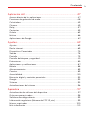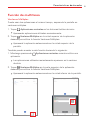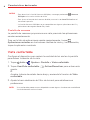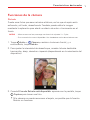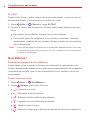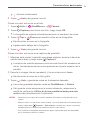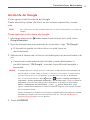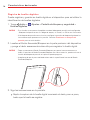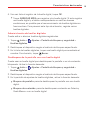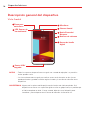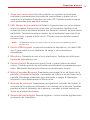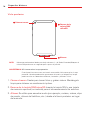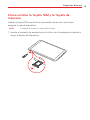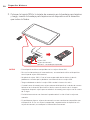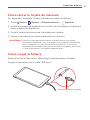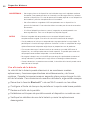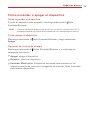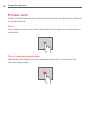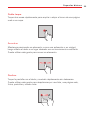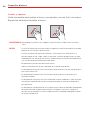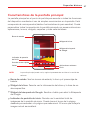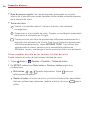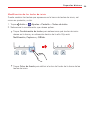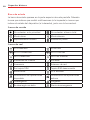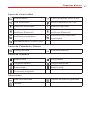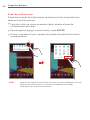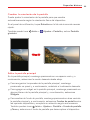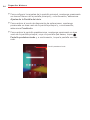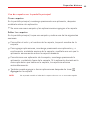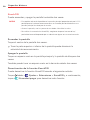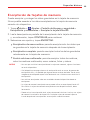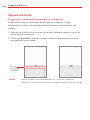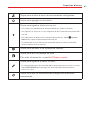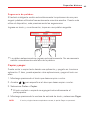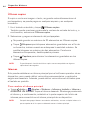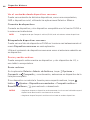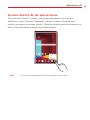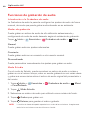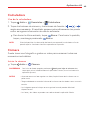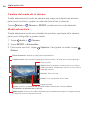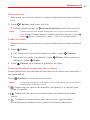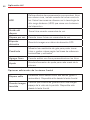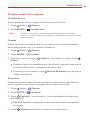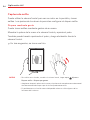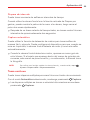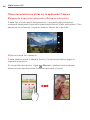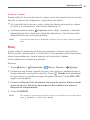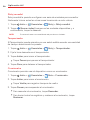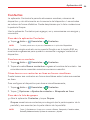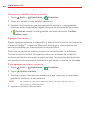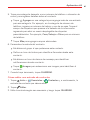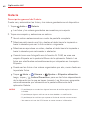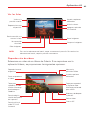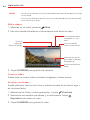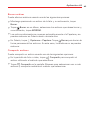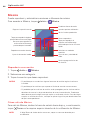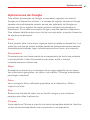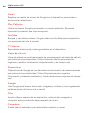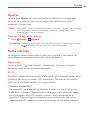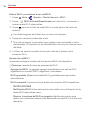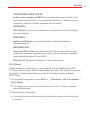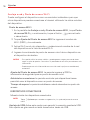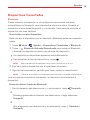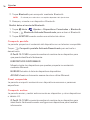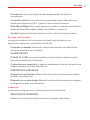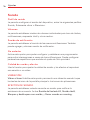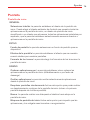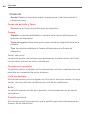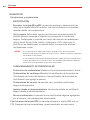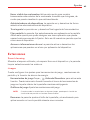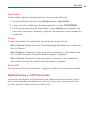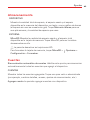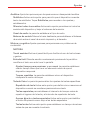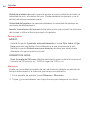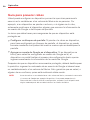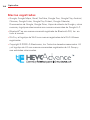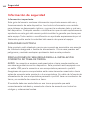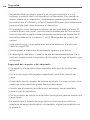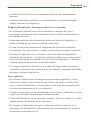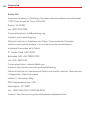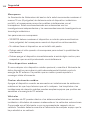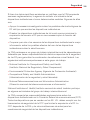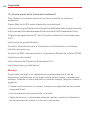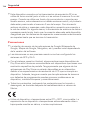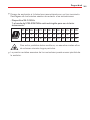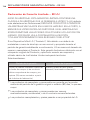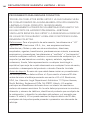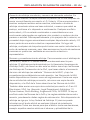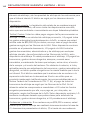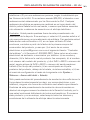LG Série G Pad 5 10.1 FHD Verizon Wireless Manual de usuario
- Categoría
- Teléfonos móviles
- Tipo
- Manual de usuario
Este manual también es adecuado para

ESPAÑOL
MFL71749201 (1.1) www.lg.com
Copyright ©2020 LG Electronics, Inc. Todos los Derechos Reservados.
GUÍA DEL USUARIO

1
Información importante sobre la salud y precauciones de seguridad
Antes de comenzar a usar el nuevo dispositivo
Incluido en la caja del dispositivo hay folletos con distinta información. Estos
folletos proporcionan información importante respecto al nuevo dispositivo.
Por favor lea toda la información proporcionada. Esta información ayudará a
sacar el máximo rendimiento del dispositivo, reducir el riesgo de lesión,
evitar dañar el dispositivo, y conocer las regulaciones legales respecto al
uso de este dispositivo.
Es importante revisar la guía de información sobre la garantía y la seguridad
del producto antes de empezar a usar el nuevo dispositivo. Por favor siga
todas las instrucciones de seguridad y funcionamiento del producto y
reténgalas para futuras referencias. Observe todas las advertencias para
reducir el riesgo de lesión, daño y responsabilidades legales.

2
Contenido
Información importante sobre la salud y precauciones de
seguridad ......................................................................................1
Contenido
....................................................................................2
Características destacadas
........................................................5
Función de multitarea .......................................................................................... 5
Vista confortable
.................................................................................................. 6
Funciones de la cámara
........................................................................................7
QuickMemo+
........................................................................................................ 8
Calidad de sonido y características de los efectos
..........................................10
Asistente de Google
............................................................................................. 11
Reconocimiento de huellas digitales.................................................................12
Aspectos básicos ...................................................................... 16
Descripción general del dispositivo ...................................................................16
Cómo instalar la tarjeta SIM y la tarjeta de memoria
...................................... 19
Cómo retirar la tarjeta de memoria
................................................................... 21
Cómo cargar la batería
.......................................................................................21
Cómo encender o apagar el dispositivo
..........................................................23
Pantalla táctil
...................................................................................................... 24
Características de la pantalla principal
............................................................ 27
Configurar su pantalla de bloqueo
................................................................... 36
Encriptación de tarjetas de memoria
............................................................... 39
Ingreso de texto
.................................................................................................40
Capturas de pantalla
.......................................................................................... 45
Compartir contenido
.......................................................................................... 45

Contenido
3
Aplicación útil .......................................................................... 47
Acceso directo de las aplicaciones ................................................................... 47
Funciones de grabación de audio
.....................................................................48
Calculadora
......................................................................................................... 49
Cámara
................................................................................................................ 49
Reloj
..................................................................................................................... 57
Contactos
............................................................................................................ 59
Galería
.................................................................................................................62
Música
.................................................................................................................66
Aplicaciones de Google
..................................................................................... 67
Ajustes ...................................................................................... 69
Ajustes .................................................................................................................69
Red e internet
..................................................................................................... 69
Dispositivos Conectados
................................................................................... 75
Sonido
................................................................................................................. 78
Pantalla
............................................................................................................... 79
Pantalla de bloqueo y seguridad
.......................................................................81
Extensiones
......................................................................................................... 85
Aplicaciones y notificaciones
............................................................................ 87
Batería
.................................................................................................................88
Almacenamiento
................................................................................................89
Cuentas
...............................................................................................................89
Accesibilidad
....................................................................................................... 90
Bienestar digital y controles parentales
........................................................... 93
Google
................................................................................................................. 93
Sistema
...............................................................................................................93
Actualizaciones del sistema
.............................................................................. 96
Apéndice ...................................................................................97
Actualización de software del dispositivo ........................................................ 97
Guía para prevenir robos
...................................................................................98
Software de código abierto
............................................................................... 99
Información regulatoria (Número de FCC ID, etc.)
......................................... 99
Marcas registradas
........................................................................................... 100
Más información
................................................................................................ 101

Contenido
4
Seguridad ................................................................................102
Información de seguridad ............................................................................... 102
PRECAUCIONES DE SEGURIDAD PARA LA FUENTE DE
ALIMENTACIÓN DE ENERGÍA
...................................................................... 103
Información de seguridad
............................................................................... 105
Considere la compatibilidad del dispositivo
.................................................... 111
Declaración del artículo 15.19
........................................................................... 111
Declaración del artículo 15.21
........................................................................... 111
Declaración del artículo 15.105
......................................................................... 111
Información sobre la exposición a radiofrecuencias de la FCC
................... 112
Contacto corporal durante el funcionamiento
............................................... 112
Información para el consumidor sobre emisiones de radiofrecuencia
........ 112
Información al consumidor sobre la SAR
........................................................117
Precaución: Evite una posible pérdida de la audición
................................... 118
Información de seguridad de TIA
.................................................................... 121
Actualización de la FDA para los consumidores
........................................... 124
DECLARACIÓN DE GARANTÍA LIMITADA – EE.UU. .......136

5
Características destacadas
Función de multitarea
Ventanas Múltiples
Puede usar dos aplicaciones al mismo tiempo, separando la pantalla en
ventanas múltiples.
1. Toque Aplicaciones recientes en los botones táctiles de inicio.
Aparecerán aplicaciones utilizadas recientemente.
2. Toque Ventanas Múltiples en la mitad superior de la aplicación
deseada para utilizar la función Ventanas Múltiples.
Aparecerá la aplicación seleccionada en la mitad superior de la
pantalla.
También puede acceder a esta función haciendo lo siguiente:
1. Mantenga presionado Aplicaciones recientes mientras utiliza una
aplicación.
Las aplicaciones utilizadas recientemente aparecen en la ventana
dividida.
2. Toque Ventanas Múltiples en la parte superior de la aplicación
deseada para utilizar la función Ventanas Múltiples.
Aparecerá la aplicación seleccionada en la mitad inferior de la pantalla.

Características destacadas
6
NOTAS
• Para desactivar la función Ventanas Múltiples, mantenga presionado Ventanas
Múltiples en las teclas táctiles de inicio.
• Para ajustar el tamaño de la ventana dividida, arrastre la barra Divisoria en el
centro de la pantalla.
• La función Ventanas Múltiples no es compatible con algunas aplicaciones de LG y
aplicaciones descargadas desde Play Store.
Pantalla de resumen
La pantalla de resumen proporciona una vista previa de las aplicaciones
usadas recientemente.
Para ver la lista de aplicaciones usadas recientemente, toque
Aplicaciones recientes en los botones táctiles de inicio y, a continuación,
toque la aplicación mostrada.
Vista confortable
Configure el dispositivo para reducir la cantidad de luz azul en la pantalla
para reducir la tensión de la vista.
1. Toque Inicio > Ajustes > Pantalla > Vista confortable.
2. Toque Usar Vista confortable Activar/Desactivar para activar esta
opción.
O
Arrastre la barra de estado hacia abajo y encienda la función de Vista
confortable.
3. Ajuste la barra deslizante de Filtro de luz azul para satisfacer sus
preferencias.
NOTA Vista confortable puede no estar disponible cuando algunas funciones de accesibilidad
visual relacionadas están activadas.

Características destacadas
7
Funciones de la cámara
Retrato
Puede crear fotos que sean retratos artísticos, en los que el sujeto está
enfocado y el fondo, desenfocado. También puede editar la imagen
mediante la aplicación para añadir un efecto de color o iluminación en el
fondo.
NOTAS
• Mientras toma una foto, mantenga una distancia al sujeto de 1.3 ~ 5 pies.
• Esta característica no está disponible si los alrededores están demasiado oscuros.
1. Toque Inicio > Cámara, cambie a la cámara frontal, y, a
continuación, toque Retrato.
2. Para ajustar la intensidad de desenfoque, arrastre la barra deslizable
hacia arriba, abajo, derecha o izquerda (dependiendo en la orientación del
dispositivo).
3. Cuando El modo Retrato está disponible. aparezca en la pantalla, toque
Captura para tomar una foto.
Si la cámara no puede reconocer el sujeto, es posible que la función
Retrato no funcione.

Características destacadas
8
AI CAM
Puede tomar fotos o grabar videos de una manera eficaz, ya que la cámara
reconoce el objeto al tomar una foto o grabar un video.
1. Toque Inicio > Cámara y luego AI CAM.
2. Cuando el objeto sea reconocido, el mejor efecto será aplicado para esa
toma.
Para aplicar otros efectos, toque el ícono de la escena.
Una amplia gama de categorías, como retratos, animales, comidas,
amaneceres, puestas de sol, paisajes, flores, pueden ser reconocidos
automáticamente.
NOTA El resultado del reconocimiento de escenas puede diferir dependiendo de la iluminación
o la ubicación del sujeto mientras se toman las fotos. Las palabras clave no aparecen en
las fotos o los videos reales.
QuickMemo+
Descripción general de QuickMemo+
Puede hacer notas creativas utilizando una variedad de opciones en esta
función avanzada del cuaderno de notas, como administración de imágenes
y capturas de pantalla, que no son compatibles con el cuaderno de notas
convencional.
Cómo crear una nota
1. Toque Inicio > QuickMemo+.
2. Toque Agregar para crear una nota.
: Guardar una nota.
: Deshacer la última edición.
: Rehacer la última edición que deshizo.
: Ingresar una nota utilizando el teclado.
: Escribir notas a mano.
: Acerque o aleje, gire o elimine las partes de una nota manuscrita.

Características destacadas
9
: Acceda a adicionales.
3. Toque Listo para guardar la nota.
Cómo escribir notas en una foto
1. Toque Inicio > QuickMemo+ > Cámara.
2. Toque Capturar para tomar una foto, luego toque OK.
La fotografía se adjunta automáticamente en el cuaderno de notas.
3. Toque Tipo o Pluma para escribir notas en las fotografías.
Escriba notas a mano en la fotografía.
Ingrese texto debajo de la fotografía.
4. Toque Listo para guardar la nota.
Cómo escribir notas en una captura de pantalla
1. Mientras está viendo la pantalla que desea capturar, arrastre la barra de
estado hacia abajo y luego toque Capture+.
La captura de pantalla aparece como tema de fondo del cuaderno de
notas. Las herramientas de notas aparecen en la parte superior de la
pantalla.
2. Recorte la imagen (de ser necesario) y tome notas como desee.
Escriba notas a mano en la foto grafía.
3. Toque Listo y guarde las notas en la ubicación deseado.
Las notas guardadas pueden verse en QuickMemo+ o Galería.
Para guardar notas siempre en la misma ubicación, seleccione la
casilla de verificación Utilizar de forma predeterminada para esta
acción antes de seleccionar la aplicación.
NOTES
• Puede hacer una captura de la pantalla completa utilizando la función para deslizar la
captura.
• Mientras utiliza una aplicación, como Chrome, arrastre el panel de notificaciones hacia
abajo y luego toque
Capture+ > Extendido para hacerle una captura a la pantalla
completa que está viendo en el momento como un solo archivo.
• Esta función está disponible únicamente en algunas aplicaciones que son compatibles
con la función para deslizar la captura.

Características destacadas
10
Cómo administrar carpetas
Puede ver notas agrupadas por el tipo de notas.
1. Toque Inicio > QuickMemo+.
2. En la parte superior de la pantalla, toque Menú y seleccione un
elemento del menú:
Todas las notas: Vea todas las notas guardadas en QuickMemo+.
Mis notas: Vea notas creadas por QuickMemo+.
Capture+: Vea notas creadas por Capture+.
Notas con foto: Vea notas creadas p Cámara.
Papelera: Vea notas eliminadas.
Nueva categoría: Agregar categorías.
Ajustes : Reordene, agregue o elimine categorías. Para cambiar el
nombre de una categoría, toque la categoría.
NOTE Algunas carpetas no aparecen al ejecutar QuickMemo+ por primera vez. Se habilitan las
carpetas deshabilitadas y aparecen cuando contienen al menos una nota relacionada.
Calidad de sonido y características de los efectos
Sonido envolvente 3D DTS:X
Puede reproducir una canción o un video con un sonido tridimensional,
inmersivo y vivo. Para usar esta característica, conecte audífonos, una
bocina u otro dispositivo de audio externo a su dispositivo.
Toque
Inicio > Ajustes > Sonido > Calidad de sonido y efectos y
luego, toque DTS:X 3D Surround,
Activar/Desactivar para activar esta
función.
Ajuste la dirección del sonido
Puede ajustar la dirección del sonido como desee.
1. Toque Inicio > Ajustes > Sonido > Calidad de sonido y efectos >
DTS:X 3D Surround.
2. Seleccione la dirección del sonido deseado.

Características destacadas
11
Asistente de Google
Visión general del Asistente de Google
Puede administrar tareas, planificar su día, obtener respuestas y mucho
más.
NOTA Para utilizar esta función, primero conéctese a la red e inicie sesión en su cuenta de
Google.
Cómo ejecutar el Asistente de Google
1. Mantenga presionado Inicio desde la pantalla de inicio para iniciar
Google Assistant.
2. Siga las instrucciones que aparecen en la pantalla y diga “Ok Google”.
El dispositivo guarda los datos de su voz para lograr un
reconocimiento.
3. Seleccione si desea usar la función de desbloqueo de reconocimiento de
voz.
Cuando esta característica está activada, puede desbloquear la
pantalla diciendo “Ok Google” mientras la pantalla está apagada o
bloqueada.
NOTAS • Es posible que esta función sea más vulnerable a la seguridad que otros bloqueos de
pantalla como un Knock Code, un Patrón, un PIN o una Contraseña. Cuando se utiliza
una voz similar o se usa su voz grabada, es posible que la pantalla se desbloquee.
• Para usar esta característica, toque Inicio > Ajustes > Pantalla de bloqueo y
seguridad > Ajustes de bloqueo de pantalla > Smart Lock luego, utilice el método de
bloqueo de la pantalla que programó para desbloquear el dispositivo. Toque Voice
Match > Desbloquear con Voice Match, y toque
Activar/ Desactivar, luego
ingrese método de desbloqueo utilizado nuevamente. Tenga en cuenta que el metodo
Deslizar queda excluido.
• Deberá desbloquear el dispositivo utilizando el método especificado luego de no poder
desbloquear el dispositivo con el reconocimiento de voz. Consulte
Establecer un
bloqueo de pantalla
para ver más detalles.
4. Toque GUARDAR.

Características destacadas
12
Cómo ejecutar el Asistente de Google desde la pantalla de inicio
1. Toque y mantenga presionado Inicio desde la pantalla de inicio.
O
Presione la tecla Asistente de Google del lado izquierdo del dispositivo.
O
Diga “Ok Google” cuando la pantalla esté apagada o bloqueada.
2. Diga un comando o una pregunta cuando vea en la parte inferior de
la pantalla.
NOTA Es posible que la precisión del reconocimiento de voz disminuya si habla con voz
poco clara o en un lugar ruidoso. Cuando utiliza la función de reconocimiento de voz,
aumente su precisión hablando con voz clara y en un lugar silencioso.
Reconocimiento de huellas digitales
Descripción general del reconocimiento de huellas digitales
Debe registrar su huella digital en el dispositivo antes de utilizar la función
de reconocimiento de huellas digitales.
Puede utilizar la función de reconocimiento de huellas digitales en los
siguientes casos:
Para desbloquear la pantalla.
Para ver el contenido bloqueado en Galería o QuickMemo+.
Para confirmar una compra al registrarse en una aplicación o identificarse
con su huella digital.
NOTA El dispositivo puede usar su huella digital para fines de identificación del usuario. El
sensor de huellas digitales puede reconocer huellas dactilares muy similares de
diferentes usuarios como si fueran la misma huella digital.

Características destacadas
13
Precauciones para el reconocimiento de huellas digitales
La precisión del reconocimiento de huellas digitales puede disminuir por
diversas razones. Para maximizar la precisión del reconocimiento, antes de
utilizar el dispositivo, verifique lo siguiente.
El Botón Encender/Bloquear del dispositivo tiene un sensor de huellas
digitales. Asegúrese de que el Botón Encender/Bloquear no se dañe a
causa de un objeto metálico, como una moneda o una llave.
Si hay agua, polvo u otras sustancias extrañas en el Botón Encender/
Bloquear o en el dedo, es posible que el registro o reconocimiento de
huellas digitales no funcione. Limpie y seque su dedo antes de iniciar el
reconocimiento de la huella dactilar.
Es posible que una huella dactilar no se reconozca adecuadamente si la
superficie de su dedo tiene una cicatriz o no está lisa porque está
mojada.
Si dobla el dedo o solo toca la pantalla con la punta, es posible que el
dispositivo no lo reconozca. Asegúrese de que la punta de su dedo cubra
toda la superficie del Botón Encender/Bloquear.
Escanee un solo dedo para cada registro. Escanear más de un dedo
puede afectar el registro y el reconocimiento de las huellas digitales.
El dispositivo puede generar electricidad estática si el aire circundante es
seco. Si el aire circundante es seco, evite escanear las huellas digitales o
tocar un objeto metálico, como una moneda o una llave, antes de
escanear las huellas digitales para eliminar la electricidad estática.

Características destacadas
14
Registro de huellas digitales
Puede registrar y guardar su huella digital en el dispositivo para así utilizar la
identificación de huellas digitales.
1. Toque Inicio > Ajustes > Pantalla de bloqueo y seguridad >
Huellas digitales.
NOTAS • Esta función se encuentra disponible cuando el bloqueo de pantalla está configurado.
- Bloquee el dispositivo con un Código de toques, un Patrón, un PIN o una Contraseña.
• Si el bloqueo de pantalla no está activo, configure la pantalla de bloqueo siguiendo las
instrucciones que aparecen en la pantalla. Consulte
Establecer un bloqueo de
pantalla
para ver más detalles.
2. Localice el Botón Encender/Bloquear en la parte posterior del dispositivo
y ponga el dedo suavemente sobre ella para registrar la huella digital.
NOTAS • Toque suavemente el Botón Encender/Bloquear para que el sensor reconozca su
huella. Si presiona el Botón Encender/Bloquear con fuerza excesiva, puede activarse la
función de bloqueo de pantalla o la pantalla puede apagarse.
• Asegúrese de que la punta del dedo cubra toda la superficie del sensor del Botón
Encender/Bloquear.
3. Siga las instrucciones en la pantalla.
Repita la captura de la huella digital moviendo el dedo, poco a poco,
hasta que la huella se registre.

Características destacadas
15
4. Una vez listo el registro de la huella digital, toque OK.
Toque AGREGAR MÁS para registrar otra huella digital. Si solo registra
una huella digital y el dedo correspondiente no está en buenas
condiciones, es posible que el reconocimiento de huellas digitales no
funcione bien. Para prevenir este tipo de situación, registre varias
huellas digitales.
Administración de huellas digitales
Puede editar o eliminar huellas digitales registradas.
1. Toque Inicio > Ajustes > Pantalla de bloqueo y seguridad >
Huellas digitales.
2. Desbloquee el dispositivo según el método de bloqueo especificado.
3. En la lista de huellas digitales, toque una huella digital para cambiarle el
nombre. Para borrarla, toque Borrar.
Desbloqueo de la pantalla con una huella digital
Puede usar su huella digital para desbloquear la pantalla o ver el contenido
bloqueado. Active la función deseada:
1. Toque Inicio > Ajustes > Pantalla de bloqueo y seguridad >
Huellas digitales.
2. Desbloquee el dispositivo según el método de bloqueo especificado.
3. En la pantalla de ajustes de huellas digitales, active la función deseada:
Bloqueo de pantalla: permite desbloquear la pantalla con una huella
digital.
Bloqueo de contenido: permite desbloquear contenido en Galería y
QuickMemo+ con su huella digital.

16
Aspectos básicos
Descripción general del dispositivo
Vista frontal
Cámara frontal
LED, Sensor de
luz ambiental
Botón Encender/
Bloquear
Toma para
auriculares
Puerto USB/
cargador
Sensor de huella
digital
Botones de volumen
Micrófono
NOTAS • Todas las capturas de pantalla en esta guía son a modo de ejemplo. Las pantallas
reales pueden variar.
• Las instrucciones de esta guía para realizar tareas están basadas en los ajustes
predeterminados y pueden cambiar según el modo y la versión de software de su
dispositivo.
ADVERTENCIA: Algunas de las piezas del dispositivo están hechas de vidrio templado. Si el
dispositivo se cae en una superficie rígida o sufre un golpe fuerte, es posible que
el vidrio templado se dañe. Si esto sucede, deje de usar el dispositivo de
inmediato y comuníquese con el Centro de atención al cliente de LG.

Aspectos básicos
17
1. Toma para auricularesPermite conectar un auricular opcional para
mantener conversaciones cómodas de manos libres o grabar su voz
mediante la aplicación Grabadora de audio HD. También puede conectar
unos auriculares para escuchar música.
2. LED, Sensor de luz ambientalDetecta la proximidad con otros objetos
(como el cuerpo humano) de modo que los comandos táctiles no se
activen de forma accidental durante una llamada o cuando se lleva dentro
del bolsillo. También emplea un sensor de luz ambiental que mide la luz
de su entorno y ajusta el brillo de la LCD para que su pantalla muestre
colores vivos.
NOTA No bloquee el sensor ni la zona cercana al sensor para evitar problemas con la
pantalla táctil.
3. Puerto USB/cargadorLe permite conectar el dispositivo y el cable USB
tipo C para usarlo con el adaptador de carga u otros accesorios
compatibles.
4. MicrófonoTransmite su voz al otro interlocutor. También se utiliza para
funciones activadas por voz.
5. Cámara frontalSe usan para tomar fotos y grabar videos de usted
mismo. También podrán ser utilizadas para mantener conversaciones por
video. Mantenlas limpias para obtener un rendimiento óptimo.
6. Botón Encender/BloquearPresiónela para apagar la luz de fondo de la
pantalla y bloquear la pantalla, o encender de nuevo la luz de fondo de la
pantalla. Mantenga presionado para encender o apagar el dispositivo,
reiniciarlo o activar/desactivar el Modo avión.
7. Botones de volumenPresiónelas para ajustar el volumen del timbre, el
volumen de los archivos multimedia o el volumen de la llamada. También
pueden activar el obturador de la cámara y acceder a atajos cuando se
activa en el menú de Ajustes.
8. Sensor de huella digitalPermite registrar y utilizar huellas digitales para
protección del dispositivo.

Aspectos básicos
18
Vista posterior
Ranura de la
tarjeta SIM/
microSD
Altavoz
Cámara trasera
NOTA Mantenga presionado el botón para bajar volumen (-) y el Botón Encender/Bloquear al
mismo tiempo durante un segundo para capturar la pantalla.
ADVERTENCIA: NO intente retirar la tapa posterior.
Este dispositivo cuenta con una batería no extraíble. No intente quitar la tapa
posterior. Hacerlo puede dañar gravemente la batería y el dispositivo, lo que
podría resultar en sobrecalentamientos, incendios y lesiones físicas.
1. Cámara traseraÚselas para tomar fotos y grabar videos. Manténgala
limpia para obtener un rendimiento óptimo.
2. Ranura de la tarjeta SIM/microSD Inserte la tarjeta SIM y una tarjeta
de memoria opcional (no incluida) para el almacenamiento de archivos.
3. AltavozSe utiliza para escuchar audio (por ejemplo, música, videos, clips
de sonido, altavoz del teléfono, etc.) desde el altavoz posterior en lugar
del auricular.

Aspectos básicos
19
Cómo instalar la tarjeta SIM y la tarjeta de
memoria
Inserte la tarjeta SIM que le dio su proveedor de servicio móvil para
empezar a usar el dispositivo.
NOTA Tu dispositivo ya tiene una tarjeta SIM instalada.
1. Inserte el pasador de expulsión en el orificio de la bandeja para tarjetas y
luego, sáquela del dispositivo.

Aspectos básicos
20
2. Coloque la tarjeta SIM o la tarjeta de memoria en la bandeja para tarjetas
y luego, inserte la bandeja para tarjetas en el dispositivo en la dirección
que indica la flecha.
Tarjeta de memoria
(opcional - se vende por separado)
T
arjeta SIM
NOTAS • Este dispositivo sólo es compatible con las tarjetas Nano SIM.
• Para un funcionamiento sin inconvenientes, se recomienda utilizar el dispositivo
con el tipo de tarjeta SIM correcto.
• No pierda la tarjeta SIM. LG no se hace responsable de los daños ni demás
problemas causados por la pérdida o transferencia de una tarjeta SIM.
• Tenga cuidado de no dañar la tarjeta SIM cuando la inserta o la retira.
• Cuando inserte la bandeja para tarjetas dentro del dispositivo, insértela de manera
horizontal en la dirección que indica la flecha, como se muestra en la imagen.
Asegúrese de que la tarjeta que se colocó en la bandeja para tarjetas no se mueva
de su lugar.
• Escribir o borrar datos con frecuencia puede reducir la vida útil de la tarjeta de
memoria.
• Es posible que algunas tarjetas de memoria no sean totalmente compatibles con
el dispositivo. Si usa una tarjeta incompatible, se podría dañar el dispositivo o la
tarjeta de memoria, o corromper la información almacenada.

Aspectos básicos
21
Cómo retirar la tarjeta de memoria
Por seguridad, desmonte la tarjeta de memoria antes de retirarla.
1. Toque Inicio > Ajustes > Almacenamiento > Expulsar.
2. Inserte el pasador de expulsión en el orificio de la bandeja para tarjetas y
luego, sáquela del dispositivo.
3. Quite la tarjeta de memoria de la bandeja para tarjetas.
4. Inserte la bandeja de la tarjeta nuevamente en la ranura.
ADVERTENCIA: No retire la tarjeta de memoria mientras el dispositivo está transfiriendo
información o accediendo a esta. Esto puede causar la pérdida o corrupción de
datos, o puede dañar la tarjeta de memoria o el dispositivo. LG no se hace
responsable de las pérdidas como consecuencia del uso indebido y excesivo de
las tarjetas de memoria, incluyendo la pérdida de datos.
Cómo cargar la batería
Antes de utilizar el dispositivo, debe cargar completamente la batería.
Cargue el dispositivo con el cable USB tipo C.
Terminal del cable para cargador

Aspectos básicos
22
ADVERTENCIA: • No cargue mientras el dispositivo o el cable de carga está mojado o contiene
humedad. Esto puede ocasionar un incendio, una descarga eléctrica, lesiones
o daños al dispositivo. En caso de que esté húmedo, deje de usar el dispositivo
de inmediato y elimine completamente la humedad.
• No utilice cables o cargadores USB no aprobados con su dispositivo. La
garantía limitada de LG no cubre los daños causados por el uso de accesorios
de terceros.
• Si utiliza el dispositivo mientras se está cargando, se puede producir una
descarga eléctrica. Para usar el dispositivo, deje de cargarlo.
NOTAS
• Retire el cargador del tomacorriente una vez que el dispositivo esté
completamente cargado. Esto evita el consumo innecesario de energía.
• Con el producto se incluye un adaptador de carga que admite la carga rápida. Es
posible que la función de carga rápida no funcione si utiliza un adaptador de carga
rápida diferente del adaptador original que se proporciona con el producto.
• Otra manera de cargar la batería consiste en conectar un cable USB entre el
dispositivo y una computadora de escritorio o portátil. Es posible que tarde más
tiempo que conectando el adaptador a un tomacorriente.
• No cargue la batería con un hub USB que no tenga la capacidad de mantener el
voltaje indicado. Es posible que la carga falle o se detenga accidentalmente.
• Como la batería es un producto consumible, la duración de la batería puede verse
reducida con el tiempo.
Uso eficiente de la batería
La vida útil de la batería puede disminuir si se mantienen muchas
aplicaciones y funciones ejecutándose simultáneamente y de forma
continua. Cancele las operaciones en segundo plano para prolongar la vida
útil de la batería. Para minimizar el consumo de batería, siga estos consejos:
Desactive la función Bluetooth
®
o de red Wi-Fi cuando no las utilice.
Configure el límite de tiempo de pantalla en la opción más breve posible.
Reduzca el brillo de la pantalla.
Establezca un bloqueo de pantalla cuando el dispositivo no esté en uso.
Verifique los detalles de uso de la batería y cierre las aplicaciones
descargadas.

Aspectos básicos
23
Cómo encender o apagar el dispositivo
Cómo encender el dispositivo
Cuando el dispositivo esté apagado, mantenga presionada la Tecla
Encender/Bloquear.
NOTA Cuando se enciende el dispositivo por primera vez, se realiza la configuración inicial. El
tiempo de encendido inicial del dispositivo puede ser más prolongado que lo habitual.
Cómo apagar el dispositivo
Mantenga presionada la Tecla Encender/Bloquear y luego seleccione
Apagar.
Opciones de control de energía
Mantenga presionado el Botón Encender/Bloquear y, a continuación,
seleccione una opción.
Apagar: apaga el dispositivo.
Reiniciar: reinicia el dispositivo.
Encender Modo avión: bloquea las funciones relacionadas con las
telecomunicaciones, incluida la navegación en Internet. Otras funciones
permanecen disponibles.

Aspectos básicos
24
Pantalla táctil
Puede familiarizarse con los métodos para controlar su dispositivo utilizando
los gestos táctiles.
Tocar
Toque ligeramente con el dedo para seleccionar o ejecutar una aplicación o
una opción.
Tocar y mantener presionado
Mantenga presionado por varios segundos para abrir un menú con las
opciones disponibles.

Aspectos básicos
25
Doble toque
Toque dos veces rápidamente para ampliar o alejar el zoom de una página
web o un mapa.
Arrastrar
Mantenga presionado un elemento, como una aplicación o un widget,
luego mueva el dedo a un lugar deseado con un movimiento controlado.
Puede utilizar este gesto para mover un elemento.
Deslizar
Toque la pantalla con el dedo y muévalo rápidamente sin detenerse.
Puede utilizar este gesto para desplazarse por una lista, una página web,
fotos, pantallas y mucho más.

Aspectos básicos
26
Juntar y separar
Junte dos dedos para reducir el zoom, por ejemplo, en una foto o un mapa.
Separe los dedos para ampliar el zoom.
ADVERTENCIA: No exponga la pantalla táctil a golpes físicos excesivos. Podría dañar el sensor
táctil.
NOTAS
• Si utiliza el dispositivo cerca de material magnético, metálico o conductivo, puede
producirse una falla de la pantalla táctil.
• Si utiliza el dispositivo bajo luces brillantes, tales como la luz solar directa, la
pantalla puede no ser visible, según su posición. Utilice el dispositivo en un lugar
sombreado o una ubicación con una luz ambiental que no sea demasiado brillante
y lo suficientemente iluminada para leer libros.
• No presione la pantalla con demasiada fuerza.
• Toque suavemente con la punta del dedo en la opción que desee.
• Es posible que el control táctil no funcione correctamente si lo toca con guantes o
con la punta de la uña.
• Es posible que el control táctil no funcione correctamente si la pantalla está
húmeda o mojada.
• Es posible que la pantalla táctil no funcione de manera apropiada si tiene instalada
una película protectora de pantalla o tiene conectado un accesorio comprado a
otro fabricante.
• Es posible que la exposición de una imagen estática durante períodos prolongados
dé como resultado imágenes persistentes o imágenes fantasmas. Apague la
pantalla o evite exponer la misma imagen durante un período prolongado cuando
no utilice el dispositivo.

Aspectos básicos
27
Características de la pantalla principal
La pantalla principal es el punto de partida para acceder a todas las funciones
del dispositivo mediante el uso de simples movimientos en la pantalla. Está
compuesta de varios paneles (deslice horizontalmente para cambiar). Puede
personalizar todos los paneles de la pantalla principal con accesos directos a
aplicaciones, íconos, widgets, carpetas y otras características.
Barra de estado
Área de acceso rápido
Volver
Widget del clima
Widget de búsqueda
de Google
Aplicaciones recientes
Inicio
Indicador de pantalla
de inicio
NOTA La pantalla principal puede variar, según el proveedor de servicios o la versión de
software.
Barra de estado: Vea los íconos de estado, la hora y el porcentaje de
batería.
Widget del clima: Permite ver la información del clima y la hora de un
área específica.
Widget de búsqueda de Google: Escriba o hable para abrir la Búsqueda
de Google.
Indicador de pantalla de inicio: Permite ver la cantidad total de
imágenes de la pantalla de inicio. Puede tocar el ícono de la página
deseada para acceder a la página que seleccionó. El ícono que refleja la
imagen actual se resaltará.

Aspectos básicos
28
Área de acceso rápido: Fije las aplicaciones principales en la parte
inferior de la pantalla para poder acceder a ellas desde cualquier espacio
de la pantalla de inicio.
Teclas de inicio
: Vuelva a la pantalla anterior. Cierre el teclado o las ventanas
emergentes.
: Toque para ir a la pantalla de inicio. Tóquelo y manténgalo presionado
para iniciar la búsqueda en Google.
: Toque para ver una lista de aplicaciones utilizadas recientemente o
ejecutar una aplicación de la lista. Para borrar todas las aplicaciones
utilizadas recientemente, toque BORRAR TODO. Para utilizar dos
aplicaciones al mismo tiempo con la característica Ventanas
Múltiples, toque y mantenga el botón mientras utiliza una aplicación.
Cómo cambiar el estilo de los botones táctiles de inicio
Puede cambiar el estilo de los botones táctiles de inicio.
1. Toque Inicio > Ajustes > Pantalla > Teclas de inicio.
2. En ESTILO, seleccione Solo teclas o Gestos y teclas según sus
preferencias.
Solo teclas: / / están disponibles. Toque para ver
aplicaciones recientes.
Gestos y teclas: el botón de inicio y el botón volver están disponibles.
Para ver aplicaciones recientes, deslice el botón de inicio
hacia
arriba.

Aspectos básicos
29
Modificación de las teclas de inicio
Puede cambiar las teclas que aparecen en la barra de teclas de inicio, así
como su posición y color.
1. Toque Inicio > Ajustes > Pantalla > Teclas de inicio.
2. Seleccione la modificación que desea aplicar.
Toque Combinación de teclas para seleccionar qué teclas de inicio
desea en la barra y su ubicación dentro de la ella. Elija entr
Notificación, Capture+ y QSlide.
Toque Color de fondo para definir el color de fondo de la barra de las
teclas de inicio.

Aspectos básicos
30
Barra de estado
La barra de estado aparece en la parte superior de cada pantalla. Muestra
íconos que indican que recibió notificaciones (a la izquierda) e íconos que
indican el estado del dispositivo (a la derecha), junto con la hora actual.
Íconos de sonido
No molestar: solo prioridad No molestar: silencio total
Modo vibrar Modo silencio
Reproduciendo música Música en pausa
Íconos de red
3G conectado 3G en uso
4G LTE conectado 4G LTE en uso
Wi-Fi conectado Wi-Fi sin Internet
Intensidad de la señal Sin señal
Itinerancia Extensor de red
Sin tarjeta SIM Tarjeta SIM desconocida
Modo avión GPS activado
Actualización de aplicaciones
disponible
Actualización de aplicaciones
exitosa
Descargando Cargando
Se descargó con éxito Alerta de emergencia

Aspectos básicos
31
Íconos de conectividad
Sincronizando Punto de acceso móvil activo
USB conectado Modo Depuración de USB
Bluetooth conectado Bluetooth activado
Nivel completo de batería de
audífonos Bluetooth
Nivel bajo de batería de
audífonos Bluetooth
Audífonos conectados
Audífonos con micrófono
conectados
Almacenamiento interno lleno
Íconos de Calendario y Alarma
Alarma activada Próximos eventos
Íconos de la batería
Batería llena Carga rápida
Cargando batería Carga inalámbrica
Batería baja Batería vacía
No se está cargando
Otros íconos
Más notificaciones Captura de pantalla guardada
Teclado

Aspectos básicos
32
Panel de notificaciones
Puede abrir el panel de notificaciones arrastrando la barra de estado hacia
abajo en la pantalla principal.
Para abrir la lista de íconos de acceso rápido, arrastre el panel de
notificaciones hacia abajo.
Para reorganizar, agregar o quitar íconos, toque EDITAR.
Si toca y mantiene el ícono, aparece la pantalla de ajustes de la función
correspondiente.
EDITAR
NOTA Puede utilizar el panel de notificaciones incluso en la pantalla de bloqueo. Arrastre el
panel de notificaciones mientras la pantalla está bloqueada para acceder
rápidamente a las características deseadas.

Aspectos básicos
33
Cambiar la orientación de la pantalla
Puede ajustar la orientación de la pantalla para que cambie
automáticamente según la orientación física del dispositivo.
En el panel de notificación, toque Rotación en la lista de íconos de acceso
rápido.
También puede tocar
Inicio > Ajustes > Pantalla y activar Pantalla
giratoria.
Editar la pantalla principal
En la pantalla principal, mantenga presionado en un espacio vacío y, a
continuación, seleccione la acción deseada desde abajo.
Para reorganizar los paneles de la pantalla principal, mantenga
presionado un panel y, a continuación, arrástrelo a la ubicación deseada.
Para agregar un widget en la pantalla principal, mantenga presionada un
área en blanco de la pantalla principal y, a continuación, seleccione
Widgets.
Para cambiar de fondo de pantalla, mantenga presionada un área vacía de
la pantalla principal y, a continuación, seleccione Fondos de pantalla entre
las opciones disponibles y complete su selección según sea necesario.
También puedes tocar Inicio > Ajustes > Pantalla > Fondo de pantalla
y Tema y seleccione el fondo de pantalla que desea aplicar al dispositivo.

Aspectos básicos
34
Para configurar los ajustes de la pantalla principal, mantenga presionada
un área en blanco de la pantalla principal y, a continuación, seleccione
Ajustes de la Pantalla de inicio.
Para cambiar el modo de disposición de aplicaciones, mantenga
presionada un área vacía de la pantalla principal y, a continuación,
seleccione Cuadrícula.
Para cambiar la pantalla predetermina, mantenga presionada un área
vacía de la pantalla principal, vaya a la pantalla que desea, toque
Pantalla predeterminada y, a continuación, toque la pantalla una vez
más.
Pantalla predeterminada

Aspectos básicos
35
Uso de carpetas en la pantalla principal
Crear carpetas
En la pantalla principal, mantenga presionada una aplicación, después
arrástrela sobre otra aplicación.
Se crea una nueva carpeta y las aplicaciones se agregan a la carpeta.
Editar las carpetas
En la pantalla principal, toque una carpeta y realice una de las siguientes
acciones.
Para editar el color y el nombre de la carpeta, toque el nombre de la
carpeta.
Para agregar aplicaciones, mantenga presionada una aplicación y, a
continuación, arrástrela encima de la carpeta y suéltela una vez que la
aplicación se encuentre sobre la carpeta deseada.
Para eliminar una aplicación de la carpeta, mantenga presionada la
aplicación y arrástrela fuera de la carpeta. Si la aplicación borrada es la
única aplicación que había en la carpeta, la carpeta se elimina
automáticamente.
También puede agregar o borrar aplicaciones después de tocar
Agregar en la carpeta.
NOTA No se puede cambiar el color de la carpeta mientras usa un tema descargado.

Aspectos básicos
36
Inicio con la lista de aplicaciones independiente
Inicio con lista de aplicaciones independiente es otra versión de la pantalla
de inicio que puede utilizar en su dispositivo. Esta versión pone todas sus
aplicaciones descargadas e instaladas en una pantalla de aplicaciones en
lugar de hacerlo en los paneles de la pantalla principal. El ícono
Aplicaciones en la barra de acceso rápido le proporciona acceso a todas
sus aplicaciones y puede copiar atajos de las aplicaciones deseadas a la
pantalla de inicio.
Toque Inicio > Ajustes > Pantalla > Pantalla de inicio >
Seleccionar interfaz > Menú de aplicaciones.
Configurar su pantalla de bloqueo
La pantalla de su dispositivo se apaga y bloquea si presiona el Botón
Encender/Bloquear. Esto también sucede cuando el dispositivo permanece
inactivo durante un período específico. Si presiona el Botón Encender/
Bloquear cuando no se ha configurado el bloqueo de pantalla, aparecerá la
pantalla principal inmediatamente. Para garantizar la seguridad y evitar el
acceso no deseado a su dispositivo, establezca un bloqueo de pantalla.
NOTA El bloqueo de pantalla evita entradas táctiles innecesarias en la pantalla del
dispositivo y reduce el consumo de batería. Recomendamos activar el bloqueo de
pantalla mientras no utiliza el dispositivo.
Establecer un bloqueo de pantalla
Hay varias opciones de bloqueo de pantalla disponibles.
1. Toque Inicio > Ajustes > Pantalla de bloqueo y seguridad.
2. Toque Seleccionar bloqueo de pantalla y, a continuación, escoja el
método de su preferencia.
3. Personalice los siguientes ajustes.
Ninguno: permite desactivar la función de bloqueo de pantalla.
Deslizar: permite deslizar el dedo sobre la pantalla para desbloquearla.
Patrón: permite dibujar un patrón para desbloquear la pantalla.

Aspectos básicos
37
PIN: permite ingresar una contraseña numérica para desbloquear la
pantalla.
Contraseña: permite ingresar una contraseña alfanumérica para
desbloquear la pantalla.
Huellas digitales: permite desbloquear la pantalla mediante su huella
digital.
Ajustes de inicio seguro
Para mayor seguridad para su dispositivo, puede activar la opción Inicio
seguro cuando establezca un bloqueo de pantalla.
No puede utilizar todas las funciones, excepto las llamadas de
emergencia, hasta desbloquear el dispositivo.
Precauciones para la función de inicio seguro
Si olvida su contraseña de desencriptación, no puede restaurar los datos
encriptados ni la información personal.
Asegúrese de mantener sus contraseñas de bloqueo de pantalla por
separado.
Si ingresa las contraseñas de bloqueo de la pantalla incorrectamente
más de las veces especificadas, el dispositivo se restablece
automáticamente y los datos encriptados y su información personal se
eliminan de forma automática y no se pueden recuperar.
Tenga cuidado de no ingresar contraseñas incorrectas de bloqueo de
pantalla más de las veces especificadas.
Cuando encienda el dispositivo después de que se restablece, también
se inicia la encriptación. Si la detiene arbitrariamente, los datos pueden
dañarse. Asegúrese de esperar hasta que se haya completado el
restablecimiento.

Aspectos básicos
38
KnockON
Puede encender y apagar la pantalla tocándola dos veces.
NOTAS • Esta opción solo está disponible en la pantalla principal proporcionada por LG. Es
posible que no funcione correctamente en un lanzador personalizado o en una
pantalla principal instalada por el usuario.
• Al tocar la pantalla, use las yemas de sus dedos. No utilice las uñas.
• Para utilizar la característica KnockON, asegúrese de que el sensor de luz/
proximidad no esté bloqueado por un adhesivo o alguna otra sustancia extraña.
Encender la pantalla
Toque el centro de la pantalla dos veces.
Tocar la parte superior o inferior de la pantalla puede disminuir la
velocidad de reconocimiento.
Apagar la pantalla
Toque un espacio vacío en la pantalla principal y la pantalla de bloqueo dos
veces.
También puede tocar un espacio vacío en la barra de estado dos veces.
Desactivación de la función KnockON
Puede desactivar la función KnockON usando el siguiente método:
Toque
Inicio > Ajustes > Extensiones > KnockON y, a continuación,
toque
Encender/apagar para desactivar esta función.

Aspectos básicos
39
Encriptación de tarjetas de memoria
Puede encriptar y proteger los datos guardados en la tarjeta de memoria.
No es posible acceder a los datos encriptados en la tarjeta de memoria
usando otro dispositivo.
1. Toque Inicio > Ajustes > Pantalla de bloqueo y seguridad >
Encriptación y credenciales > Encriptar la tarjeta MicroSD.
2. Lea la descripción en pantalla de la encriptación de la tarjeta de memoria
y, a continuación, toque CONTINUAR para continuar.
3. Seleccione una opción y toque ENCRIPTAR:
Encriptación de nuevo archivo: permite encriptar solo los datos que
se guardan en la tarjeta de memoria después de la encriptación.
Encriptación completa: permite encriptar todos los datos guardados
actualmente en la tarjeta de memoria.
Excluir archivos multimedia: permite encriptar todos los archivos,
salvo los archivos multimedia; como música, fotos y videos.
NOTAS • Una vez que se inicie la encriptación de la tarjeta de memoria, algunas funciones
no están disponibles.
• Si el dispositivo se apaga mientras la encriptación está en curso, el proceso de
encriptación falla, y es posible que algunos datos resulten dañados. Por lo tanto,
asegúrese de comprobar que el nivel de batería sea suficiente antes de iniciar la
encriptación.
• Los archivos encriptados solo son accesibles desde el dispositivo donde se
encriptaron.
• La tarjeta de memoria encriptada no se puede utilizar en otro dispositivo de LG.
Para utilizar la tarjeta de memoria encriptada en otro dispositivo móvil, debe
formatearla.
• Puede activar la encriptación de la tarjeta de memoria incluso si no hay una tarjeta
de memoria instalada en el dispositivo. Cualquier tarjeta de memoria que se
instale después de la encriptación se encriptará automáticamente.

Aspectos básicos
40
Ingreso de texto
Cómo utilizar la barra de herramientas inteligentes
Puede utilizar distintos métodos de entrada en el teclado. Puede
seleccionar el método de entrada deseado desde la parte superior del
teclado.
1. Seleccione el método de entrada de teclado deseado desde la barra de
herramientas inteligente.
2. Toque Visualizar, después toque y arrastre cada herramienta para
reorganizarla como desee.
Barra de
herramientas
inteligente
NOTAS • Algunos métodos de entrada pueden diferir en función de su dispositivo.
• Puede activar o desactivar la herramienta Inteligente desde los ajustes del teclado.

Aspectos básicos
41
Toque para ocultar la barra de herramientas inteligentes.
Toque para agregar un emoticón.
Toque para ingresar texto con su voz.
• Para mejorar el reconocimiento de comando de voz, hable claramente.
• Para ingresar un texto con su voz, asegúrese de que su equipo esté conectado a
una red.
• Para seleccionar el idioma para el reconocimiento de voz, toque Ajustes >
Idiomas en la pantalla de reconocimiento de voz.
• Es posible que esta función no sea compatible o que los idiomas admitidos
difieran según el área de servicio.
Toque para acceder a los ajustes del teclado.
Toque para abrir la bandeja de clips.
Para más información, consulte
Últimas copias
.
Toque para ingresar el texto a mano.
• Es necesario descargar los datos del idioma de entrada para la escritura a mano.
Toque DESCARGAR para descargar los datos del idioma de entrada para
escritura a mano.
Toque para que las herramientas inteligentes aparezcan
nuevamente.

Aspectos básicos
42
Uso del teclado inteligente
Puede utilizar el teclado inteligente para ingresar y editar texto.
Con el teclado inteligente, puede ver el texto mientras escribe sin
molestarse en alternar entre la pantalla y un teclado convencional. Esto le
permite encontrar y corregir errores fácilmente al escribir.
Movimiento del cursor
Con el teclado inteligente, puede mover el cursor a la posición exacta que
desee. Cuando esté escribiendo un texto, mantenga presionada la barra
espaciadora y, a continuación, arrastre hacia la izquierda o hacia la derecha.
NOTA Esta opción solo está disponible en el teclado QWERTY.

Aspectos básicos
43
Sugerencia de palabras
El teclado inteligente analiza automáticamente los patrones de uso para
sugerir palabras utilizadas frecuentemente mientras escribe. Cuanto más
utilice el dispositivo, más precisas serán las sugerencias.
Ingrese un texto y, a continuación, toque en una palabra sugerida.
La palabra seleccionada se ingresa automáticamente. No es necesario
escribir manualmente cada letra de la palabra.
Copiar y pegar
Puede cortar o copiar texto desde una aplicación, y pegarlo en la misma
aplicación. O bien, puede ejecutar otras aplicaciones y pegar el texto en
ellas.
1. Mantenga presionado el texto que desea copiar o cortar.
2. Arrastre / para especificar el área que desea copiar o cortar.
3. Seleccione Cortar o Copiar.
El texto cortado o copiado se agregará automáticamente al
portapapeles.
4. Mantenga presionada la ventana de entrada de texto y seleccione Pegar.
NOTA Si no hay ningún elemento copiado o cortado, la opción Pegar no aparecerá.

Aspectos básicos
44
Últimas copias
Si copia o corta una imagen o texto, se guarda automáticamente en el
portapapeles y se puede pegar en cualquier espacio y en cualquier
momento.
1. En el teclado extendido y toque Últimas copias.
También puede mantener presionada la ventana de entrada de texto y, a
continuación, seleccionar Últimas copias.
2. Seleccione y pegue un elemento del portapapeles.
Se puede guardar un máximo de 20elementos en Últimas copias.
Toque Bloquear para bloquear elementos guardados con el fin de
no borrarlos, incluso cuando se sobrepasa la cantidad máxima. Es
posible bloquear un máximo de diez elementos. Para borrar
elementos bloqueados, desbloquéelos primero.
Toque Papelera para eliminar los elementos guardados en las
últimas copias.
NOTA Es posible que la función de últimas copias no sea compatible con algunas
aplicaciones descargadas.
Idiomas
Solo puede establecer un idioma principal para el software operativo de su
dispositivo, pero puede definir varios idiomas secundarios y cambiarlos
según sea necesario. Además, puede definir varios idiomas utilizados para
el teclado en pantalla.
Para cambiar el idioma principal
Toque Inicio > Ajustes > Sistema > Idioma y teclado > Idioma >
AGREGAR UN IDIOMA. Toque el idioma deseado. Mantenga presionado
el idioma y, a continuación, arrástrelo a la parte superior de la lista de
idiomas para convertirlo en el idioma principal de su dispositivo.
NOTA Después de agregar idiomas secundarios adicionales, arrastre cualquier idioma a la
parte superior de la lista para establecerlo como su idioma principal.

Aspectos básicos
45
Para agregar idiomas adicionales en su teclado
Toque Inicio > Ajustes > Sistema > Idioma y teclado > Teclado
en pantalla > Teclado LG > Seleccione los idiomas > marque todos los
idiomas que desee usar en el teclado extendido.
Capturas de pantalla
Mantenga presionado el botón para bajar el volumen y el Botón
Encender/Bloquear al mismo tiempo durante dossegundos para realizar
una captura de la pantalla actual.
Para ver la imagen capturada, toque
Inicio > Galería > el álbum
Screenshots.
Usar Capture+ para hacer una captura de pantalla
En la pantalla que desee capturar, arrastre la barra de estado hacia abajo y
toque
Capture+ (en los Ajustes rápidos). La imagen se captura, pero no
se guardará hasta que toque
Listo y elija una ubicación para guardarla.
Acceda a la aplicación (QuickMemo+ o Galería) donde guardó la imagen
capturada para verla.
NOTA Las capturas de pantalla guardadas en la aplicación Galería están en el álbum
Capture+.
Compartir contenido
Reproducción de contenido desde otro dispositivo
Puede reproducir fotos, videos o canciones guardados en su dispositivo
usando un televisor.
1. Conecte el televisor y el dispositivo a la misma red Wi-Fi.
2. Mientras un elemento en la aplicación Galería o Música, toque
Reproducir en otro dispositivo o Opciones > Reproducir en otro
dispositivo.
3. Seleccione el televisor al cual desea conectarse.
NOTA Para usar Chromecast, GooglePlayServices debe estar actualizado.

Aspectos básicos
46
Ver el contenido desde dispositivos cercanos
Puede ver contenido de distintos dispositivos, como una computadora,
NAS o dispositivo móvil, utilizando las aplicaciones Galería o Música.
Conexión de dispositivos
Conecte su dispositivo y otro dispositivo compatible con la función DLNA a
la misma red inalámbrica.
NOTA Asegúrese de que Compartir archivo (DLNA) esté activado en ambos dispositivos.
Búsqueda de dispositivos cercanos
Puede ver una lista de dispositivos DLNA en la misma red seleccionando el
menú Dispositivos cercanos en cada aplicación.
Utilice el contenido de dispositivos cercanos como si estuviera usándolo en
su dispositivo.
Enviar y recibir archivos
Puede compartir archivos entre su dispositivo y otro dispositivo de LG, o
una tablet o computadora.
Enviar archivos
En la aplicación Galería o Admin. de Archivos, toque Opciones >
Compartir o
Compartir y, a continuación, seleccione un dispositivo de la
lista para compartir.
Si su dispositivo no admite la función para compartir archivos, toque
Inicio > Ajustes > Dispositivos conectados > Compartir archivo >
SmartShare Beam
para activarlo o desactivarlo.
NOTAS • Asegúrese de que su dispositivo esté conectado a la misma red inalámbrica que el
dispositivo de destino de la transferencia de archivos.
• Asegúrese de que Compartir archivo esté activado en ambos dispositivos.

47
Aplicación útil
Acceso directo de las aplicaciones
En la pantalla de inicio, toque y mantenga presionado el ícono de la
aplicación, como Llamada, Mensajes, Cámara, Galería o Ajustes para
mostrar un menú de acceso rápido. Utilice las aplicaciones de manera más
fácil a través del acceso directo a las aplicaciones.
NOTA Esta función está disponible únicamente en algunas aplicaciones.

Aplicación útil
48
Funciones de grabación de audio
Introducción a la Grabadora de audio
La Grabadora de audio le permite configurar los ajustes de audio de forma
manual, de modo que pueda grabar audios basado en su ambiente.
Modos de grabación
Puede grabar un archivo de audio de alta definición seleccionando y
configurando el modo de audio deseado según el ambiente de grabación.
Toque
Inicio > Esenciales > Grabadora de audio > Menú.
Normal
Puede grabar audio sin ajustes adicionales.
Concierto
Puede grabar audio en un concierto u otro evento musical.
Personalizado
Puede personalizar manualmente los ajustes para grabar un audio.
Modo Estudio
Con el modo de Estudio, puede reproducir un archivo de audio o música y
grabar su voz al mismo tiempo, crear un acorde grabando su voz varias veces
y grabar sus comentarios sobre el archivo de audio original del presentador o
del orador.
1. Toque Inicio > Esenciales > Grabadora de audio > Menú
> Personalizado.
2. Toque Modo Estudio.
3. Seleccione un archivo de audio para utilizarlo como música de fondo.
4. Toque Grabar para grabar voz.
5. Toque Detener para guardar el archivo grabado.
NOTA La música de fondo sólo podrá reproducirse a través de los auriculares. Asegúrese de
enchufar los auriculares antes de utilizar esta función.

Aplicación útil
49
Calculadora
Uso de la calculadora
1. Toque Inicio > Esenciales > Calculadora.
2. Toque los botones de número y los botones de función ( , , o )
según sea necesario. El resultado aparece automáticamente tan pronto
como se ingresa información de cálculo suficiente.
Para borrar la última entrada, toque Borrar. Para borrar la pantalla,
toque y mantenga presionado
Borrar.
NOTA Gire el dispositivo a la orientación horizontal para expandir la calculadora a fin de
permitir que las funciones científicas aparecen en la pantalla.
Cámara
Puede tomar una fotografía o grabar un video para conservar todos sus
momentos inolvidables.
Iniciar la cámara
Toque Inicio > Cámara.
SUGERENCIA
Con la luz de fondo apagada, presione el
botón para bajar el volumen dos
veces para activar inmediatamente la aplicación Cámara (si está activada en la
aplicación Ajustes).
NOTAS
• Antes de tomar una foto o grabar un video, limpie la lente de la cámara con un
paño suave.
• Tenga cuidado de no manchar la lente de la cámara con los dedos u otra sustancia
extraña.
• Las imágenes que se incluyen en esta guía del usuario pueden diferir del
dispositivo real.
• Las fotos y los videos se pueden ver o editar desde la aplicación Galería.

Aplicación útil
50
Cambio del modo de la cámara
Puede seleccionar el modo de cámara que mejor se adapte a su entorno
para tomar una foto o grabar un video de forma fácil y cómoda.
Toque Inicio > Cámara > MODO y seleccione el modo deseado.
Modo automático
Puede seleccionar entre una variedad de modos y opciones de la cámara
para tomar fotografías y grabar videos.
1. Toque Inicio > Cámara.
2. Toque
MODO
> Automático.
3. Para tomar una foto, toque Capturar. Para grabar un video, toque
Grabar.
Efecto de película: aplique un efecto de filtro de película.
Ajustes: muestra las opciones de ajuste del modo seleccionado. Consulte Cómo
personalizar las opciones de la cámara.
Modo disparo: muestra los modos de disparo que establece cómo desea la imagen tomada.
La selección actual es de color amarrilo.
Cambiar lentes: alterna entre el lente de la cámara trasera y el lente de la cámara delantera.
Galería: permite acceder a Galería para ver sus fotos y
videos guardados. Tóquelo para mostrar la última foto o
video que capturó.
Inicie Al CAM.
Ángulo estándar.
Grabar: inicia la grabación de un video.
Capturar: Toma una foto.

Aplicación útil
51
Tomar una foto
1. Seleccione un modo de cámara y toque el objeto para enfocar la cámara
en él.
2. Toque Capturar para tomar una foto.
También puede pulsar los botones de Volumen para tomar una foto.
NOTA Cuando la pantalla esté apagada o bloqueada, inicie la cámara presionando dos
veces el botón Encender/ Bloquear y el botón para bajar el volumen (-). Toque
Inicio > Ajustes > Extensiones > Atajos y active la función Abrir Cánara.
Grabar un video
1. Seleccione un modo de cámara y toque el objeto para enfocar la cámara
en él.
2. Toque Grabar.
Para tomar una foto mientras graba un video, toque Capturar.
Para poner en pausa la grabación, toque Pausar. Para reanudar la
grabación, toque
Grabar.
3. Toque Detener para finalizar la grabación de video.
Cómo personalizar las opciones de la cámara
Puede personalizar una variedad de opciones de la cámara para adaptarla a
sus preferencias.
Toque
Ajustes en la pantalla de la cámara.
NOTA Las opciones disponibles varían según la cámara seleccionada (frontal o posterior) y
el modo seleccionado de la cámara.
: Seleccione los valores de la relación de aspecto y el tamaño para
tomar fotografías.
: Seleccione los valores de la resolución y el tamaño para grabar
videos.
: Configure el temporizador para tomar fotos o grabar videos
automáticamente después de un período de tiempo específico.

Aplicación útil
52
HDR
Define efectos de compensación para producir fotos
en colores vivos, incluso cuando se toman contra la
luz. Estas funciones se ofrecen con la tecnología de
alto rango dinámico (HDR) que viene con la cámara
del dispositivo.
Sonido del
disparo
Tome fotos usando comandos de voz.
Disparo por voz Permite tomar fotos con comandos de voz.
Etiquetar
ubicación
Guarda la imagen con datos de ubicación GPS.
Cuadrícula
Muestra las cuadrículas de guía para poder tomar
fotos o grabar videos según las líneas de referencia
horizontales y verticales.
Agregar firma Permite exhibir una firma personalizada en las fotos.
Ayuda
Brinda información de ayuda para cada menú de la
cámara.
Opciones adicionales de la cámara frontal
Disparo selfie
Establece cómo desea tomar sus selfies (gesto o
automático). Disponible sólo desde la lente frontal.
Guardar imagen
invertida
Permite que la selfie se guarde como una imagen
espejo de la vista de la pantalla. Disponible sólo
desde la lente frontal.

Aplicación útil
53
Diversos modos de la cámara
YouTube en vivo
Puede grabar un video y cargarlo directamente en YouTube.
1. Toque Inicio > Cámara.
2. Toque MODO > YouTube Live.
NOTA YouTube en vivo solo está disponible cuando el dispositivo está conectado a
Internet. Si usa datos móviles, es posible que se le cobre por el uso de datos según
su plan de precios.
Comida
Puede optimizar la calidad de sus fotos o videos de comidas mediante la
barra deslizante de color y el balance de blancos.
1. Toque Inicio > Cámara.
2. Toque MODO > Comida.
3. Para tomar una foto, toque Capturar. Para grabar un video, toque
Grabar.
Arrastre la barra de desplazamiento de color en la pantalla para ajustar
el balance de blancos, y seleccione el mejor color.
Si la barra no se muestra, toque Balance de blancos para ajustar el
balance de blancos.
Panorama
Puede crear una foto panorámica si mueve la cámara hacia una dirección
para fotografiar y unir tomas continuas de una vista más amplia.
1. Toque Inicio > Cámara.
2. Toque MODO > Panorama.
3. Toque Capturar y, a continuación, mueva lentamente la cámara en
una dirección.
Mueva el dispositivo siguiendo la dirección de la flecha que aparece
en la guía.
4. Toque Detener para detener la captura de la panorámica.

Aplicación útil
54
Captura de selfie
Puede utilizar la cámara frontal para ver su rostro en la pantalla y tomar
selfies. Los ajustes de la cámara le permiten configurar el disparo selfie.
Disparo mediante gesto
Puede tomar selfies mediante gestos de su mano.
Muestre la palma de la mano a la cámara frontal y apriete el puño.
También puede hacerlo apretando el puño y luego abriéndolo frente la
cámara frontal.
En tres segundos, se toma una foto.
NOTAS
• Para utilizar esta función, cambie a la cámara frontal, luego toque Ajustes >
Disparo selfie > Disparo por gestos.
• Asegúrese de que la palma de la mano y el puño estén completamente dentro del
área de reconocimiento para que la cámara pueda detectarlos.
• Es posible que esta función no esté disponible mientras utiliza algunas de las
funciones de la cámara.

Aplicación útil
55
Disparo de intervalo
Puede tomar una serie de selfies en intervalos de tiempo.
Cuando utilice la cámara frontal con la función activada de Disparo por
gestos, puede mostrar la palma de la mano a la cámara, luego cerrar el
puño dos veces rápidamente.
Después de un breve retardo del temporizador, se toman cuatrofotos en
intervalos de aproximadamente dossegundos.
Captura automática
Puede utilizar la función de detección de rostros para tomar selfies de
manera fácil y cómoda. Puede configurar el dispositivo para que, cuando se
mire en la pantalla, la cámara frontal detecte su rostro y tome una selfie
automáticamente.
Cuando la cámara frontal detecta su rostro, aparece un marco guía de
color blanco. Si el sujeto que aparece dentro del marco de guía deja de
moverse, este marco se pone amarillo y, a continuación, la cámara toma
la fotografía.
NOTA
Para utilizar esta función, cambie a la cámara frontal y, a continuación, toque
Ajustes > Disparo selfie > Disparo automático.
Toma continua
Puede tomar disparos múltiples para crear fotos con ilusión de movimiento.
Con el modo Automático seleccionado, mantenga presionado
Capturar.
Los disparos múltiples se toman a velocidad alta mientras se mantiene
presionado Capturar.

Aplicación útil
56
Otras características útiles en la aplicación Cámara
Bloqueo de Exposición automática/Enfoque automático
Puede fijar el nivel actual de exposición y la posición del enfoque si
mantiene presionada la pantalla mientras está en el Modo automático. Para
desactivar esta función, toque un área en blanco de la pantalla.
Alternar entre las cámaras
Puede cambiar entre la cámara frontal y la cámara posterior según lo
requiera su entorno.
En la pantalla de cámara, toque
Alternar o deslice hacia cualquier
dirección para cambiar entre la cámara principal y frontal.

Aplicación útil
57
Acercar o alejar
Puede utilizar la función de ampliar o alejar zoom en la pantalla de la cámara
durante la captura de imágenes o la grabación de videos.
En la pantalla de la cámara, junte o aleje dos dedos para ampliar o alejar
el zoom y, a continuación, use la barra deslizante +/-.
También puede arrastrar Capturar arriba, abajo, izquierda, o derecha
(dependiendo de la orientación física del dispositivo). Esta función está
disponible sólo en modos específicos.
NOTA La función de zoom no está disponible cuando se utiliza la cámara frontal en modo
selfie.
Reloj
Puede utilizar la aplicación de Reloj para acceder a las funciones Alarma,
Reloj mundial, Temporizador y Cronómetro. Para acceder a estas funciones,
toque las pestañas en la parte superior de la pantalla o deslice
horizontalmente a través de la pantalla.
Alarma
1. Toque Inicio > Esenciales > Reloj > Alarma > Agregar.
2. Establezca una alarma tocando la hora o los minutos y seleccionando el
tiempo deseado en el gráfico de reloj. Toque Teclado para establecer
la hora usando un teclado en lugar del gráfico de reloj. Toque AM o PM
según sea necesario.
3. Establezca Repetir, Tono de alarma, Volumen de alarma, Vibrar cuando
suene la alarma, Duración del posponer, Recordatorio de alarma y
Bloqueo de rompecabezas.
4. Toque GUARDAR.
NOTA Para acceder (y cambiar) los ajustes de la alarma en la pantalla de la lista de alarmas,
toque
Opciones y, a continuación, Ajustes.

Aplicación útil
58
Reloj mundial
Reloj mundial le permite configurar una serie de ciudades para consultar
fácilmente la hora actual en otras zonas horarias de un solo vistazo.
1. Toque Inicio > Esenciales > Reloj > Reloj mundial.
2. Toque Nueva ciudad, busque en las ciudades disponibles y, a
continuación, toque la deseada.
NOTA Es necesario tener una conexión de red para buscar ciudades.
Temporizador
El Temporizador puede avisarle con una señal audible cuando una cantidad
de tiempo determinado ha pasado.
1. Toque Inicio > Esenciales > Reloj > Temporizador.
2. Fije la hora deseada en el temporizador.
3. Toque Iniciar para iniciar el temporizador.
Toque Pausar para pausar el temporizador.
4. Toque Parar para detener el temporizador.
Cronómetro
Cronómetro permite usar el dispositivo como un cronómetro.
1. Toque Inicio > Esenciales > Relo > Cronómetro.
2. Toque Iniciar para iniciar el cronómetro.
Toque Vuelta para registrar tiempos de vuelta.
3. Toque Pausar para suspender el cronómetro.
Para reanudar el cronómetro, toque Reanudar.
Para borrar todos los registros y restaurar el cronómetro, toque
Restaurar.

Aplicación útil
59
Contactos
La aplicación Contactos le permite almacenar nombres, números de
dispositivo y otra información en la memoria del dispositivo. Las entradas
se indican de forma alfabética. Puede desplazarse por la lista o seleccionar
la pestaña Grupos.
Use la aplicación Contactos para agregar, ver y comunicarse con amigos y
conocidos.
Para abrir la aplicación Contactos
Toque Inicio > Esenciales > Contactos.
NOTA También puede tocar la pestaña Contactos en la aplicación Dispositivo.
Si no tiene ningún contacto en su cuenta Google o en la tarjeta SIM, se
mostrarán sugerencias para ayudarlo a comenzar a agregar contactos al
dispositivo.
Para buscar un contacto
1. Toque Inicio > Esenciales > Contactos.
2. Toque el cuadro Buscar contactos e ingrese el nombre del contacto. Las
coincidencias se muestran mientras comienza a escribir.
Cómo buscar sus contactos en línea en forma simultánea
Puede buscar sus contactos en forma simultánea entre todas sus cuentas
en línea.
Para configurar el dispositivo para buscar simultáneamente,
1. Toque Inicio > Esenciales > Contactos.
2. Toque Opciones > Ajustes de contactos > Búsqueda en línea.
Para abrir la lista de grupos
Abra la aplicación Contactos y toque Grupos.
Grupos muestra sus contactos por categoría (en la parte superior de la
pantalla) y sus cuentas (en la parte inferior de la pantalla).
NOTA
Toque
Opciones en Grupos para acceder a Borrar, Compartir, Cambiar orden,
Pantalla predeterminada, Ajustes de contactos y Ayuda.

Aplicación útil
60
Para ver los detalles de un contacto
1. Toque Inicio > Esenciales > Contactos.
2. Toque el contacto cuyos detalles desea ver.
3. Aparece la información que ingresó para el contacto. Las siguientes
opciones están disponibles (según los tipos de información guardada).
Opciones accede a las siguientes opciones de menú: Unificar,
Realizar copia.
Agregar Contactos
Puede agregar contactos al dispositivo y sincronizarlos con los contactos de
la cuenta Google™, cuenta de Microsoft Exchange u otras cuentas que
sean compatibles con la sincronización de contactos.
Dado que los contactos pueden provenir de varias fuentes, la aplicación
Contactos intenta unificar información nueva con entradas de contactos
similares existentes para crear una sola entrada. También puede administrar
ese proceso en forma manual mediante la unificación o división de entradas.
Para agregar un nuevo contacto
1. Toque Inicio > Esenciales > Contactos.
2. Toque Nuevo contacto.
3. Toque el campo Cuentas para seleccionar una cuenta en la que desea
guardar el contacto, si es necesario.
NOTA Para cambiar la cuenta más adelante o editar la entrada, toque la cuenta y, a
continuación, la cuenta deseada.
4. Ingrese el nombre del contacto.

Aplicación útil
61
5. Toque una categoría deseada, como número de teléfono o dirección de
e-mail, para ingresar detalles sobre el contacto.
Toque Agregar en una categoría para agregar más de una entrada
para esa categoría. Por ejemplo, en la categoría de número de
teléfono, ingrese un número de trabajo y uno de su casa. Toque el
campo de etiquetas que aparece a la derecha de la información
ingresada para abrir un menú desplegable de etiquetas
preestablecidas. Por ejemplo, Casa, Trabajo u Otros para un número
de teléfono.
Toque Más para agregar campos adicionales.
6. Personalice la entrada del contacto.
Establezca el grupo al que pertenece este contacto.
Defina un tono de timbre para identificar llamadas desde este
contacto.
Establezca un tono de alarma de mensaje para identificar
notificaciones de este contacto.
Toque Imagen para seleccionar una imagen para identificar al
contacto.
7. Cuando haya terminado, toque GUARDAR.
Cómo editar una entrada de contactos
1. Toque Inicio > Esenciales > Contactos y, a continuación, la
entrada de contacto que desea editar.
2. Toque Editar.
3. Edite la entrada según sea necesario y luego toque GUARDAR.

Aplicación útil
62
Galería
Descripción general de Galería
Puede ver y administrar las fotos y los videos guardados en el dispositivo.
1. Toque Inicio > Galería.
Las fotos y los videos guardados se muestran por carpeta.
2. Toque una carpeta y seleccione un archivo.
Vea el archivo seleccionado en modo de pantalla completa.
Mientras está viendo una foto, deslice el dedo hacia la izquierda o
hacia la derecha para ver la foto anterior o siguiente.
Mientras se reproduce un video, deslice el dedo hacia la izquierda o
hacia la derecha para retroceder o adelantar.
Cuando toma una fotografía con la función AI CAM, se crea una
carpeta Etiqueta en la pestaña Álbum de la aplicación Galería. Las
fotos son clasificadas automáticamente por etiquetas en la carpeta
Etiqueta.
Puede ver las fotos o los videos organizados por año, mes o fecha en
la pestaña Fotos.
Toque Inicio > Cámara > Ajustes > Etiquetar ubicación
luego, toque
Activar/Desactivar. para ver las fotos dependiendo
de la ubicación en la que se hayan tomado. Las fotos son agrupadas
automáticamente por ubicación en la pestaña Memoria de la
aplicación Galería.
NOTAS • Es posible que no se admitan algunos formatos de archivo según el software
instalado.
• Es posible que algunos archivos no se abran debido a su codificación.
• Es posible que los archivos que superen el límite de tamaño causen errores.
• You need to activate the GPS feature to create contents in Memories.

Aplicación útil
63
Ver las fotos
Inicie la cámara.
Agregue o quite de
sus favoritos.
Borre imágenes.
Comparta imágenes.
Acceda a opciones
adicionales
Edite imágenes.
Permite escribir una
nota en la foto.
Reproducir en otro
dispositivo.
Ver contenido
vinculado.
Vuelva a la
pantalla anterior.
NOTA Para ver los elementos del menú, toque suavemente la pantalla. Para ocultar los
elementos del menú, toque la pantalla nuevamente.
Reproducción de videos
Seleccione un video de un álbum de Galería. Si se reproduce con la
aplicación Videos, se proporcionan las siguientes opciones.
Acceda a opciones
adicionales.
Toque para reproducir
el siguiente video.
Mantenga presionado
para avanzar.
Abra con la
aplicación QSlide.
Edite el video.
Bloquee y desbloquee
la pantalla.
Permite elegir la
relación de aspecto
de la pantalla.
Pause o reproduzca
el video.
Reproducir en otro
dispositivo.
Permite utilizar el
audio DTS:X 3D
Surround.
Toque para
reproducir el video
anterior. Mantenga
presionado para
rebobinar.
Cree un GIF.

Aplicación útil
64
NOTAS • Para ajustar el volumen, arrastre el lado derecho de la pantalla de video hacia arriba
o hacia abajo.
• Para ajustar el brillo de la pantalla, arrastre el lado izquierdo de la pantalla de video
hacia arriba o hacia abajo.
Editar videos
1. Mientras ve un video, presione Editar.
2. Use una variedad de efectos y herramientas para editar el video.
Cree automáticamente
un video de 15s, 30s
o 60s.
Ajustar la
resolución.
Revertir la edición.
Crear una película
usando varios efectos.
Ajuste la duración del
video.
Seleccione una sección
para cambiar la velocidad
de reproducción.
3. Toque GUARDAR para guardar los cambios.
Crear un video
Puede crear un nuevo video colocando imágenes y videos juntos.
Archivos vinculados
Puede relacionar archivos con fotos y videos tomados en el mismo lugar o
en la misma fecha.
1. Seleccione las fotos y videos guardados, y toque Vinculado.
2. Seleccione una carpeta que desee y, a continuación, toque
Reproducir para crear un video.
3. Toque GUARDAR para guardar el video.

Aplicación útil
65
Borrar archivos
Puede eliminar archivos usando una de las siguientes opciones:
Mantenga presionado un archivo de la lista y, a continuación, toque
Borrar.
Toque Borrar en un álbum, seleccione los archivos que desee borrar y,
a continuación, toque BORRAR.
Los archivos eliminados se mueven automáticamente a la Papelera y se
pueden restaurar en Galería dentro de siete días.
En Galería, toque Opciones > Papelera. Toque Borrar para borrar de
forma permanente los archivos. En este caso, los archivos no se pueden
restaurar.
Compartir archivos
Puede compartir un archivo usando una de las siguientes opciones:
En la pantalla de foto o video, toque Compartir para compartir el
archivo utilizando el método que seleccione.
Toque Compartir en la pantalla Álbumes para seleccionar uno o más
archivos y comparta mediante el método que seleccione.

Aplicación útil
66
Música
Puede reproducir y administrar canciones o álbumes de música.
Para acceder a Música, toque
Inicio > Música.
Abra la lista de reproducción.
Permite agregar o eliminar de
los favoritos.
Ajuste el tono y velocidad del
audio.
Reproduzca en orden aleatorio.
Ajuste el volumen del sonido.
Toque para reproducir desde el
principio del archivo actual/Toque
dos veces para reproducir el
archivo anterior/ Mantenga
presionado para retroceder.
Seleccione un modo de
repetición.
Establezca efectos de audio.
Toque para reproducir el
siguiente archivo/Mantenga
presionado para activar el avance
rápido.
Pause o reproduzca.
Acceda a opciones adicionales.
Regrese a la pantalla anterior.
Reproducir una canción
1. Toque Inicio > Música.
2. Seleccione una categoría.
3. Toque la canción que desea reproducir.
NOTAS • Es posible que no se admitan algunos formatos de archivo según el software
instalado.
• Es posible que los archivos que superen el límite de tamaño causen errores.
• Es probable que los archivos de música estén protegidos por los titulares de los
derechos de autor o las leyes de derechos de autor internacionales. Puede que
deba obtener permiso legal antes de copiar un archivo de música. Para descargar
o copiar un archivo de música, verifique en primer lugar la ley de derecho de autor
del país correspondiente.
Cómo salir de Música
Para salir de Música, deslice la barra de estado hacia abajo y, a continuación,
toque
Cerrar en la esquina superior derecha de la notificación de Música.
NOTA Si elige Tonos de timbre de los contactos, toque un contacto deseado para
establecerlo.

Aplicación útil
67
Aplicaciones de Google
Para utilizar aplicaciones de Google, es necesario registrar una cuenta
Google en el dispositivo primero. La ventana de registro de cuenta Google
aparece automáticamente cuando se usa una aplicación de Google por
primera vez (si no registró su cuenta cuando configuró inicialmente el
dispositivo). Si no tiene una cuenta Google, cree una desde su dispositivo.
Para obtener detalles sobre cómo utilizar una aplicación, consulte la sección
de ayuda en la aplicación.
Drive
Suba, guarde, abra, comparta y organice archivos desde su dispositivo. Los
archivos a los que se puede acceder desde las aplicaciones se encuentran
disponibles en cualquier lugar, incluidos entornos en línea y sin conexión.
Documentos
Documentos es una herramienta de procesamiento de texto que potencia
la productividad. Utilice Documentos para crear, editar y trabajar
conjuntamente en tiempo real.
Maps
Encuentre su ubicación o la ubicación de un lugar específico en un mapa.
Vea información geográfica, de tráfico o de tránsito. Obtenga indicaciones
para llegar a destinos.
Fotos
Vea o comparta fotos o álbumes guardados en el dispositivo. Edite o
mejore sus fotos.
Duo
Realice una llamada de video con su familia, amigos y con cualquier
persona que utilice la aplicación.
Chrome
Inicie sesión en Chrome e importe los datos de pestañas abiertas, favoritos
y barra de direcciones desde una computadora a su dispositivo.

Aplicación útil
68
Gmail
Registre su cuenta de correo de Google en el dispositivo para revisar o
enviar correo electrónico.
Play Películas
Utilice su cuenta Google para alquilar o comprar películas. Se puede
reproducir contenido que haya comprado.
YouTube
Busque y reproduzca videos. Cargue videos en YouTube para compartirlos
con personas de todo el mundo.
YT Música
Reproduzca archivos de música guardados en el dispositivo.
Hojas de cálculo
Hojas de cálculo es una herramienta de procesamiento de hojas de cálculo
que potencia la productividad. Utilice Hojas de cálculo para importar,
organizar y analizar información conjuntamente y en tiempo real.
Diapositivas
Diapositivas de Google es una herramienta de creación de presentaciones
que potencia la productividad. Utilice Diapositivas para organizar
información, presentar resultados y tomar decisiones conjuntas en tiempo
real.
Google
Use Google para buscar sitios web, imágenes, noticias y otros ingresando
palabras claves de forma oral o escrita.
Files
Ayuda a liberar espacio de su dispositivo, archivos del navegador y
compartir archivos estando desconectado de la red.
Calendario
Puede usar el calendario para administrar eventos y tareas.

69
Ajustes
Ajustes
La aplicación Ajustes permite personalizar su dispositivo configurando
cómo se ve la pantalla, cómo se entregan las notificaciones, cómo
reacciona y mucho más.
NOTA Para acceder a ajustes que son específicos de una aplicación, hágalo a través del propio
menú Ajustes de la aplicación. Por ejemplo, la aplicación Chrome tiene ajustes
específicos para su acceso a Internet.
Para abrir la aplicación Ajustes
Toque Inicio > Ajustes.
SUGERENCIA La esquina superior derecha del panel de notificaciones también tiene una opción
de
Ajustes que puede tocar para abrir la aplicación Ajustes.
Red e internet
La categoría Redes inalámbricas le permite configurar y administrar las
comunicaciones inalámbricas de radio de su dispositivo.
Modo avión
Toque el botón para activarlo o desactivarlo. Activando la función
desactiva todas las conexiones inalámbricas.
Wi-Fi
Con Wi-Fi, puede utilizar el acceso a Internet de alta velocidad dentro de la
cobertura del punto de acceso (AP) inalámbrico. Disfrute de la conexión
inalámbrica a Internet por Wi-Fi sin cargos extras.
Conectar a redes Wi-Fi
Para usar Wi-Fi en el dispositivo, necesita acceder a un punto de acceso
inalámbrico o "hotspot". Algunos puntos de acceso están abiertos y basta
con conectarse a ellos. Otros están ocultos o usan características de
seguridad. Debe configurar el dispositivo para poder conectarse a ellos.
Desactive el Wi-Fi cuando no lo use para prolongar la vida útil de la batería.

Ajustes
70
Activar Wi-Fi y conectarse a una red Wi-Fi
1. Toque Inicio > Ajustes > Red e internet > Wi-Fi.
2. Toque Wi-Fi Activado/Desactivado para activarlo y comenzar a
buscar redes Wi-Fi disponibles.
3. Toque para ver la lista de redes Wi-Fi activas dentro del radio de
alcance.
Las redes seguras se indican con un ícono de bloqueo.
4. Toque una red para conectarse a ella.
Si la red es segura, se le pedirá que ingrese una contraseña u otras
credenciales. (Consulte con su administrador de red para obtener más
detalles).
5. La Barra de estado muestra íconos que indican el estado de la
conexión Wi-Fi.
Ajustes de red Wi-Fi
Le permite configurar muchos de los servicios Wi-Fi del dispositivo.
Opciones: accede al menú de opciones de Wi-Fi.
Agregar red Wi-Fi Le permite agregar manualmente una red de Wi-Fi
ingresando su nombre (SSID), seguridad y contraseña.
Wi-Fi guardado Muestra sus redes Wi-Fi guardadas para que pueda
administrarlas.
Wi-Fi avanzado Proporciona otros ajustes de conexión Wi-Fi específicos.
NOTIFICACIONES
Notificación Wi-Fi Active esta opción para recibir una notificación si hay
redes Wi-Fi disponibles cerca.
Mostrar la ventana de Wi-Fi emergente Habilite esta opción para
recibir una notificación cuando esté disponible una red Wi-Fi al iniciar una
aplicación.

Ajustes
71
CONFIGURACIONES ÚTILES
Evitar malas conexiones Wi-Fi Active esta opción para utilizar la red
móvil cuando la red Wi-Fi a la que está conectado no dispone de una
conexión a Internet. (Puede aplicarse uso de datos).
CONEXIÓN
Wi-Fi Direct Le permite conectarse con dispositivos Wi-Fi sin ningún
punto de acceso.
PERSONAL
Instalar certificados Le permite instalar certificados desde el
almacenamiento.
INFORMACIÓN
Dirección MAC Muestra la dirección MAC de su dispositivo (la que
puede ser necesario ingresar en el router para conectarse a algunas
redes inalámbricas con filtros MAC).
Dirección IP Muestra la dirección IP de su dispositivo.
Wi-Fi Direct
Puede conectar el dispositivo a otros dispositivos compatibles con Wi-
FiDirect para compartir datos directamente con ellos. No necesita un punto
de acceso. Puede conectarse con más de dos dispositivos mediante
Wi-FiDirect.
1.
En la pantalla de ajustes, toque Wi-Fi > Opciones > Wi-Fi avanzado >
Wi-Fi Direct.
Los dispositivos cercanos compatibles con Wi-FiDirect aparecen
automáticamente.
2. Seleccione un dispositivo.
La conexión se produce cuando el dispositivo acepta la solicitud de
conexión.

Ajustes
72
Anclaje a red y Punto de acceso Wi-Fi
Puede configurar el dispositivo como un enrutador inalámbrico para que
otros dispositivos pueden conectarse a Internet utilizando los datos móviles
del dispositivo.
Punto de acceso Wi-Fi
1. En la pantalla de Anclaje a red y Punto de acceso Wi-Fi, toque Punto
de acceso Wi-Fi y, a continuación, toque el botón para activarlo
o desactivarlo.
2. Toque Ajuste del Punto de acceso Wi-Fi e ingrese el nombre de
Wi-Fi (SSID) y la contraseña.
3. Active Wi-Fi en el otro dispositivo, y seleccione el nombre de la red
del dispositivo en la lista de redes Wi-Fi.
4. Ingrese la contraseña de punto de acceso móvil de su dispositivo en
el dispositivo de destino.
NOTAS • Esta opción utiliza los datos móviles y puede generar cargos por uso de datos
según su plan de precios. Consulte a su proveedor de servicios para obtener más
información.
• Puede encontrar más información en este sitio web: http://www.android.com/
tether#wifi
Ajuste del Punto de acceso Wi-Fi Le permite ingresar el SSID e
información de seguridad para su punto de acceso móvil.
Administrar conexiones Le permite controlar qué dispositivos tienen
permitido usar el dispositivo como un punto de acceso.
Tiempo de espera Le permite establecer cuándo desactivar su punto de
acceso.
DISPOSITIVOS CONECTADOS
Muestra todos los dispositivos conectados.
NOTA
Toque
Opciones para acceder a sugerencias y la ayuda del punto de acceso
móvil.
Anclaje de USB Active esta opción para permitir la conexión mediante USB.
Esta opción es gris cuando no está conectada a través de USB.

Ajustes
73
Conexión Bluetooth Active esta opción para compartir la conexión a
Internet del dispositivo con otros dispositivos Bluetooth.
Ayuda Muestra información de ayuda con respecto a cómo conectar otros
dispositivos a la conexión a Internet del dispositivo.
Uso de datos
Datos móviles Active esta opción para permitir la conexión a la red móvil.
Este botón le permite administrar el uso de datos móviles (p.ej.,
desconectarse de la red móvil para detener el uso de datos móviles y, en su
lugar, usar exclusivamente una conexión de red Wi-Fi).
Limitar el uso de datos móviles Active esta opción para que se pueda
establecer la cantidad de datos que se pueden utilizar durante su fecha de
ciclo. Cuando se alcance esta cantidad, se desactivará su conexión de red de
datos móviles.
Alertarme sobre el uso de datos Active esta opción para poder establecer
la cantidad de uso de datos que activará una alerta.
Fecha de ciclo La fecha que aparece corresponde a su ciclo de uso de datos
actual. Toque esta opción para realizar un cambio.
Gráfico Muestra una imagen visual de su uso de datos. Se muestran líneas
de límite si los botones de uso de datos están activados.
Lista de aplicaciones Aparecen todas las aplicaciones que usan datos.
Opciones Accede al menú de opciones de Uso de datos.
Exhibir en MB/GB Cambia las unidades de uso de datos.
Ahorro de datos Le permite activar la opción Usar el Ahorro de datos
que restringe los datos que se ejecutan en segundo plano. Puede
configurar aplicaciones individuales que tengan acceso a los datos sin
restricciones cuando Ahorro de datos esté activado.
Exhibir uso de Wi-Fi Marque esta opción para mostrar una pestaña Wi-Fi
(además de la pestaña Móvil) para ver el uso de datos de Wi-Fi.
Redes Wi-Fi sin tarifa plana Le permite seleccionar redes Wi-Fi para restringir
aplicaciones que se ejecutan en segundo plano y recibir una notificación cuando
se descarguen archivos de gran tamaño.
Redes móviles Le permite configurar diversos ajustes de red móvil.

Ajustes
74
Ver Cuenta Verizon
Le permite ver detalles de su cuenta de Verizon.
Redes móviles
Le permite configurar diversos ajustes de red móvil.
Datos en roaming Le permite definir cuándo permitir datos en roaming.
Operadoras de red Busque operadores de red y conéctese
automáticamente a una red.
Tipo y fuerza de la red Muestra el tipo de red actual y la intensidad de la
señal.
Nombres de puntos de acceso Le permite configurar APN para servicio de
datos.
Estado de roaming Muestra su actual estado de roaming.
VPN
Le permite configurar VPN (redes privadas virtuales). Elija VPN básico o LG
VPN.
NOTA
Toque
Opciones en la pantalla de LG VPN para acceder a Ajustes, Importar
certificados y Acerca de.
DNS privado
Le permite utlizar el modo de DNS privado.

Ajustes
75
Dispositivos Conectados
Bluetooth
Puede conectar el dispositivo a otros dispositivos cercanos que sean
compatibles con Bluetooth para intercambiar datos con ellos. Conecte el
dispositivo a auriculares Bluetooth y a un teclado. Esto permite controlar el
dispositivo con más facilidad.
Vinculación con otro dispositivo
Debe vincular el dispositivo con un dispositivo Bluetooth antes de conectarlo
a este.
1. Toque Inicio > Ajustes > Dispositivos Conectados > Bluetooth.
2. Toque Bluetooth Activado/Desactivado para activar el Bluetooth
y busque los dispositivos dentro del alcance del dispositivo.
Los dispositivos disponibles aparecen automáticamente.
Para actualizar la lista de dispositivos, toque .
NOTA Sólo los dispositivos establecidos como visibles se muestran en la lista.
3. Elija de la lista el dispositivo con el que desea vincularlo.
4. Siga las instrucciones en pantalla para llevar a cabo la autenticación.
NOTA Este paso se omite en el caso de dispositivos a los que ha accedido anteriormente.
Una vez que se complete la vinculación, su dispositivo se conectará al
dispositivo.
Enviar de datos a través de Bluetooth
1. Abra el elemento que desea enviar y, a continuación, toque Compartir.
O
Mantenga presionado el elemento que desea enviar y luego seleccione
Compartir.
O
Abra el elemento que desea enviar y, a continuación, toque
Opciones >
Compartir.

Ajustes
76
2. Toque Bluetooth para compartir mediante Bluetooth.
NOTA El método para seleccionar una opción dependerá del tipo de dato.
3. Busque y vincule a un dispositivo Bluetooth.
Recibir datos a través de Bluetooth
1. Toque Inicio > Ajustes > Dispositivos Conectados > Bluetooth.
2. Toque Bluetooth Activado/Desactivado para activar el Bluetooth
3. Toque ACEPTAR cuando reciba una solicitud de datos.
Compartir pantalla
Le permite proyectar el contenido del dispositivo en un televisor compatible.
Toque Compartir pantalla Activado/Desactivado para activarla o
desactivarla.
G Pad 5 10.1 FHD Le permite cambiar el nombre de su dispositivo para
que pueda identificarlo fácilmente.
DISPOSITIVOS DISPONIBLES
Muestra todos los dispositivos que pueden proyectar su contenido
mediante Miracast.
BUSCAR Actualiza la lista de dispositivos disponibles.
AYUDA Muestra información acerca de cómo utilizar Miracast.
Panel compartido
Le permite compartir contenido con dispositivos cercanos o personas
específicas.
Compartir archivo
Le permite enviar y recibir archivos entre su dispositivo y otros dispositivos
o tablets LG.
G Pad 5 10.1 FHD Le permite cambiar el nombre de su dispositivo para
identificarlo fácilmente cuando configure sus dispositivos para transferir
información.

Ajustes
77
Guardar en Le permite definir dónde desea guardar los archivos
compartidos.
Compartir archivo Active esta opción para hacer que el dispositivo sea
visible para dispositivos BLE y permitir que se envíen archivos.
SmartShare Beam Active esta opción para recibir contenido multimedia a
través de SmartShare Beam desde otro teléfono o tablet LG.
Ayuda Muestra información acerca de cómo utilizar Compartir archivo.
Servidor multimedia
Le permite compartir el contenido multimedia del dispositivo con
dispositivos cercanos compatibles con DLNA.
Compartir contenido Active esta opción para permitir que dispositivos
cercanos accedan a su contenido.
SU DISPOSITIVO
G Pad 5 10.1 FHD Le permite cambiar el nombre de su dispositivo para
que pueda identificarlo fácilmente.
Contenido para compartir Le permite establecer el tipo de contenido que
desea compartir entre sus dispositivos.
DISPOSITIVOS CERCANOS
Dispositivos autorizados Muestra los dispositivos cercanos que pueden
acceder a su dispositivo.
Dispositivos no autorizados Muestra los dispositivos cercanos a quienes
se negará el acceso a su dispositivo.
Impresión
Le permite configurar una o varias impresoras inalámbricas.
SERVICIOS DE IMPRESIÓN
Muestra la lista de sus aplicaciones para impresión disponibles.

Ajustes
78
Sonido
Perfil de sonido
Le permite configurar el sonido del dispositivo, entre los siguientes perfiles:
Sonido, Solamente vibrar o Silencioso.
Volumen
Le permite establecer niveles de volumen individuales para tono de timbre,
notificaciones, respuesta táctil y otros medios.
Sonido de notificación
Le permite establecer el sonido de las nuevas notificaciones. También
puede agregar y eliminar sonido de notificación.
No molestar
Active esta opción para poder configurar y establecer una programación
para evitar interrupciones a causa de las notificaciones. Puede configurar
parámetros específicos que anularán el ajuste de Solo prioridad.
Calidad de sonido y efectos
Use la función para ajustar la calidad de sonido y los efectos al reproducir
una canción o un video.
VIBRACIÓN
Vibrar al tocar Habilite esta opción para sentir una vibración cuando toque
las teclas de inicio de la pantalla principal o los íconos de aplicaciones.
EFECTOS DE SONIDO
Le permite establecer cuándo se emite un sonido para notificar la
existencia de un evento. Active Sonido del teclado LG, Sonido táctil,
Bloqueo y desbloqueo con sonido, y Sonar cuando en roaming.

Ajustes
79
Pantalla
Pantalla de inicio
GENERAL
Seleccionar interfaz Le permite establecer el diseño de la pantalla de
inicio. Puede elegir el diseño estándar de Android que muestra todas las
aplicaciones en la pantalla de inicio, un diseño de pantalla de inicio
simplificado o un diseño que almacena todas las aplicaciones instaladas por
separado, que le permite establecer selectivamente accesos directos a
aplicaciones en la pantalla de inicio.
ESTILO
Fondo de pantalla Le permite seleccionar un fondo de pantalla para su
dispositivo.
Efectos de la pantalla Le permite establecer el efecto que se muestra
cuando deslice para cambiar pantallas.
Formato de los íconos Le permite elegir los formatos de los íconos en la
pantalla de inicio.
DISEÑO
Ordenar aplicaciones por Le permite establecer cómo ordenar las
aplicaciones en la pantalla de inicio (alfabéticamente o por fecha de
descarga).
Ocultar aplicaciones Le permite ocultar selectivamente aplicaciones
desde la pantalla de inicio.
Desplazar pantallas circularmente Active esta opción para poder realizar
un desplazamiento continuo de la pantalla de inicio (volver a la primera
pantalla después de la última pantalla).
Buscar Le permite realizar una búsqueda al deslizar hacia abajo en la
pantalla de inicio.
Bloqueo de pantalla de inicio Active esta opción para impedir que las
aplicaciones y los widgets sean borrados o reorganizados.

Ajustes
80
CONSEJOS
Ayuda Muestra información sobre los elementos y las funciones de la
pantalla de inicio.
Fondo de pantalla y Tema
Seleccione un fondo de pantalla para su dispositivo.
Fuente
Tamaño Le permite establecer el tamaño de la fuente utilizada para el
software del dispositivo.
Texto en negrita Active esta opción para colocar en negrita el texto en la
pantalla.
Tipo Le permite establecer la fuente utilizada para el software del
dispositivo.
Teclas de inicio
Le permite ajustar los botones que aparecen en la parte inferior de todas
las pantallas, incluido su color y dónde van.
Tamaño en la pantalla
Le permite definir el tamaño de los elementos y el texto visualizado en las
pantallas sin capacidad de zoom dinámico.
Vista confortable
Active esta opción para configurar un filtro de luz azul para reducir la fatiga
ocular. Una vez activado, establezca el nivel de su preferencia.
Brillo
Le permite ajustar el brillo de la pantalla, o bien puede activar su ajuste
automático.
Pantalla giratoria
Active esta opción para permitir que la pantalla gire automáticamente en
función de su orientación.

Ajustes
81
Límite de tiempo de pantalla
Le permite fijar la cantidad de tiempo antes de que se apague la pantalla
debido inactividad para ahorrar energía.
Protector de pantalla
Active esta opción para mostrar protector de pantalla cuando el dispositivo
esté conectado a una base o cargador. Toque Protector de pantalla para
seleccionar un tipo de protector de pantalla para mostrar.
Pantalla de bloqueo y seguridad
ESTADO DE LA SEGURIDAD
Google Play Protect
Compruebe el dispositivo periódicamente en busca de aplicaciones
potencialmente peligrosas.
Encontrar mi dispositivo
Le permite rastrear remotamente la ubicación del dispositivo. Además, si lo
pierde, puede guardar de forma segura los datos que contiene.
Actualizaciones de seguridad
Buscar actualización del sistema Le permite verificar si hay
actualizaciones disponibles para su dispositivo.
Actualizaciones de seguridad automáticas Le permite instalar
actualizaciones de seguridad de manera automática.
Mostrar historial de actualizaciones del sistema Le permite ver su
historial de actualizaciones del sistema.
Utilizar el Asistente de actualización de software Muestra información
acerca de cómo utilizar actualizaciones del sistema.
ESTADO DE ACTUALIZACIÓN DEL SISTEMA Muestra la información
de la última actualización.

Ajustes
82
BLOQUEO DE PANTALLA
Seleccionar bloqueo de pantalla Le permite establecer un bloqueo de
pantalla para proteger el dispositivo contra uso no intencional o no
autorizado.
Personalizar la pantalla de bloqueo
Fondo de pantalla Le permite establecer el fondo para la pantalla de
bloqueo.
Reloj Le permite definir dónde colocar el reloj en la pantalla de bloqueo.
Atajos Le permite elegir aplicaciones para ejecutar en el bloqueo de
pantalla. Este ajuste aparece solo cuando está configurado un bloqueo
de pantalla.
Información de contacto para el dispositivo perdido Le permite
establecer texto que se mostrará en la pantalla de bloqueo para
identificar al propietario del dispositivo.
Ajustes de bloqueo de pantalla
Hacer visible el patrón (solo se muestra cuando el método Patrón ha
sido establecido como bloqueo de pantalla) Habilite para hacer el
patrónvisible.
Temporizador de bloqueo Le permite establecer la cantidad de tiempo
antes de que la pantalla se bloquea automáticamente cuando la luz de
fondo se apaga (tiempo de espera por inactividad).
La tecla Encender/Apagar/Bloquear bloqueo Active esta opción para
mostrar el menú de encendido para desactivar las notificaciones en la
pantalla de bloqueo, Smart Lock y bloqueo biométrico.
Smart Lock Le permite configurar dispositivos, lugares, voz o detección
de cuerpo de confianza que permitirán que el dispositivo permanezca
desbloqueado.
BIOMETRIA
Huellas digitales Le permite configurar impresiones de huellas digitales
que desbloquearán la pantalla del dispositivo, permitirán acceso al
contenido o permitan que pueda pagar usando su dispositivo.

Ajustes
83
PRIVACIDAD
Bloqueo de contenido Le permite establecer un tipo de bloqueo
(contraseña o patrón) para sus archivos de QuickMemo+ y Galería.
Ubicación
Toque el botón en la parte superior de la pantalla para activarla o
desactivarla. Si está activado, le permite compartir su ubicación cuando
busque información y utilice aplicaciones basadas en la ubicación, tales
como Mapas.
Verificación Allows you to enable Wi-Fi scanning and/or Bluetooth
scanning even when those features are set to off.
Aplicaciones permitidas Le permite establecer permisos para cada
aplicación.
SOLICITUD DE UBICACIÓN RECIENTE
Muestra todas las aplicaciones que han solicitado acceso a su ubicación.
Toque una para ver detalles.
SERVICIOS DE UBICACIÓN
Compartir ubicación de Google Le permite compartir ubicaciones en
tiempo real (utilizando Histórico de ubicación) con determinadas
personas y dispositivos.
Historial de ubicaciones de Google Le permite activar o desactivar el
histórico de ubicaciones. Cuando está activado, Google almacena y
utiliza de forma periódica los datos de ubicación más recientes de su
dispositivo en relación con su cuenta Google.
En la pantalla de histórico de ubicación, toque
Opciones para ver o
administrar sus datos de ubicación.
Precisión de la ubicación de Google Le permite compartir su locación
en tiempo real (usando el historial de locación) con las personas y
dispositivos de su selección.
Servicio de localización de emergencia Si se encuentra disponible en
su región, esta opción le permite enviar automáticamente su ubicación a
servicios de emergencia mediante el ELS cuando se comunique con un
número de emergencia.

Ajustes
84
AVANZADOS
Encriptación y credenciales
ENCRIPTACIÓN
Encriptar la tarjeta MicroSD Le permite encriptar y desencriptar los
datos de la tarjeta MicroSD externa. Los datos cifrados no se pueden
acceder desde otros dispositivos.
Inicio seguro Active esta opción para bloquear inmediatamente la
pantalla cuando enciende el dispositivo para ayudar a mantenerlo
seguro. Desbloquee la pantalla por medio del método de desbloqueo
actual, como Knock Code, patrón, contraseña o PIN. Hasta que la
pantalla no se desbloquee, no puede recibir la mayoría de alarmas,
notificaciones y más.
NOTAS • Si la contraseña se ingresa de manera incorrecta más de una cantidad
específica de veces, el dispositivo se restaurará a valores de fábrica. Asegúrese
de recordar la contraseña.
• Si no recuerda la contraseña de desencriptación, debe restaurar el dispositivo a
valores de fábrica para usarlo otra vez. Este restablecimiento borrará todos los
datos de usuario guardados antes de la restauración.
ALMACENAMIENTO DE CREDENCIALES
Protección de credenciales Muestra el tipo de almacenamiento actual.
Credenciales de confianza Muestra los certificados de Autoridad de
Certificación de la raíz del sistema y los certificados de Autoridad de
Certificación que agregó el usuario.
Credenciales de usuario Le permite ver y modificar certificados
seguros almacenados.
Instalar desde el almacenamiento Le permite instalar un certificado
seguro desde el almacenamiento.
Borrar credenciales Le permite borrar certificados seguros agregados
por el usuario y las credenciales relacionadas.
Fijar bloqueo de tarjeta SIM Le permite bloquear la tarjeta SIM con un
PIN. Después de que se establece, puede cambiarlo en este menú.

Ajustes
85
Hacer visible las contraseñas Active esta opción para mostrar
brevemente cada carácter de la contraseña a medida que la ingresa, de
modo que pueda visualizar lo que está escribiendo.
Administradores de dispositivos Le permite ver y desactivar de forma
selectiva los administradores del dispositivo.
Trust agents Le permite ver y desactivar Trust agents de forma selectiva.
Fijar pantalla Le permite fijar selectivamente una aplicación en la pantalla.
Active esta opción para poder designar una única aplicación que puede
usarse hasta que cancele la fijación. Esto es útil cuando se permite que los
niños usen el dispositivo.
Acceso a informaciones de uso Le permite activar o desactivar las
aplicaciones que pueden ver el uso por aplicación del dispositivo.
Extensiones
Smart cleaning
Muestra el espacio utilizado y el espacio libre en el dispositivo y le permite
limpiar selectivamente los archivos.
Juegos
Puede configurar los ajustes para herramientas de juego, resoluciones de
pantalla y la función de ahorro de energía.
Herramientas de juego Toque
Activado/Desactivar para activar esta
función. Puede iniciar esta función tocando el ícono de herramientas de
juego en la parte inferior de la pantalla mientras está jugando.
Gráficos de juego Ajusta las resoluciones del juego.
NOTA Cuando cambie las resoluciones en algunos juegos, puede que la función de
visualización de pantalla no funcione correctamente.
Descanso Le permite ajustar el brillo de la pantalla y el rendimiento para
aplicar cuando no toca la pantalla durante cinco minutos.

Ajustes
86
Grabar pantalla
Puede configurar los ajustes para la grabación de pantalla.
1. En la pantalla de ajustes, toque Extensiones > Grabar pantalla.
2. Personaliza los siguientes ajustes:
Incluirse en el video por Seleccione una de las siguientes opciones
y presiona GUARDAR.
Imagen Incluye tu imagen de perfil en video al grabar. Después de
seleccionar esto, toque
Seleccionar una foto para tomar una foto
o para seleccionar una imagen de perfil de Galería. Luego, ajuste el
tamaño de la imagen como sea deseado.
Cámara frontal Te incluye a ti mismo grabando utilizando la cámara
frontal mientras al mismo tiempo se está grabando la pantalla del
dispositivo.
Nunca Nada esta incluido.
Fuente de audio Elija la fuente de audio entre Micrófono y Contenido.
Resolución del video Seleccione la resolución para la grabación de
pantalla.
Para grabar la pantalla:
1. Arrastre la barra de estado hacia abajo para abrir la lista de Íconos de
acceso rápido.
2. (Si es necesario, deslice el dedo hacia la izquierda sobre el área de
íconos de acceso rápido para ver el resto de los íconos.) Toque
Grabar pantalla.
3. Lea el descargo de responsabilidad y toque INICIAR. Comenzará a
grabar en 3 segundos.
4. Para detener la grabación, toque Detener ubicado en la parte inferior
derecha de la pantalla. El video grabado se guardará en Galería.

Ajustes
87
App Doble
Puede utilizar algunas aplicaciones con dos cuentas distintas.
1. En la pantalla de ajustes, toque Extensiones > App Doble.
2. Luego de leer el descargo de responsabilidad, toque CONFIRMAR.
3. En la lista de aplicaciones disponibles, toque Instalar para instalar una
copia de la aplicación deseada y siga las instrucciones que aparecen en
la pantalla.
Atajos
Puede personalizar los ajustes de las teclas de acceso directo.
Abrir Cámara Presione la tecla Encender/Apagar/Bloquear dos veces para
abrir la Cámara.
Abrir Capture+ Presione la tecla para subir el volumen (+) dos veces para
abrir Capture+ cuando la pantalla esté bloqueada o apagada.
Abrir Cámara Presione la tecla para bajar el volumen (-) dos veces para
abrir Cámara cuando la pantalla esté bloqueada o apagada.
KnockON
Active esta opción para encender o apagar la pantalla tocándola dos veces.
Aplicaciones y notificaciones
Le permite establecer notificaciones para aplicaciones individuales, como
evitar que muestren notificaciones, ajustar la prioridad, ocultar contenido
privado, permitir inspeccionar y mucho más.

Ajustes
88
Batería
Aparecerán el porcentaje actual de energía restante en la batería y el estado
de la carga (carga).
Uso de la batería
Muestra la información de uso de la batería, incluido un gráfico y los
detalles de uso de la aplicación.
Porcentaje de la batería en la barra de estado
Habilite esta opción para mostrar el porcentaje de nivel de batería en la
barra de estado junto al ícono de la batería.
Batería adaptativa
Para limitar la batería en aplicaciones que no suela utilizar, limite la actividad
de esas aplicaciones en segundo plano.
Restricciones en segundo plano
Para ahorrar batería, restrinja la ejecución de aplicaciones en segundo plano.
Ahorro de energía
Reduzca el consumo de batería mediante el recorte de algunos ajustes del
dispositivo, tales como el brillo de la pantalla, la velocidad y la intensidad de
la vibración. En la barra de estado se muestra
cuando el modo de ahorro
de energía está activado.
Exclusiones del Ahorro de energía
Seleccione aplicaciones para utilizar sin ninguna limitación funcional
mientras está en el modo de ahorro de energía o en el modo de
optimización de la batería.
USO POR APLICACIÓN
Muestra la información de uso de batería de cada aplicación.

Ajustes
89
Almacenamiento
DISPOSITIVO
Muestra la cantidad total de espacio, el espacio usado y el espacio
disponible en la memoria del dispositivo, en texto y como gráfico de barras
(el espacio sin usar se muestra en gris). Toque Memoria interna para ver
sus aplicaciones y la cantidad de espacio que usan.
EXTERNA
MicroSD Muestra la cantidad de espacio usado y el espacio total
disponible en la tarjeta de memoria. Toque MicroSD para ver los datos
almacenados en ella.
Le permite desactivar su tarjeta microSD.
Para formatear la tarjeta de memoria, toque MicroSD > Opciones >
Configuración > Formatear.
Cuentas
Sincronización automática de cuentas Habilite esta opción para sincronizar
automáticamente todas las cuentas que agregó al dispositivo.
CUENTAS
Muestra todas las cuentas agregadas. Toque una para verla o administrarla
(por ejemplo, cambiar detalles, acceso, ajustes de sincronización, etc.).
Agregar cuenta Le permite agregar cuentas a su dispositivo.

Ajustes
90
Accesibilidad
TIPO
Visual Ajusta las opciones para las personas con discapacidad visual.
TalkBack Active esta opción para oír respuesta verbal del dispositivo
cuando toca la pantalla. Para seleccionar un elemento, tóquelo y luego
tóquelo dos veces. Para desplazarse, utilice tres dedos para deslizarse
por la pantalla. Toque TalkBack para acceder y establecer los ajustes de
TalkBack.
Fuente Le permite ajustar el tamaño del texto en la pantalla.
Tamaño en la pantalla Le permite definir el tamaño para los elementos
que se muestran en la pantalla (por ejemplo, íconos, texto, etc.). El
cambio del tamaño puede afectar el posicionamiento del elemento en la
pantalla.
Zoom táctil Active esta opción para poder acercar o alejar la pantalla
mediante tres toques.
Lente de aumento Active esta opción para activar una ventana Lupa.
Utilice dos dedos para arrastrarla a otras posiciones en la pantalla.
Cuando está activa, puede acercar o alejar la imagen dentro de la
ventana y definir la inversión de color de la ventana. Toque Lente de
aumento para ver información y realizar ajustes.
Aumentar cursor Active esta opción para aumentar el tamaño del
puntero del mouse.
Inversión de color Active esta opción para invertir los colores de la
pantalla y lograr un mayor contraste.
Ajuste del color de la pantalla Active esta opción para poder ajustar el
tono y el contraste de la pantalla. Toque Ajuste del color de la pantalla
para ajustarlo.
Monocromático Active esta opción para cambiar la pantalla a modo
monocromático.

Ajustes
91
Auditiva Ajusta las opciones para las personas con discapacidad auditiva.
Subtítulos Active esta opción para permitir que el dispositivo muestre
texto de subtítulos. Toque Subtítulos para acceder a los ajustes y
establecerlos.
Silenciar todos los sonidos Active esta opción para silenciar todos los
sonidos del dispositivo y bajar el volumen del auricular.
Canal de audio Le permite establecer el tipo de audio.
Balance de sonido Mueva la barra deslizante para establecer el balance
de sonido entre el canal de sonido izquierdo y el derecho.
Motora y cognitiva Ajusta opciones para personas con problemas de
motricidad.
MOTORA
Touch assistant Active el panel táctil para facilitar el uso de los botones
y gestos.
Entrada táctil Permite escribir manteniendo presionada la pantalla o
modificar el texto con solo tocar la pantalla.
Ajustar tiempo para presionar y ver menú Le permite establecer
cuánto tiempo tiene que tocar un elemento antes de que el
dispositivo responda.
Toques repetidos Le permite establecer cómo el dispositivo
interpreta la acción de toque.
Teclado físico Le permite personalizar los ajustes de teclas específicas.
Repetición de tecla Active esta opción para definir cómo reacciona el
dispositivo cuando se mantiene presionada una tecla.
Teclas especiales para establecer el intervalo de tiempo antes de
repetir el ingreso de la tecla y el intervalo de repetición de tecla.
Acceso directo a teclas especiales Active esta opción para habilitar
el botón Mayúscula como atajo a las teclas especiales.
Teclas lentas Active esta opción para establecer un tiempo de retraso
antes de que se muestre la entrada.

Ajustes
92
Clic automático del mouse Active esta opción para activar
automáticamente el cursor cuando el puntero se detiene. Toque Clic
automático del mouse para establecer el tiempo de retraso.
Límite de tiempo de pantalla Le permite establecer el tiempo que
pasará antes de que se apague automáticamente la luz de fondo.
COGNITIVA
Áreas de control táctil Active esta opción para poder restringir el acceso
a una parte determinada de la pantalla.
AJUSTES PREDETERMINADOS
Acceso directo de funciones de accesibilidad Active esta opción para
permitir un acceso rápido y fácil a funciones seleccionadas cuando toque
tres veces
Inicio. Toque Acceso directo de funciones de accesibilidad
para seleccionar las funciones deseadas.
Pantalla giratoria Habilite esta opción para que la pantalla gire
automáticamente según la orientación del dispositivo.
SERVICIOS
Seleccionar para pronunciar Le permite tocar elementos para escuchar
respuesta del dispositivo hablada.
Accesibilidad mejorada Toque el botón en la parte superior de la pantalla
para activarlo o desactivarlo. Si se activa, podrá utilizar el botón para
funciones seleccionadas. Toque ACEPTAR y luego AJUSTES para
configurarlo.
Digital Secure Toque el botón en la parte superior de la pantalla para
activarlo o desactivarlo. Si se activa, podrá habilitar Digital Secure para
observar las aplicaciones que utiliza el dispositivo para proteger contra
amenazas web.
My Verizon Guided Navigation Cuando el servicio táctil de asistencia está
activo, su dispositivo proporciona acceso para leer los elementos presentes
en la pantalla. Esto es utilizado por la aplicación My Verizon para
proporcionar tutoriales de ayuda para navegar.

Ajustes
93
Bienestar digital y controles parentales
Puede obtener una descripción general del uso de su dispositivo, configurar
un temporizador para cada aplicación, y administrar el tiempo de pantalla y
notificaciones.
También le permite configurar controles parentales. En la pantalla de
ajustes, toque Bienestar digital y controles parentales y establezca las
funciones deseadas.
Google
Le permite administrar sus aplicaciones de Google y los ajustes de su
cuenta.
Sistema
La categoría Sistema le permite ver y administrar diferentes ajustes del
sistema.
Guía del usuario
Le permite ver la Guía del usuario en su dispositivo.
Idioma y teclado
Idioma Le permite establecer un idioma principal para el software operativo
del dispositivo y también agregar otros idiomas.
Predeterminado Muestra el nombre del teclado actual. Toque esta opción
para realizar un cambio.
Teclado en pantalla Te permite personalizar los ajustes del Teclado LG o la
función de reconocimiento de voz de Google Voice.
Teclado físico Le permite personalizar los ajustes de teclas específicas.
Servicio de Llenado automático Habilite esta opción para llenar la
información guardada en tu cuenta, tal como contraseñas, direcciones, o
números de tarjetas de credito con un solo pulso. Puede desactivar esta
opción, usar como Autocompletado Google, o añadir una nueva cuenta de
servicio.

Ajustes
94
Salida de síntesis de voz Le permite ajustar el motor preferido de habla, la
velocidad de voz y el cambio de tono. Puede escuchar un ejemplo y ver el
estado del idioma predeterminado.
Velocidad del puntero Le permite establecer la velocidad del puntero en
una barra de deslizamiento.
Invertir los botones del mouse Active esta opción para invertir los botones
del mouse y utilizar el botón principal a la derecha.
Fecha y hora
BÁSICO
Habilite la opción Ajustado automáticamente o toque Fijar fecha o Fijar
hora para usar una fecha u hora diferente a la que proporciona la red.
Habilite la opción Seleccionar zona horaria para usar una zona horaria
diferente a la que proporciona la red.
FORMATO DE HORA
Usar formato de 24horas Habilite esta opción para mostrar la hora con el
formato de 24horas (p. ej., 13:00 en lugar de 1:00p.m.).
Memoria
Puede ver la cantidad promedio del uso de memoria durante un período de
tiempo determinado y la memoria que ocupa una aplicación.
1. En la pantalla de ajustes, toque Sistema > Memoria.
2. Toque para establecer una franja horaria para recuperar los datos.

Ajustes
95
Copia de respaldo
LG MOBILE SWITCH Y COPIA DE RESPALDO
LG Mobile Switch Le permite copiar datos desde un dispositivo anterior a
uno nuevo. Puede transferir datos a través de un cable USB, red inalámbrica
y microSD.
NOTAS • Los datos de una cuenta de Google no se respaldan. Cuando sincroniza su cuenta
Google, las aplicaciones de Google, los contactos de Google, el calendario de
Google, los datos de aplicaciones de memoria de Google y las aplicaciones
descargadas desde PlayStore se almacenan automáticamente en la aplicación
Drive.
• Cargue totalmente la batería antes de transferir datos para evitar que se apague
accidentalmente durante el proceso.
Copia de respaldo y restauración Le permite realizar una copia de
respaldo de sus datos en el almacenamiento interno o microSD. También
puede restaurar sus datos desde una copia de respaldo anterior.
ADVERTENCIA: Es posible que al restaurar el dispositivo se borren archivos de copia de
respaldo que están guardados en el almacenamiento. Augúrese de copiar y
almacenar los archivos de copia de respaldo importantes en su
computadora.
COPIA DE RESPALDO GOOGLE
Copia de respaldo Google Puede optar por realizar una copia de respaldo
en su Google Drive.

Ajustes
96
Restaurar y Reiniciar
REINICIAR
Reiniciar automático Reinicia y optimiza automáticamente el dispositivo a
una hora establecida.
RESTAURAR
Restaurar ajustes de red Restablezca los ajustes de Wi-Fi, Bluetooth y
otros ajustes de la red.
Reiniciar las preferencias Restaura los ajustes de una aplicación. Los
datos guardados en la aplicación no serán eliminados.
Restaurar ajustes Le permite restaurar los ajustes del sistema
predeterminados.
Restaurar datos de fábrica Restablezca todos los ajustes para el
dispositivo y elimine datos.
Acerca del tablet
Vea información sobre el tablet, incluidos Nombre del Tablet, Red, Estado,
Batería, Información del hardware, Información de Software e
Información legal.
Reglamentos y aspectos de seguridad
Usted puede ver las marcas regulatorias y otra información relacionada
sobre su dispositivo.
En la pantalla de ajustes, toque Sistema > Reglamentos y aspectos de
seguridad.
Actualizaciones del sistema
Es posible que ocasionalmente haya disponible actualizaciones para su
dispositivo. Puede descargar y aplicar actualizaciones a través del menú
Ajustes.

97
Apéndice
Actualización de software del dispositivo
Actualización de software del dispositivo móvil LG desde Internet
Para obtener más información acerca del uso de esta función, visite
http://www.lg.com/common/index.jsp, seleccione su país y su idioma.
Esta función le permite actualizar de manera práctica el firmware de su
dispositivo a una versión más nueva desde Internet sin la necesidad de
visitar un centro de servicios. Esta función estará disponible solo si LG
tiene una versión de firmware más nueva disponible para su dispositivo.
Debido a que la actualización del firmware del dispositivo móvil requiere la
atención completa del usuario durante el proceso de actualización,
asegúrese de verificar todas las instrucciones y notas que aparecen en cada
paso antes de continuar. Tenga en cuenta que quitar el cable USB durante la
actualización puede dañar severamente su dispositivo móvil.
NOTA LG se reserva el derecho de poner a disposición las actualizaciones de firmware solo
para los modelos seleccionados según su propio criterio y no garantiza la
disponibilidad de la versión más nueva del firmware para todos los modelos de
dispositivos.

Apéndice
98
Guía para prevenir robos
Usted puede configurar su dispositivo para evitar que otras personas lo
usen si se lo restablecen a los valores de fábrica sin su permiso. Por
ejemplo, si su dispositivo se pierde o se borra, o si alguien se lo roba,
solamente podrá usar el dispositivo alguien que conozca la información de
su cuenta de Google o de bloqueo de pantalla.
Lo único que debe hacer para asegurarse de que su dispositivo esté
protegido es:
Configurar un bloqueo de pantalla: Si pierde o le roban su dispositivo,
pero tiene configurado un bloqueo de pantalla, el dispositivo no puede
borrarse mediante los Ajustes del menú a menos que se desbloquee la
pantalla.
Agregar su cuenta de Google en el dispositivo: Si su dispositivo se
borra, pero usted ha configurado su cuenta de Google en él, el
dispositivo no podrá finalizar el proceso de configuración hasta que se
ingrese nuevamente la información de la cuenta de Google.
Después de que su dispositivo se encuentre protegido, deberá desbloquear
la pantalla o ingresar la contraseña de su cuenta de Google si desea hacer
un restablecimiento a los valores de fábrica. Esto garantiza que es usted, o
alguien de su confianza, quien está realizando dicha acción.
NOTA Antes de realizar un restablecimiento a los valores de fábrica, recuerde la contraseña
y la cuenta de Google que agregó al dispositivo. Si no puede proporcionar la
información de la cuenta durante la configuración, no podrá usar el dispositivo de
ningún modo después del restablecimiento a los valores de fábrica.

Apéndice
99
Software de código abierto
Para obtener el código fuente bajo GPL, LGPL, MPL y otras licencias de
código abierto, que contiene este producto, visite
http://opensource.lge.com.
Además del código fuente, se pueden descargar los términos de la licencia,
las anulaciones de la garantía y los avisos de derechos de autor.
LG Electronics también le proporcionará el código abierto en un CD-ROM
por un costo que cubra los gastos de dicha distribución (como el costo del
medio, del envío y de la manipulación) una vez realizado el pedido por
correo electrónico a la dirección [email protected].
Esta oferta es válida solo durante un período de tres años después de que
se envíe el último cargamento de este producto. Esta oferta es válida para
todo aquel que reciba esta información.
Información regulatoria (Número de FCC ID, etc.)
Para ver Información regulatoria, vaya a Ajustes > Sistema > Reglamentos
y aspectos de seguridad.

Apéndice
100
Marcas registradas
• Google, Google Maps, Gmail, YouTube, Google Duo, Google Play, Android,
Chrome, Google Fotos, Google Play Protect, Google Calendar,
Documentos de Google, Google Drive, Hojas de cálculo de Google y otras
marcas y logotipos relacionados son marcas comerciales de Google LLC.
• Bluetooth
®
es una marca comercial registrada de Bluetooth SIG, Inc. en
todo el mundo.
• Wi-Fi
®
y el logotipo de Wi-Fi son marcas registradas de la Wi-Fi Alliance
registradas.
• Copyright © 2020 LG Electronics, Inc. Todos los derechos reservados. LG
y el logotipo de LG son marcas comerciales registradas de LG Group y
sus entidades relacionadas.

Apéndice
101
Más información
Guía para la transferencia de datos
Para los datos que se pueden intercambiar entre los dispositivos LG o entre
el dispositivo LG y el dispositivo de terceros, consulte la siguiente tabla.
Tipo Detalles del artículo
Dispositivo
LG
→
Dispositivo
LG
Dispositivo
Android de
terceros
→
Dispositivo
LG
Dispositivo
iOS
→
Dispositivo
LG
Datos
personales
Contactos, mensajes,
registros de marcación,
calendario, grabaciones de
video
Soportado Soportado Soportado
Notas Soportado
No soportado
Soportado
Alarmas Soportado No soportado No soportado
Datos
multimedia
Fotos, videos, canciones,
documentos
Soportado Soportado Soportado
Ajustes de la
pantalla
Ajustes de la pantalla de
inicio (carpetas y widgets)
Soportado No soportado No soportado
Ajustes de la pantalla de
bloqueo (excluidos los
ajustes de bloqueo de
pantalla)
Soportado No soportado No soportado
Aplicaciones
Aplicaciones descargadas Soportado Soportado
-
Datos personales de la
aplicación descargada
Soportado No soportado
Otros
Certificado público Soportado Soportado No soportado
Ajustes (Wi-Fi, Bluetooth,
Llamadas, Sonido y
notificaciones, Accesibilidad,
Batería)
Soportado No soportado No soportado
NOTA Es posible que algunos datos no se transmitan según la versión del software, la
versión de la aplicación, el sistema operativo, la política del fabricante o del
proveedor de servicios.

102
Seguridad
Información de seguridad
Información importante
Esta guía del usuario contiene información importante acerca del uso y
funcionamiento de este dispositivo. Lea toda la información con cuidado
para obtener un desempeño óptimo y para evitar cualquier daño o mal uso
del dispositivo. Cualquier cambio o modificación que no esté explícitamente
aprobado en esta guía del usuario podría invalidar la garantía que tiene para
este equipo. Todo cambio o modificación no aprobada expresamente por el
fabricante podría anular la autoridad del usuario de operar el equipo.
SEGURIDAD ELÉCTRICA
Este producto está diseñado para su uso cuando se suministra con energía
de la batería designada o fuente de alimentación. Otros usos pueden ser
peligrosos y anularán cualquier aprobación dada a este producto.
PRECAUCIONES DE SEGURIDAD PARA LA INSTALACIÓN
CORRECTA DE TOMA DE TIERRA
AVISO: La conexión a equipos malconectados a tierra puede resultar en
una descarga eléctrica en su dispositivo. Este producto está equipado con
un cable USB para la conexión a una computadora personal o portátil.
Asegúrese de que su computadora está correctamente conectada a tierra
antes de conectar este producto a la computadora. En cable de la fuente de
alimentación de una computadora personal o portátil tiene un conductor de
tierra y un enchufe de conexión a tierra.
El enchufe debe ser enchufado en una toma apropiada que esté
correctamente instalada y conectada a tierra de acuerdo con todos los
códigos y ordenanzas locales.

Seguridad
103
PRECAUCIONES DE SEGURIDAD PARA LA
FUENTE DE ALIMENTACIÓN DE ENERGÍA
Utilice la fuente de alimentación externa correcta
Un producto sólo debe funcionar a partir del tipo de fuente de alimentación
indicado en la etiqueta de clasificaciones eléctricas. Si no está seguro del
tipo de fuente de alimentación requerida, consulte a su distribuidor de
servicio autorizado o compañía eléctrica local. Para un producto que
funciona con energía de batería u otras fuentes, consulte el guía de
instrucciones que se incluyen con el producto.
• Nunca coloque la dispositivo en un horno de microondas.
• Al ir en automóvil, no deje la dispositivo ni instale el kit de manos libres
cerca de la bolsa de aire. Si el equipo inalámbrico está instalado
incorrectamente y se activa la bolsa de aire, usted puede resultar
gravemente lesionado.
• Su dispositivo contiene una batería interna. No se deshaga de su
dispositivo cerca del fuego o con residuos peligrosos o inflamables. Usted
debe deshacerse de su dispositivo de acuerdo con todas las leyes
aplicables.
• No use la dispositivo en zonas donde esté prohibido hacerlo.
• No exponga cargador de baterías o el adaptador a la luz directa del sol, ni
lo utilice en sitios con elevada humedad, como por ejemplo el baño.
• No use sustancias químicas corrosivas (como alcohol, bencina, solventes,
etc.) ni detergentes para limpiar la dispositivo.
• No deje caer la dispositivo, ni lo golpee o agite fuertemente. Tales
acciones pueden dañar las tarjetas de circuitos internas de la dispositivo.
• Apague el dispositivo cuando esté en un área con una atmósfera
potencialmente explosiva y obedezca todos los letreros e instrucciones.
Las chispas en dichas áreas pueden causar una explosión o un incendio
que den como resultado lesiones personales o incluso la muerte.

Seguridad
104
• No manipule la dispositivo con las manos mojadas cuando se esté
cargando. Puede causar un choque eléctrico o dañar gravemente la
dispositivo.
• No desarme la dispositivo.
• No intente reparar o modificar el dispositivo usted mismo. El dispositivo
está equipado con una batería interna recargable que debe ser
reemplazada únicamente por Centro de servicio autorizado de LG.
• Nunca intente abrir o desarmar este dispositivo usted mismo. Abriendo o
desarmando el dispositivo puede ocasionar daños que pueden anular la
garantía.
• Asegúrese de que ningún elemento afilado entre en contacto con la
batería.
• Desconecte el enchufe de la toma de corriente y el cargador durante
tormentas eléctricas porque puede provocar un choque eléctrico o peligro
de incendio.
• No utilice cables o cargadores USB no aprobados con su dispositivo. La
garantía limitada de LG no cubre los daños causados por el uso de
accesorios de terceros.
• El Centro de servicio autorizado de LG debe darle servicio a la dispositivo
y a sus accesorios. La instalación o servicio incorrectos pueden dar como
resultado accidentes y por tanto invalidar la garantía.
• Su dispositivo es un dispositivo eléctrico que genera calor durante su
funcionamiento normal. El contacto demasiado prolongado y directo con
la piel sin presencia de ventilación adecuada puede producir incomodidad
y quemaduras menores. Por lo tanto, tenga precaución al manipular su
dispositivo durante o inmediatamente después del uso.

Seguridad
105
Información de seguridad
Lea y revise la siguiente información para usar su dispositivo de manera
segura y adecuada, y para evitar daños.
No cumplir con las instrucciones puede causar daños menores o
graves en el producto.
• No desarme, abra, aplaste, doble, deforme, perfore ni raye el producto.
• No modifique ni vuelva a armar la batería, no intente introducirle objetos
extraños, no la sumerja ni exponga al agua u otros líquidos, no la exponga
al fuego, explosión u otro peligro.
• Sólo use el dispositivo con un sistema de carga de LG que haya sido
calificado con el dispositivo, de conformidad con los requisitos de
certificación de la CTIA para el cumplimiento de los sistemas de baterías
del estándar IEEE1725. El uso de una batería o cargador no autorizados
puede provocar riesgo de incendio, explosión, una fuga u otra situación de
peligro.
• Evite dejar caer el dispositivo. Si el dispositivo se cae, en especial en una
superficie rígida, y el usuario sospecha que se han ocasionado daños,
comuníquese con el Centro de servicio autorizado de LG para revisión.
• El dispositivo completo debe ser reciclado en conformidad con las normas
de reciclaje de batería de iones de litio debido a la batería interna. Para
deshacerse correctamente, llame al (800)822-8837 o visite
www.call2recycle.org.
• Siempre desenchufe el cargador del tomacorriente después de que el
dispositivo esté totalmente cargado para que el cargador no consuma
energía de manera innecesaria.
• El rango de temperaturas de carga es entre 0 °C/32 °F y 35 °C/95 °F. No
cargue la batería fuera del rango de temperaturas recomendado. Si carga
fuera del rango recomendado podría calentar o dañar gravemente la
batería. Además, podría deteriorar las características y el ciclo de vida útil
de la batería.

Seguridad
106
• Se puede utilizar un reinicio parcial si se congela la pantalla, o si los
botones, la pantalla táctil o el dispositivo no responden. Para realizar un
reinicio parcial de su dispositivo, simplemente mantenga presionada la
tecla para bajar el volumen y la Tecla Encender/Bloquear simultáneamente
para encender hasta que se reinicie el dispositivo.
• Un dispositivo móvil requiere circulación del aire para disipar el calor. El
contacto directo con la piel y una circulación inadecuada del flujo de aire
hacia el dispositivo puede causar sobrecalentamientos del dispositivo. El
dispositivo debe estar al menos a 1 cm (0.39 pulgadas) del cuerpo del
usuario.
• Evite que el polvo u otras sustancias extrañas entren en el puerto del
cable de carga/USB.
• Evite exponer el dispositivo a baja presión de aire a gran altitud.
• No exponga el dispositivo a presión de aire extremadamente baja. De lo
contrario, puede causar la explosión de la batería o la fuga de líquido o gas
inflamable.
Seguridad del cargador y del adaptador
• El cargador y el adaptador están diseñados sólo para ser usados bajo
techo.
• Por favor lea la guía del cargador especificado acerca del método de
carga.
• Únicamente use el cargador de baterías aprobado. En caso contrario, esto
podría dar como resultado graves daños al dispositivo.
• Cuando use el cargador de batería en el extranjero, use el adaptador
correcto para el dispositivo.
• Con el producto se incluye un adaptador de carga que permite realizar una
carga rápida.
• Es posible que la función de carga rápida no funcione si se utiliza un
adaptador de carga rápida distinto al adaptador original suministrado con
el producto.

Seguridad
107
Información y cuidado de la batería
• Una vez que el dispositivo esté totalmente cargado, siempre desenchufe
el cargador del tomacorriente para que el cargador no consuma energía
de manera innecesaria.
• No dañe el cable de alimentación al doblarlo, retorcerlo o calentarlo. No
use el enchufe si está flojo ya que podría causar choque eléctrico o
incendio.
• No coloque objetos pesados sobre el cable de corriente. No permita que
el cable de alimentación quede prensado ya que podría causar choque
eléctrico o incendio.
• Desenchufe el cable de energía antes de limpiar su dispositivo, y limpie el
enchufe con clavija con un paño limpio y seco cuando esté sucio. Al usar
el conector de alimentación, asegúrese de que esté conectado con
firmeza. De lo contrario, podría causar un calentamiento excesivo o
incendio. Si coloca el dispositivo en un bolsillo o bolso sin cubrir el
receptáculo (clavija de conector de alimentación), los artículos metálicos
(tales como una moneda, clip o bolígrafo) podrían provocarle un corto
circuito al dispositivo. Siembre cubra el receptáculo cuando no se esté
usando.
• Cargue la dispositivo después de períodos prolongados sin usar la
dispositivo para maximizar la vida útil de la misma. La vida útil de la batería
será distinta en función de los patrones de uso y las condiciones
medioambientales.
• Use solamente accesorios de carga aprobados para cargar el dispositivo
LG. La manipulación inadecuada del puerto de carga y el uso de un
cargador no compatible pueden ocasionarle daños al dispositivo y anular
la garantía.
• No use ni deje la batería en exposición directa al sol o en un automóvil
expuesto a la luz del sol. La batería puede generar calor, humo o llama.
Además, podría deteriorar las características y el ciclo de vida útil de la
batería.
• Si su piel o ropa son manchadas con líquido de la batería, lave con agua
fresca. Puede causar inflamación en la piel.

Seguridad
108
• Por favor comuníquese con el Centro de servicio autorizado de LG
inmediatamente si esto ocurre.
• No manipule el dispositivo con las manos mojadas cuando se esté
cargando. Puede causar un choque eléctrico o dañar gravemente el
dispositivo.
• No cargue mientras el dispositivo o el cable de carga estén mojados o
contienen humedad. Esto puede causar un incendio, descargas eléctricas,
lesiones o daños al dispositivo.
• No haga ni conteste llamadas mientras esté cargando el dispositivo, ya
que puede causar un corto circuito en éste o provocar descargas
eléctricas o incendios.
• La batería tiene un circuito de protección para proteger de sobrecargar o
descargar y corriente y voltaje excesivo. No la use cerca de lugares que
pueden generar una electricidad estática superior a 100 V, ya que podría
dañar el circuito de protección. Si los circuitos de protección están
dañados, pueden generar humo en la batería, romperla o incendiarla.
• Si usa la batería por primera vez y esta emite un olor desagradable, está
oxidada o tiene otra característica que no es normal, no utilice el equipo y
lleve la batería a la tienda donde la compró.
• Mantenga el dispositivo lejos de los bebés y niños pequeños. Si los niños
usan la dispositivo, sus padres o tutores legales son responsables de
supervisar y enseñarles acerca del manejo seguro del dispositivo y cómo
usar las dispositivos con cuidado de acuerdo con la guía del usuario.
• La batería se puede reemplazar incluso después del período de garantía
por un cargo adicional.
¡ADVERTENCIA! Aviso de cambio de batería
• No quite la cubierta posterior.
• Su dispositivo tiene una batería interna. Por su seguridad, no extraiga la
batería incorporada en el producto. Si necesita sustituir la batería, lleve el
dispositivo al proveedor o punto de servicio autorizado más cercano de
LG Electronics para obtener asistencia.

Seguridad
109
• La batería de ión-litio es un componente peligroso que puede causar
lesiones.
• El cambio de batería realizado por profesionales no calificados puede
causar daños en su dispositivo.
Peligros de explosión, descargas eléctricas e incendio
• No coloque el dispositivo en sitios espuestos a exceso de polvo y
mantenga la distancia mínima requerida entre el cable de alimentación y
las fuentes de calor.
• Desconecte el cable de alimentación antes de limpiar el dispositivo, y
limpie la clavija de alimentación cuando esté sucia.
• Al usar la clavija de alimentación, asegúrese de que esté conectada
firmemente. En caso contrario, puede provocar calor excesivo o incendio.
• Si coloca el dispositivo en un bolsillo o bolso sin cubrir el receptáculo
(clavija de alimentación), los artículos metálicos (tales como una moneda,
clip o pluma) pueden provocarle un corto circuito al dispositivo. Siempre
cubra el receptáculo cuando no se esté usando.
• No cargue mientras el dispositivo o el cable de carga estén mojados o
contienen humedad. Esto puede causar un incendio, descargas eléctricas,
lesiones o daños al dispositivo.
Aviso general
• No coloque artículos que contengan componentes magnéticos, como
tarjetas de crédito, tarjetas telefónicas, libretas de banco o boletos del
metro, cerca del dispositivo. El magnetismo del dispositivo puede dañar
los datos almacenados en la tira magnética.
• Cuando la dispositivo no se usa durante mucho tiempo, déjelo en un lugar
seguro con el cable de alimentación desconectado.
• El uso del dispositivo cerca de equipo receptor (como un televisor o radio)
puede causar interferencia en el dispositivo.
• No sumerja el dispositivo en agua, productos químicos líquidos, ni lo
exponga a la humedad alta. Inmediatamente comuníquese con el centro
de servicio autorizado por LG.

Seguridad
110
• No pinte el dispositivo.
• Los datos guardados en la dispositivo se pueden borrar al usar de manera
incorrecta la dispositivo, repararlo o actualizar el software. Haga una copia
de respaldo de los contactos importantes. (También podrían borrarse
tonos de timbre, fotos y videos). El fabricante no se hace responsable de
los daños ocasionados por la pérdida de datos.
• Cuando esté en lugares públicos, fije el perfil de sonido en silencio para
no molestar a otras personas.
• No apague ni encienda la dispositivo cuando se lo ponga al oído.
• Su dispositivo es un aparato electrónico que genera calor durante su
funcionamiento normal. El contacto prolongado directo con la piel en la
ausencia de ventilación adecuada puede resultar en molestias o
quemaduras leves. Por lo tanto, tenga cuidado al manipular la dispositivo
durante o inmediatamente después de utilizarlo.
• Use los accesorios, como audífonos y auriculares, con precaución.
Asegúrese de que los cables estén guardados de manera segura.
• Cuide que los niños no se traguen partes de la dispositivo, como los
tapones de hule (del auricular, partes conectoras del dispositivo, etc.) Esto
podría causar asfixia o sofocación, dando como resultado lesiones graves
o la muerte.
• Asegúrese de que el producto no entre en contacto con líquidos. No
utilice ni cargue el producto si está mojado. Una vez que se moja el
producto, el indicador de daño por líquido cambia de color. Tenga en
cuenta que esto puede hacer que su producto no sea elegible para los
servicios de reparación provistos bajo la garantía limitada del producto.
• No intente secar su dispositivo móvil en un horno de microondas. Si lo
hace, podría producirse un incendio o una explosión.

Seguridad
111
Considere la compatibilidad del dispositivo
Si usted tiene un marcapasos o aparato auditivo, consulte con su médico
para asegurarse de que sea seguro el uso de dispositivo. En algunos casos,
las frecuencias de radio celulares pueden interrumpir el rendimiento de
otros equipos electrónicos. Si tiene preguntas sobre la interacción entre su
dispositivo y cualquier otro equipo electrónico, pregunte al fabricante del
equipo.
Declaración del artículo 15.19
Este dispositivo cumple con la sección 15 de la normativa de la FCC. El
funcionamiento está sujeto a las siguientes dos condiciones:
(1) Este dispositivo no puede causar interferencia dañina y
(2) Este dispositivo debe aceptar cualquier interferencia que reciba, incluida
la interferencia que cause un funcionamiento no deseado.
Declaración del artículo 15.21
Todo cambio o modificación no aprobada expresamente por el fabricante
podría anular la autoridad del usuario de operar el equipo.
Declaración del artículo 15.105
Este equipo ha sido evaluado y se ha comprobado que cumple con los
límites para un dispositivo digital clase B, conforme el artículo 15 de las
reglas de la FCC. Estos límites han sido diseñados para brindar una
protección razonable contra la interferencia dañina en una instalación
residencial. Este equipo genera, utiliza y puede irradiar energía de
radiofrecuencia y, si no se instala y utiliza de acuerdo con las instrucciones,
podría causar interferencia dañina para las comunicaciones radiales. Sin
embargo, no existe garantía de que la interferencia no se produzca en una
instalación en particular. Si este equipo ocasiona interferencia dañina en la
recepción de televisión (lo cual puede determinarse encendiendo y
apagando el equipo), se recomienda al usuario que intente corregir la
interferencia tomando una o más de las siguientes medidas:

Seguridad
112
• Reorientar o reubicar la antena receptora.
• Aumentar la distancia entre el equipo y el receptor.
• Conectar el equipo en una toma de un circuito diferente de aquél al que
está conectado el receptor.
• Consultar con el distribuidor o un técnico de radio/TV experimentado para
obtener ayuda.
Información sobre la exposición a radiofrecuencias
de la FCC
¡ADVERTENCIA! Lea esta información antes de hacer funcionar el dispositivo.
En agosto de 1996, la Comisión federal de comunicaciones (FCC) de los
Estados Unidos, con su acción en el informe y orden FCC 96-326, adoptó
una norma de seguridad actualizada para la exposición humana a la energía
electromagnética de radiofrecuencias (RF) que emiten los transmisores
regulados por la FCC. Esos lineamientos se corresponden con la norma de
seguridad establecida previamente por los organismos de normas tanto de
los EE. UU. como internacionales. El diseño de este dispositivo cumple con
los lineamientos de la FCC y esas normas internacionales.
Contacto corporal durante el funcionamiento
Este dispositivo fue probado para el uso típico con la parte posterior de la
dispositivo a 0 cm (0 pulgadas) del cuerpo del usuario.
Información para el consumidor sobre emisiones
de radiofrecuencia
Su dispositivo inalámbrico contiene un transmisor y receptor de radio y
emite energía de radiofrecuencia al usarlo. La siguiente información para
el consumidor responde las preguntas más frecuentes acerca de los
efectos que los dispositivos inalámbricos pueden tener en la salud.

Seguridad
113
¿Son seguros los dispositivos inalámbricos?
Hace ya varios años que se realizan investigaciones científicas acerca de los
dispositivos inalámbricos y la energía de radiofrecuencia (“RF”) en todo el
mundo. En los Estados Unidos, la Administración de drogas y alimentos
(“FDA”, por su sigla en inglés) y la Comisión federal de comunicaciones
(“FCC”, por su sigla en inglés) establecen políticas y procedimientos para
los dispositivos inalámbricos. La FDA emitio una publicación sobre temas
de salud relacionados con el uso del dispositivo celular en su sitio web,
donde se afirma: “La comunidad cientifica en general ... cree que el peso
de la evidencia científica no demuestra una asociación entre la exposición a
la radiofrecuencia (RF) de dispositivos celulares y adversos resultados para
la salud. Todavía la comunidad científica recomienda la realización de
investigaciones adicionales para hacer frente a las lagunas en los
conocimientos." De todos modos, la comunidad científica recomienda
realizar más investigaciones para poder dar respuesta a aquellas cuestiones
que aún se desconocen. Esas investigaciones se realizan en todo el mundo
y la FDA supervisa los avances en este campo. Puede obtener acceso al
sitio web en común de la FDA y la FCC en http://www.fda.gov (en la letra
“C” del índice de temas, seleccione Cell Phones > Research). También
puede comunicarse gratuitamente con la FDA llamando al (888) 463-6332 o
al (888) INFO-FDA. En junio de 2000, la FDA decidió formar parte de un
acuerdo de desarrollo e investigación cooperativa mediante el cual se
realizan investigaciones científicas. La FCC emitió su propia publicación en
su sitio web, donde declaró que “no existen evidencias científicas que
demuestren que el uso de dispositivos inalámbricos pueda provocar cáncer
u otros problemas diversos, incluidos dolores de cabeza, mareos o pérdida
de memoria."
Esta publicación está disponible en http://www.fcc.gov/oet/rfsafety o a
través de la FCC llamando al (888) 225-5322 o al (888) CALL-FCC.
¿Qué significa “SAR”?
En 1996, la FCC, en un trabajo conjunto con la FDA, la Agencia de
protección medioambiental de los EE. UU y otras agencias establecieron
pautas de seguridad para la exposición a RF para dispositivos inalámbricos
en los Estados Unidos. Antes de que un modelo de dispositivo inalámbrico

Seguridad
114
comience a venderse al público, el fabricante debe probar el dispositivo y la
FCC debe certificar que no supere los límites establecidos. Uno de estos
límites se expresa como la tasa de absorción específica (SAR, por su sigla
en inglés). La SAR es una medida de la tasa de absorción de energía de RF
en el cuerpo. Las pruebas para evaluar la SAR se realizan con el dispositivo
transmitiendo a su máximo nivel de potencia en todas las bandas de
frecuencia evaluadas. Desde 1996, la FCC exige que la SAR de los
dispositivos inalámbricos de mano no superen los 1,6 watts por kilogramo,
promediados sobre un gramo de tejido.
Si bien la SAR se determina al máximo nivel de potencia, el valor real de la
SAR de un dispositivo inalámbrico durante su funcionamiento puede ser
menor que el valor de la SAR informado. Esto se debe a que el valor de la
SAR puede variar entre una llamada y otra, en función de factores como la
proximidad a un sitio de transmisión celular, la proximidad del dispositivo al
cuerpo durante su uso y el uso de dispositivos de manos libres. Antes de
que un modelo de dispositivo esté disponible para su venta al público, debe
ser probarse y certificarse ante la FCC que no supera el límite establecido
por el requisito adoptado por el gobierno para la exposición segura. Las
pruebas se realizan en posiciones y ubicaciones (por ejemplo, en la oreja y
llevándolo en el cuerpo) según lo demanda la FCC para cada modelo.
La FCC ha otorgado una Autorización de equipo para este modelo de
dispositivo con todos los niveles de SAR reportados y evaluados en
cumplimiento de los lineamientos de emisión de RF de la FCC. La
información de la SAR sobre este modelo de dispositivo está archivada en
la FCC y puede encontrarse en la sección Display Grant de
http://www.fcc.gov/oet/ea/fccid/ después de buscar FCC ID ZNFT600US.
Para obtener más información acerca de las SAR, vista el sitio web de la
FCC en https://www.fcc.gov/consumers/guides/specific-absorption-rate-sar-
cell-phones-whatit-means-you. También puede comunicarse con el
fabricante del dispositivo.

Seguridad
115
¿Puedo minimizar mi exposición a la RF?
Si le preocupa la RF, existen varios pasos simples que puede seguir para
minimizar su exposición a la RF. Por supuesto, puede reducir el tiempo que
habla por dispositivo. Puede dejar más distancia entre su cuerpo y la fuente
de RF, ya que el nivel de exposición disminuye drásticamente con la
distancia. La FDA y FCC establecen en su sitio web que “los kit de manos
libres pueden usarse con dispositivos inalámbricos para mayor conveniencia
y comodidad. Estos sistemas reducen la absorción de energía de RF en la
cabeza, dado que el dispositivo, que es la fuente de emisiones de
radiofrecuencia, no se apoyará en la cabeza. Por otra parte, si el dispositivo
se coloca en la cintura u otra parte del cuerpo durante el uso, esa parte del
cuerpo absorberá más energía de RF. Los dispositivos inalámbricos
comercializados en los Estados Unidos deben cumplir con los requisitos de
seguridad, independientemente de que se los use en la cabeza o el cuerpo.
El límite de seguridad debe respetarse en ambas configuraciones."
Asimismo, si utiliza el dispositivo mientras está en un automóvil, puede
usarlo con una antena en la parte exterior del vehículo. Además, debe leer y
seguir las instrucciones del fabricante del dispositivo inalámbrico para el uso
seguro del dispositivo.
¿Los dispositivos inalámbricos representan un riesgo especial para
los niños?
La FDA y FCC establecen en su sitio web que “la evidencia científica no
muestra ningún peligro para los usuarios de dispositivos de comunicación
inalámbricos, incluidos los niños." Además, declaran que “algunos grupos
patrocinados por otros gobiernos nacionales han recomendado que los
niños no utilicen dispositivos inalámbricos." Por ejemplo, el informe Stewart
del Reino Unido realizó esta recomendación en diciembre de 2000. En este
informe, un grupo de expertos independientes declararon que no existen
evidencias de que usar un dispositivo provoque tumores cerebrales u otras
enfermedades. La recomendación [del Reino Unido] de limitar el uso de
dispositivos en los niños era estrictamente preventiva; no se basaba en
evidencias científicas de que exista un peligro para la salud." Puede acceder
a una copia del folleto del Reino Unido en http://www.dh.gov.uk (busque la
sección “mobile”) o puede escribir a la siguiente dirección: NRPB, Chilton,

Seguridad
116
Didcot, Oxon OX11 ORQ, Reino Unido. También puede acceder en línea a
copias de los informes anuales del Reino Unido acerca de dispositivos
móviles y RF en http://www.hpa.org.uk/radiation/ (busque la sección
“mobile”). Los padres que deseen reducir la exposición de sus hijos a la RF
pueden optar por restringir el uso que sus hijos realizan de los dispositivos
inalámbricos.
¿Dónde puedo obtener más información sobre las emisiones de
radiofrecuencia?
EE.UU. Administración de Alimentos y Drogas
http://www.fda.gov
EE.UU. Comisión Federal de Comunicaciones
http://www.fcc.gov/oet/rfsafety
Sociedad Real de Paneles de Expertos de Canadá en Riesgos Potenciales
para la Salud de Campos de Radiofrecuencia Provenientes de
Dispositivos de Telecomunicación Inalámbrica
http://www.rsc.ca/index.php?page=Expert_Panels_RF&Lang_id=120
Organización Mundial de la Salud
http://www.who.int/mediacentre/factsheets/fs193/en/
Comisión Internacional sobre Protección contra Radiación No Ionizante
https://www.icnirp.org
Instituto de Estándares Nacionales de EE.UU.
http://www.ansi.org
Consejo Nacional para las Mediciones y la Protección contra Radiación
http://www.ncrponline.org
Sociedad de Ingeniería en Medicina y Biología, Comité en Hombre y
Radiación (COMAR por su sigla en inglés) del Instituto de Ingenieros
Eléctricos y Electrónicos
http://ewh.ieee.org/soc/embs/comar/
(sitios web en vigencia desde Noviembre del 2018)

Seguridad
117
Información al consumidor sobre la SAR
(Tasa de absorción específica, Specific Absorption Rate)
Este modelo de dispositivo cumple con los requisitos gubernamentales de
exposición a las ondas de radio.
Su dispositivo inalámbrico es un transmisor y receptor de radio. Está
diseñado y fabricado para que no supere los límites de emisión para la
exposición a la energía de radiofrecuencia (RF) establecidos por la Comisión
federal de comunicaciones (FCC) del gobierno de los EE. UU. Estos límites
son parte de extensos lineamientos y establecen los niveles permitidos de
energía de RF para la población general. Estos lineamientos están basados
en estándares que desarrollaron organizaciones científicas independientes
por medio de una evaluación periódica y exhaustiva de los estudios
científicos. Los estándares incluyen un notable margen de seguridad
diseñado para garantizar la seguridad de todas las personas sin importar su
edad o estado de salud.
El estándar de exposición para los dispositivos móviles inalámbricos emplea
una unidad de medida llamada Tasa de absorción específica o SAR. El límite
de SAR establecido por la FCC es de 1,6 W/kg.
Las pruebas de SAR se llevan a cabo usando posiciones de operación
estándar especificadas por la FCC con el dispositivo transmitiendo en su
nivel de potencia certificado más elevado en todas las bandas de frecuencia
probadas. Aunque la SAR se determina al nivel de potencia más alto
certificado, el nivel de SAR real del dispositivo en funcionamiento puede
estar muy por debajo del valor máximo. Dado que el dispositivo está
diseñado para funcionar a varios niveles de potencia para usar solamente la
potencia necesaria para llegar a la red, en general mientras más cerca esté
de una antena de estación de base inalámbrica, menor será la potencia que
se emitirá.
Antes de que un modelo de dispositivo esté disponible para su venta al
público, debe ser probarse y certificarse ante la FCC que no supera el límite
establecido por el requisito adoptado por el gobierno para la exposición
segura. Las pruebas se realizan en posiciones y ubicaciones (por ejemplo,
en la oreja y llevándolo en el cuerpo) según lo demanda la FCC para cada
modelo.

Seguridad
118
Aun cuando puede haber diferencias entre los niveles de SAR de varios
dispositivos y en varias posiciones, todos ellos cumplen el requisito
gubernamental para una exposición segura.
La FCC ha otorgado una Autorización de equipo para este modelo de
dispositivo con todos los niveles de SAR reportados y evaluados en
cumplimiento de los lineamientos de emisión de RF de la FCC. La
información de la SAR sobre este modelo de dispositivo está archivada en
la FCC y puede encontrarse en la sección Display Grant de
http://www.fcc.gov/oet/fccid después de buscar en FCC ID ZNFT600US.
Adicionalmente, los valores mas altos de SAR pueden también ser
encontrados en la página web de LG:
https://www.lg.com/global/support/sar/sar.
Puede encontrar información adicional sobre tasas de absorción específicas
en el sitio web de la Asociación de industrias de telecomunicaciones
celulares (CTIA) en http://www.ctia.org.
* En los Estados Unidos y el Canadá, el límite de la SAR para dispositivos
móviles usado por el público es de 1,6 watt/kg (W/kg) en un promedio de
más de un gramo de tejido. El estándar incluye un margen sustancial de
seguridad para dar una protección adicional al público y para tomar en
cuenta cualquier variación en las mediciones.
Precaución: Evite una posible pérdida de la
audición
La exposición prolongada a sonidos fuertes (incluida la música) es la causa
más común de pérdida de audición evitable. Algunas investigaciones
científicas sugieren que el uso de dispositivos de audio portátiles, como
reproductores de música portátiles y dispositivos celulares, a altos
volúmenes durante períodos prolongados puede provocar una pérdida de la
audición permanente inducida por el ruido. Esto incluye el uso de
auriculares (incluidos los auriculares estándares, los intrauriculares y los
dispositivos Bluetooth u otros dispositivos inalámbricos). En algunos
estudios, la exposición a ruidos muy fuertes también ha estado asociada

Seguridad
119
con la presencia de zumbido de oídos, hipersensibilidad al sonido y
distorsión de la audición. La susceptibilidad de las personas a la pérdida de
audición inducida por el ruido y otros posibles problemas de audición varía.
La cantidad de ruido emitida por un dispositivo de audio portátil varía según
la naturaleza del sonido, el dispositivo, la configuración del dispositivo y los
auriculares. Al usar cualquier dispositivo de audio portátil, debe seguir las
siguientes recomendaciones de sentido común:
• Establezca el volumen en un entorno tranquilo y seleccione el volumen
más bajo en el que pueda oír adecuadamente.
• Al usar auriculares, baje el volumen si no puede oír a una persona que le
habla de cerca o si una persona sentada a su lado puede oír lo que usted
está escuchando.
• No suba el volumen para tapar los sonidos de un entorno ruidoso. Si opta
por escuchar el dispositivo portátil en un entorno ruidoso, use auriculares
que anulen los ruidos para tapar el ruido del entorno que lo rodea.
• Limite la cantidad de tiempo que escucha el dispositivo. A medida que el
volumen aumente, se necesitará menos tiempo para que su audición se
vea afectada.
• Evite utilizar auriculares después de la exposición a ruidos
extremadamente fuertes, como conciertos de rock, que puedan provocar
la pérdida temporal de la audición. La pérdida temporal de la audición
puede hacer que volúmenes inseguros parezcan normales.
• No escuche a un volumen que le provoque molestias. Si experimenta
zumbido en los oídos, oye conversaciones apagadas o experimenta
alguna dificultad temporal en la audición después de escuchar un
dispositivo de audio portátil, deje de usarlo y consulte a su médico.
Usted puede obtener la información adicional sobre este tema de las
fuentes siguientes:

Seguridad
120
Safety 205
American Academy of Audiology (Academia estadounidense de audiología)
11730 Plaza American Drive, Suite 300
Reston, VA 20190
Voz: (800) 222-2336
Correo electrónico: info@audiology.org
Internet: www.audiology.org
National Institute on Deafness and Other Communication Disorders
(Instituto nacional de sordera y otros trastornos de comunicación)
Institutos Nacionales de la Salud
31 Center Drive, MSC 2320
Bethesda, MD USA 20892-2320
Voz: (301) 496-7243
Correo electrónico: [email protected]v
Internet: http://www.nidcd.nih.gov/health/hearing
National Institute for Occupational Safety and Health (Instituto Nacional para
la Seguridad y Salud Laborales)
Hubert H. Humphrey Bldg.
200 Independence Ave., SW
Washington, DC 20201
Voz: 1-800-35-NIOSH (1-800-356-4674)
Internet: http://www.cdc.gov/niosh/topics/noise/default.html

Seguridad
121
Información de seguridad de TIA
A continuación se incluye información de seguridad de la Asociación de la
industria de las telecomunicaciones (TIA) para dispositivos inalámbricos de
mano.
Exposición a las señales de radiofrecuencia
El dispositivo inalámbrico manual portátil es un transmisor y receptor de
radio de baja potencia. Cuando está encendido, recibe y envía señales de
radiofrecuencia (RF).
En agosto de 1996, la Comisión federal de comunicaciones (FCC) de los EE.
UU. adoptó lineamientos de exposición a RF con niveles de seguridad para
dispositivos inalámbricos de mano. Esos lineamientos se corresponden con
la norma de seguridad establecida previamente por los organismos de
normas tanto de los EE. UU. como internacionales:
ANSI C95.1 (1992) *
Informe NCRP 86 (1986)
ICNIRP (1996)
* Instituto de estándares nacionales de los EE. UU., Consejo nacional
para las mediciones y la protección contra la radiación, Comisión
internacional de protección contra la radiación no ionizante
Estos estándares se basaron en evaluaciones amplias y periódicas de la
literatura científica pertinente. Por ejemplo, más de 120 científicos,
ingenieros y médicos de universidades, instituciones de salud
gubernamentales y la industria analizaron el corpus de investigación
disponible para desarrollar el estándar ANSI (C95.1).
El diseño de su dispositivo cumple con los lineamientos de la FCC (y esas
normas internacionales).
Dispositivos Electrónicos
La mayoría del equipo electrónico moderno está blindado contra las señales
de RF. Sin embargo, algunos equipos electrónicos pueden no estar
blindados contra las señales de RF de su dispositivo inalámbrico.

Seguridad
122
Marcapasos
La Asociación de fabricantes del sector de la salud recomienda mantener al
menos 15 cm (6 pulgadas) de distancia entre el dispositivo inalámbrico
portátil y el marcapasos para evitar posibles interferencias con el
marcapasos. Estas recomendaciones son coherentes con las
investigaciones independientes y las recomendaciones de Investigación en
tecnología inalámbrica.
Las personas con marcapasos:
• SIEMPRE deben mantener el dispositivo a más de quince centímetros
(seis pulgadas) del marcapasos cuando el dispositivo está encendido.
• No deben llevar el dispositivo en un bolsillo del pecho.
• Deben usar el oído opuesto al marcapasos para reducir la posibilidad de
interferencia.
• Deben apagar el dispositivo inmediatamente si existe algún motivo para
sospechar que se está produciendo una interferencia.
Otros dispositivos médicos
Si usa cualquier otro dispositivo médico personal, consulte al fabricante de
dicho dispositivo para saber si está adecuadamente blindado contra la
energía de RF externa. Es posible que su médico pueda ayudarlo a
conseguir dicha información.
Centros de atención médica
Apague el dispositivo cuando se encuentre en instalaciones de asistencia
médica en las que haya letreros que así lo indiquen. Los hospitales o las
instalaciones de atención médica pueden emplear equipos que podrían ser
sensibles a la energía de RF externa.
Vehículos
Las señales de RF pueden afectar a los sistemas electrónicos mal
instalados o blindados de manera inadecuada en los vehículos automotores.
Compruebe con el fabricante o con su representante respecto de su
vehículo. También debería consultar al fabricante de cualquier equipo que le
haya añadido a su vehículo.

Seguridad
123
Instalaciones con letreros
Apague el dispositivo en cualquier instalación donde así lo exijan los letreros
de aviso.
Aviones
Los reglamentos de la FCC prohíben el uso del dispositivo en el aire.
APAGUE el dispositivo antes de abordar un avión.
Áreas de explosivos
Para evitar la interferencia con operaciones de cargas explosivas, APAGUE
el dispositivo cuando esté en un “área de explosiones” o en áreas con
letreros que indiquen: “Apague los radios de dos vías." Obedezca todos los
letreros e instrucciones.
Atmósfera potencialmente explosiva
Apague el dispositivo cuando esté en un área con una atmósfera
potencialmente explosiva y obedezca todos los letreros e instrucciones. Las
chispas en dichas áreas pueden causar una explosión o un incendio que
den como resultado lesiones personales o incluso la muerte.
Por lo general, las áreas con una atmósfera potencialmente explosiva están
claramente marcadas, pero no siempre. Entre las áreas potenciales
tenemos: áreas de abastecimiento de combustible (como las estaciones de
gasolina); áreas bajo la cubierta en navíos; instalaciones de transferencia o
almacenamiento de productos químicos, vehículos que usan gas de
petróleo licuado (como el propano o el butano), áreas donde el aire contiene
sustancias o partículas (como granos, polvo o polvillos metálicos) y
cualquier otra área donde normalmente se le indicaría que apague el motor
de su vehículo.
Para vehículos equipados con bolsas de aire
Una bolsa de aire se infla con gran fuerza. NO coloque objetos, incluido el
equipo inalámbrico, ya sea instalado o portátil, en el área que está sobre la
bolsa de aire o en el área donde se despliega la bolsa de aire. Si el equipo
inalámbrico del interior del vehículo está mal instalado y se infla la bolsa de
aire, pueden producirse graves lesiones.

Seguridad
124
Actualización de la FDA para los consumidores
Actualización para los consumidores sobre dispositivo celulares
del Centro de dispositivos médicos y salud radiológica de la
Administración de drogas y alimentos (FDA, por su sigla en
inglés) de los EE. UU.:
1. ¿Representan un riesgo para la salud los dispositivos inalámbricos?
La evidencia científica disponible no muestra que haya ningún problema de
salud asociado con el uso de dispositivos inalámbricas. Sin embargo, no hay
pruebas de que las dispositivos inalámbricas sean totalmente seguras. Las
dispositivos inalámbricas emiten bajos niveles de energía de
radiofrecuencia (RF) en el rango de microondas cuando se utilizan. También
emiten muy bajos niveles de RF cuando están en modo de espera.
Mientras que altos niveles de RF pueden producir efectos en la salud
(calentando los tejidos), la exposición a bajos niveles de RF no produce
efectos de calentamiento y no causa efectos adversos conocidos para la
salud. Muchos estudios sobre la exposición a RF de bajo nivel no han
encontrado ningún efecto biológico. Algunos estudios han sugerido que
puede haber algunos efectos biológicos, pero tales conclusiones no se han
visto confirmadas por investigaciones adicionales. En algunos casos, los
investigadores han tenido dificultades en reproducir tales estudios o en
determinar los motivos por los que los resultados no son consistentes.
2. ¿Cuál es el papel de la FDA respecto de la seguridad de las dispositivos
inalámbricas?
Según las leyes, la FDA no comprueba la seguridad de las dispositivos que
emiten radiación, como los dispositivos inalámbricos, antes de que puedan
venderse, como sí lo hace con los nuevos medicamentos o dispositivos
médicos. No obstante, la agencia tiene autoridad para emprender acciones
si se demuestra que las dispositivos emiten energía de radiofrecuencia (RF)
a un nivel que es peligroso para el usuario.
En tal caso, la FDA puede exigir a los fabricantes de dispositivos
inalámbricas que informen a los usuarios del riesgo para la salud y reparen,
reemplacen o saquen del mercado las dispositivos para eliminar el riesgo.

Seguridad
125
Si bien los datos científicos existentes no justifican que la FDA emprenda
acciones reglamentarias, la agencia ha instado a la industria de las
dispositivos inalámbricas a tomar determinadas medidas. Algunas de ellas
son:
• Apoyar la necesaria investigación sobre los posibles efectos biológicos de
RF del tipo que emiten las dispositivos inalámbricas.
• Diseñar las dispositivos inalámbricas de tal modo que se minimice la
exposición del usuario a RF que no sea necesaria para la función del
dispositivo.
• Cooperar para dar a los usuarios de las dispositivos inalámbricas la mejor
información sobre los posibles efectos del uso de las dispositivos
inalámbricas sobre la salud humana.
La FDA pertenece a un grupo de trabajo interinstitucional de dependencias
federales que tienen responsabilidad en distintos aspectos de la seguridad
de las RF para garantizar la coordinación de esfuerzos a nivel federal. Las
siguientes instituciones pertenecen a este grupo de trabajo:
• National Institute for Occupational Safety and Health
(Instituto Nacional de Seguridad y Salud Ocupacional)
• Environmental Protection Agency (Agencia de Protección Ambiental)
• Occupational Safety and Health Administration
(Administración de la seguridad y salud laborales)
• National Telecommunications and Information Administration
(Dirección nacional de telecomunicaciones e información)
National Institutes of Health (Instituto nacional de salud) también participa
en algunas actividades del grupo de trabajo interinstitucional.
La FDA comparte las responsabilidades reglamentarias sobre las
dispositivos inalámbricas con la Comisión federal de comunicaciones (FCC).
Todas las dispositivos que se venden en los EE. UU. deben cumplir con los
lineamientos de seguridad de la FCC que limitan la exposición a la RF. La
FCC depende de la FDA y de otras instituciones de salud para las
cuestiones de seguridad de las dispositivos inalámbricas.

Seguridad
126
La FCC también regula las estaciones de base de las cuales dependen las
dispositivos inalámbricas. Si bien estas estaciones de base funcionan a una
potencia mayor que las dispositivos inalámbricas, la exposición a RF que
reciben las personas de estas estaciones de base es habitualmente miles
de veces menor a la que pueden recibir de las dispositivos inalámbricas.
Las estaciones de base por tanto no están sujetas a las cuestiones de
seguridad que se analizan en este documento.
3. ¿Qué tipos de dispositivos abarca esta actualización?
El término “dispositivos inalámbricos” hace referencia a los dispositivos
inalámbricos de mano con antenas integradas que a menudo se denominan
dispositivos “celulares”, “móviles” o “PCS." Estos tipos de dispositivos
inalámbricos pueden exponer al usuario a una energía de radiofrecuencia
(RF) medible debido a la corta distancia entre el dispositivo y la cabeza del
usuario.
Estas exposiciones a RF están limitadas por los lineamientos de seguridad
de la FCC que se desarrollaron con indicaciones de la FDA y otras
dependencias federales de salud y seguridad. Cuando el dispositivo se
encuentra a distancias mayores del usuario, la exposición a RF es
drásticamente menor, porque la exposición a RF de una persona disminuye
rápidamente al incrementarse la distancia de la fuente.
4. ¿Cuáles son los resultados de la investigación que ya se ha realizado?
La investigación realizada hasta la fecha ha producido resultados
contradictorios y muchos estudios han sufrido de fallas en sus métodos de
investigación. Los experimentos con animales que investigan los efectos de
la exposición a la energía de radiofrecuencia (RF) característica de los
dispositivos inalámbricos han presentado resultados contradictorios que
con frecuencia no pueden repetirse en otros laboratorios. Unos pocos
estudios con animales, sin embargo, sugieren que bajos niveles de RF
podrían acelerar el desarrollo del cáncer en animales de laboratorio. Sin
embargo, muchos de los estudios que mostraron un mayor desarrollo de
tumores usaron animales que habían sido alterados genéticamente o
tratados con sustancias químicas que causan cáncer para que fueran
propensos a desarrollar cáncer aun sin la presencia de exposición a RF.

Seguridad
127
Otros estudios expusieron a los animales a RF durante períodos de hasta
22 horas al día. Estas condiciones no se asemejan a las condiciones bajo
las cuales las personas utilizan los dispositivos inalámbricos, de modo que
no sabemos con certeza qué significado tienen los resultados de dichos
estudios para la salud humana. Se han publicado tres estudios
epidemiológicos importantes desde diciembre de 2000. Juntos, estos
estudios investigaron cualquier posible asociación entre el uso de
dispositivos inalámbricos y cáncer primario del cerebro, glioma,
meningioma o neuroma acústica, tumores cerebrales o de las glándulas
salivales, leucemia u otros cánceres. Ninguno de los estudios demostró la
existencia de ningún efecto dañino para la salud originado en la exposición a
RF de los dispositivos inalámbricos. No obstante, ninguno de los estudios
puede responder las preguntas sobre exposición a largo plazo, ya que el
período promedio de uso del dispositivo en estos estudios fue de alrededor
de tres años.
5. ¿Qué investigaciones se necesitan para decidir si la exposición a RF de
las dispositivos inalámbricas representa un riesgo para la salud?
Una combinación de estudios de laboratorio y estudios epidemiológicos de
personas que realmente utilizan dispositivos inalámbricas probablemente
proporcionaría algunos de los datos necesarios. Dentro de algunos años se
podrán realizar estudios de exposición animal durante toda la vida. Sin
embargo, se necesitarían grandes cantidades de animales para
proporcionar pruebas confiables de un efecto promotor del cáncer, si
existiera. Los estudios epidemiológicos pueden proporcionar datos
directamente aplicables a poblaciones humanas, pero puede ser necesario
un seguimiento de diez años o más para obtener respuestas acerca de
algunos efectos sobre la salud, como lo sería el cáncer. Esto se debe a que
el intervalo entre el momento de exposición a un agente cancerígeno y el
momento en que se desarrollan los tumores, en caso de hacerlo, pueden
ser de muchos años. La interpretación de los estudios epidemiológicos se
ve entorpecida por la dificultad de medir la exposición real a RF durante el
uso cotidiano de las dispositivos inalámbricas. Muchos factores afectan
esta medición, como el ángulo en el que se sostiene la dispositivo, o el
modelo de dispositivo que se utiliza.

Seguridad
128
6. ¿Qué está haciendo la FDA para averiguar más acerca de los posibles
efectos en la salud de la RF de las dispositivos inalámbricas?
La FDA está trabajando con el Programa Nacional de Toxicología de los
EE.UU. el Programa nacional de toxicología de los Estados Unidos y con
grupos de investigadores de todo el mundo para garantizar la conducción
de estudios de alta prioridad en animales con el fin de tratar importantes
cuestiones sobre los efectos de la exposición a la energía de
radiofrecuencia (RF).
La FDA ha sido un participante líder en el Proyecto Internacional de Campos
Electromagnéticos (EMF, por sus siglas en inglés) de la Organización
Mundial de la Salud desde su creación en 1996. Un influyente resultado de
este trabajo ha sido el desarrollo de una agenda detallada de necesidades
de investigación que ha impulsado el establecimiento de nuevos programas
de investigaciones en todo el mundo. El proyecto también ha ayudado a
desarrollar una serie de documentos de información pública sobre temas
del EMF.
La FDA y la Asociación de Internet y telecomunicaciones celulares (CTIA,
por su sigla en inglés) tienen un acuerdo formal de desarrollo e
investigación cooperativa (CRADA, por su sigla en inglés) para investigar la
seguridad de los dispositivos inalámbricos. La FDA proporciona la
supervisión científica, recibiendo informes de expertos de organizaciones
gubernamentales, de la industria y académicas. La investigación
patrocinada por la CTIA se realiza por medio de contratos con
investigadores independientes. La investigación inicial incluirá tanto
estudios de laboratorio como estudios de los usuarios de dispositivos
inalámbricos. El CRADA también incluirá una amplia evaluación de las
necesidades de investigación adicionales en el contexto de los más
recientes desarrollos de investigación del mundo.
7. ¿Cómo puedo averiguar cuánta exposición a la energía de
radiofrecuencia puedo recibir al utilizar mi dispositivo inalámbrica?
Todas las dispositivos que se venden en los Estados Unidos deben cumplir
con los lineamientos de la Comisión federal de comunicaciones (FCC, por
sus siglas en inglés) que limitan las exposiciones a la energía de

Seguridad
129
radiofrecuencia (RF). La FCC estableció esos lineamientos asesorada por la
FDA y otras dependencias federales de salud y seguridad. El límite de la
FCC para la exposición a RF de dispositivos inalámbricos se ha fijado a una
tasa de absorción específica (SAR, por su sigla en inglés) de 1,6 vatios por
kilogramo (1,6 W/kg). El límite de la FCC es congruente con los estándares
de seguridad desarrollados por el Instituto de Ingenieros Eléctricos y
Electrónicos (IEEE, por sus siglas en inglés)) y el Consejo Nacional de
Protección y Medición de la Radiación (National Council on El límite de
exposición toma en consideración la capacidad del cuerpo de eliminar el
calor de los tejidos que absorben energía de las dispositivos inalámbricas y
se ha fijado muy por debajo de los niveles que se sabe que tienen algún
efecto. Los fabricantes de dispositivos inalámbricas deben informar a la
FCC el nivel de exposición a RF de cada modelo de dispositivo. El sitio web
de la FCC (http://www.fcc.gov/oet/rfsafety) ofrece instrucciones para ubicar
el número de certificación de la FCC en su dispositivo de modo que pueda
encontrar el nivel de exposición a RF de su dispositivo en la lista que
aparece en línea.
8. ¿Qué ha hecho la FDA para medir la energía de radiofrecuencia que
proviene de las dispositivos inalámbricas?
El Instituto de ingenieros eléctricos y electrónicos (IEEE, por su sigla en
inglés) está desarrollando un estándar técnico para la medición de la
exposición a la energía de radiofrecuencia (RF) proveniente de los
dispositivos inalámbricas y otros equipos inalámbricos con la participación y
el liderazgo de científicos e ingenieros de la FDA. El estándar denominado
“Práctica recomendada para determinar la tasa de absorción específica
(SAR) pico en el cuerpo humano debido a los dispositivos de comunicación
inalámbrica: técnicas experimentales” establece la primera metodología
coherente de pruebas para medir la tasa a la cual se depositan las RF en la
cabeza y cuerpo de los usuarios de dispositivos inalámbricas. El método de
prueba utiliza un modelo de la cabeza y el cuerpo humano que simula sus
tejidos. Se espera que la metodología de pruebas de SAR estandarizada
mejore notablemente la coherencia de las mediciones realizadas en
distintos laboratorios con la misma dispositivo. La SAR es la medición de la
cantidad de energía que absorben los tejidos, ya sea de todo el cuerpo o de
una pequeña parte de él. Se mide en vatios/kg (o milivatios/g) de materia.

Seguridad
130
Esta medición se emplea para determinar si una dispositivo inalámbrica
cumple con los lineamientos de seguridad.
9. ¿Qué medidas puedo tomar para reducir mi exposición a la energía de
radiofrecuencia de mi dispositivo inalámbrica?
Si estos productos presentan un riesgo, algo que en este momento no
sabemos que ocurra, probablemente es muy pequeño. Sin embargo, si le
preocupa evitar incluso los riesgos potenciales, puede seguir unos pasos
sencillos para reducir al mínimo su exposición a la energía de
radiofrecuencia (RF). Dado que el tiempo es un factor clave en la cantidad
de exposición que una persona puede recibir, la reducción del tiempo
dedicado al uso de dispositivos inalámbricas reducirá la exposición a la RF.
Si debe mantener conversaciones prolongadas mediante dispositivos
inalámbricos todos los días, puede aumentar la distancia entre su cuerpo y
la fuente de la RF, dado que el nivel de exposición disminuye drásticamente
con la distancia. Por ejemplo, puede usar un auricular y llevar la dispositivo
inalámbrica lejos del cuerpo o usar dispositivos inalámbricos conectados a
una antena remota. Nuevamente, los datos científicos no demuestran que
las dispositivos inalámbricas son dañinos. Pero si le preocupa la exposición
a RF de estos productos, puede tomar medidas como las mencionadas
anteriormente para reducir la exposición a RF proveniente del uso de
dispositivos inalámbricas.
10. ¿Qué hay del uso de dispositivos inalámbricas por parte de los niños?
La evidencia científica no muestra ningún peligro para los usuarios de
dispositivos inalámbricas, incluidos niños y adolescentes. Si desea tomar
medidas para reducir la exposición a la energía de radiofrecuencia (RF), las
medidas mencionadas anteriormente se aplican a los niños y adolescentes
que utilizan dispositivos inalámbricas. Reducir el tiempo de uso de
dispositivos inalámbricas y aumentar la distancia entre el usuario y la fuente
de RF disminuye la exposición a la RF.
Algunos grupos patrocinados por otros gobiernos nacionales han
aconsejado desalentar completamente el uso de dispositivos inalámbricos
por parte de los niños. Por ejemplo, el gobierno del Reino Unido distribuyó
volantes con una recomendación así en diciembre de 2000. Observaron

Seguridad
131
que no hay evidencias que indiquen que utilizar un dispositivo inalámbrico
cause tumores cerebrales u otros efectos dañinos. Su recomendación para
que se limitara el uso de dispositivos inalámbricos por parte de los niños
era estrictamente preventiva, no estaba basada en ninguna evidencia
científica de que exista un riesgo para la salud.
11. ¿Qué hay de la interferencia de los dispositivos de comunicaciones
inalámbricos con los equipos médicos?
La energía de radiofrecuencia (RF) proveniente de los dispositivos de
comunicaciones inalámbricos puede interactuar con los dispositivos
electrónicos. Por este motivo, la FDA colaboró con el desarrollo de un
método de prueba detallado para medir la interferencia electromagnética
(EMI, por su sigla en inglés) de los dispositivos inalámbricos en los
marcapasos implantados y los desfibriladores. El método de prueba ahora
es parte de un estándar patrocinado por la Asociación para el avance de la
instrumentación médica (AAMI, por sus siglas en inglés). La versión final,
un esfuerzo conjunto de la FDA, los fabricantes de dispositivos médicos y
muchos otros grupos, se finalizó a fines de 2000. Este estándar permitirá a
los fabricantes asegurarse de que los marcapasos y los desfibriladores
estén a salvo de la EMI de los dispositivos de comunicaciones inalámbricos.
La FDA continúa supervisando el uso de los dispositivos de comunicaciones
inalámbricos para detectar posibles interacciones con otros dispositivos
médicos. Si se determinara que se presenta una interferencia dañina, la
FDA realizará las pruebas necesarias para evaluar la interferencia y trabajará
para resolver el problema.

Seguridad
132
12. ¿Dónde puedo hallar información adicional?
Para obtener información adicional, por favor consulte los recursos
siguientes:
Página Web de la FDA sobre dispositivos inalámbricos
http://www.fda.gov/Radiation-EmittingProducts/RadiationEmittingProductsa
ndProcedures/HomeBusinessandEntertainment/CellPhones/default.htm
Programa de seguridad de RF de la Comisión Federal de Comunicaciones
(FCC)
http://www.fcc.gov/oet/rfsafety
Comisión Internacional para la Protección contra Radiación no Ionizante
https://www.icnirp.org
Proyecto de EMF internacional de la Organización Mundial de la Salud (OMS)
http://www.who.int/emf
Junta Nacional de Protección Radiológica (R.U.)
http://www.hpa.org.uk/radiation/
Manejo
Compruebe las leyes y los reglamentos correspondientes al uso de
dispositivos inalámbricos en las áreas donde usted maneja y obedézcalos
siempre. Además, si usa el dispositivo mientras maneja, tenga en cuenta lo
siguiente:
• Preste toda su atención al manejo, manejar con seguridad es su primera
responsabilidad.
• Use la operación de manos libres, si la tiene.
• Salga del camino y estaciónese antes de realizar o recibir una llamada si
las condiciones de manejo o la ley así lo demandan.

Seguridad
133
DECLARACIÓN DE CONFORMIDAD
Por el presente, LG Electronics declara que este producto LM-T600VS
cumple con los requisitos esenciales y otras disposiciones pertinentes de la
Directiva 2014/53/EU. Puede encontrar una copia de la Declaración de
Conformidad en http://www.lg.com/global/declaration
Exposición a energía de radiofrecuencia
Información referente a la exposición a ondas de radio y a la tasa de
absorción específica (SAR).
Este modelo de dispositivo celular LM-T600VS fue diseñado para cumplir
con los requisitos de seguridad correspondientes a la exposición a las
ondas radiales. Esos requisitos se fundamentan en lineamientos científicos
que incluyen márgenes de seguridad concebidos para asegurar la
protección de todas las personas, independientemente de la edad y el
estado de salud.
Los lineamientos de exposición a ondas radiales emplean una unidad de
medida denominada tasa de absorción específica (SAR, por sus siglas en
inglés). Las pruebas que miden la tasa SAR se llevan a cabo usando
métodos estandarizados mientras el dispositivo transmite a su nivel de
potencia certificado más elevado en todas las bandas de frecuencia
utilizadas.
Si bien pueden existir diferencias entre los niveles de SAR de diversos
modelos de dispositivo LG, todos están diseñados para cumplir con los
lineamientos relacionados con la exposición a ondas de radio.
El límite de SAR recomendado por el Comité Internacional para las
Radiaciones No-Ionizantes (ICNIRP) es de 2 W/kg promediado en diez
(10) gramos de tejido.
El valor más elevado de la SAR para este de dispositivo cuando se lo usa
sobre el cuerpo es de 1,368 W/kg (10 gramos).

Seguridad
134
Este dispositivo cumple con los lineamientos de exposición RF si se
utiliza de forma normal junto al oído o si se coloca al menos a 0 cm del
cuerpo. Cuando se utiliza una funda, clip para cinturón o soporte para
llevarlo encima, estos elementos no deben contener metal y el producto
debe estar posicionado al menos a 0 cm del cuerpo. Para transmitir
archivos de datos o mensajes, este dispositivo necesita una conexión a
la red de calidad. En algunos casos, la transmisión de archivos de datos o
mensajes puede tardar, hasta que la conexión adecuada esté disponible.
Asegúrese que las distancias de separación mencionadas anteriormente
se respeten hasta que se termine la transmisión.
Precauciones
La interfaz de usuario de las aplicaciones de Google (Búsqueda de
Google, Mapas de Google, Navigation, etc.) pueden variar dependiendo
de la versión del software.
Las ubicaciones no son precisas cuando no se han configurado los
sistemas de GPS y Wi-Fi.
Con el sistema operativo Android, algunas aplicaciones disponibles de
Play Store sólo funcionan correctamente con dispositivos que tienen una
resolución específica de pantalla. Tenga presente que algunas de las
aplicaciones de Play Store no estarán disponibles en su dispositivo
debido a los requerimientos de resolución de LCD que no cumple su
dispositivo. Además, tenga en cuenta que las aplicaciones de terceros
con defectos de programación pueden provocar problemas en su
dispositivo, incluidos bloqueos y reinicializaciones.
Todos los contenidos, incluyendo los contenidos que ha tomado o
descargado, se borrarán después del restablecimiento a valores de
fábrica.
Utilice el dispositivo a temperaturas entre 0ºC y 35ºC, si es posible. La
exposición de su dispositivo a temperaturas extremadamente altas o
bajas puede resultar en daños, o incluso explosiones.

Seguridad
135
Riesgo de explosión si la batería es reemplazada con un tipo incorrecto.
Deshágase de las baterías usadas de acuerdo a las instrucciones.
- Dispositivo Wi-Fi 5GHz
"La banda de 5150-5350 MHz está restringida para uso interior
únicamente."
AT BE BG CH CY CZ DE DK EE EL ES FI FR
HR HU IE IS IT LI LT LU LV MT NL NO PL
PT RO SE SI SK UK AL ME RS MK TR BA XK
Para evitar posibles daños auditivos, no escuche niveles altos
de volumen durante largos períodos.
La presión acústica excesiva de los auriculares puede causar pérdida de
la audición.

136
DECLARACIÓN DE GARANTÍA LIMITADA – EE.UU.
Declaración de Garantía Limitada – EE.UU.
AVISO DE ARBITRAJE: ESTA GARANTÍA LIMITADA CONTIENE UNA
CLÁUSULA DE ARBITRAJE QUE LE DEMANDA A USTED Y A LG (definido
más adelante en las Definiciones) RESOLVER CONFLICTOS A TRAVÉS DE
UN ARBITRAJE VINCULANTE EN LUGAR DE HACERLO EN LA CORTE, A
MENOS QUE USTED DECIDA NO PARTICIPAR. EN EL ARBITRAJE NO
ESTÁN PERMITIDAS LAS ACCIONES COLECTIVAS NI LOS JUICIOS CON
JURADO. POR FAVOR, VEA A CONTINUACIÓN LA SECCIÓN
TITULADA”PROCEDIMIENTO PARA RESOLVER CONFLICTOS”.
Si su Dispositivo Móvil LG (“Producto”) falla debido a un defecto de
materiales o mano de obra bajo un uso normal y apropiado durante el
período de garantía establecida a continuación, LG se reserva el derecho de
reparar o reemplazar el Producto. Esta garantía limitada es válida solo con el
comprador original del Producto y aplica solo cuando es comprado y
utlizado dentro de los Estados Unidos incluyendo territorios
Estadounidenses.
Período de la garantía Alcance de la garantía
Doce (12) meses contados a partir de
la fecha de compra (o de no existir
dicho comprobante de compra, por
quince (15) meses contados a partir
de la fecha de fabricación)
Piezas y mano de obra (piezas
internas/ funcionales solamente)
Los productos de reemplazo y piezas están en garantía por la porción
restante del período de la garantía original o noventa (90) días, lo que sea
mayor.
Los productos de reemplazo y piezas pueden ser nuevas,
reacondicionadas, restauradas, o de lo contrario remanufacturadas.
Los productos reemplazados y piezas pasarán a ser propiedad de LG.

DECLARACIÓN DE GARANTÍA LIMITADA – EE.UU.
137
EXCEPTO EN LA MEDIDA EN QUE LO PROHÍBA LA LEY APLICABLE,
CUALQUIER GARANTÍA IMPLÍCITA DE APTITUD PARA LA
COMERCIABILIDAD A FIN DE UN PROPÓSITO PARTICULAR EL
PRODUCTO TIENE UNA DURACIÓN LIMITADA A LA DURACIÓN DE LA
GARANTÍA LIMITADA ANTERIORMENTE MENCIONADA. BAJO
NINGUNA CIRCUNSTANCIA LG O DISTRIBUIDORES/ PROVEEDORES
SERÁN RESPONSABLES POR NINGUNA CONSECUENCIA INDIRECTA,
INCIDENTAL, DE DAÑOS ESPECIALES O PUNTIVOS, INCLUYENDO, SIN
LIMITACIÓN, PERDIDA DE BUENA VOLUNTAD, GANANCIAS DE LOS
INGRESOS PERDIDOS, INTERRUPCIÓN DE TRABAJO, DETERIORO DE
OTROS BIENES, COSTO DE DESMONTAJE Y REINSTALACIÓN DEL
PRODUCTO, PÉRDIDA DE USO, O CUALQUIER OTRO DAÑO YA SEA
BASADO EN CONTRATO, AGRAVIO U OTRO. LA RESPONSABILIDAD
TOTAL DE LG , SI ALGUNA, NO DEBERÁ EXCEDER EL PRECIO DE
COMPRA DEL PRODUCTO PAGADO POR USTED.
Algunos estados no permiten la exclusión o limitación de daños
incidentales o consecuentes, o no permiten limitaciones sobre cuánto
tiempo dura una garantía implícita, de modo que estas limitaciones y
exclusiones podrían no aplicarse en su caso. Esta garantía le da derechos
legales concretos, y podría tener otros derechos que varían de un estado
a otro.
CÓMO SE MANEJA EL SERVICIO:
Se require el recibo de venta original que especifica el Producto y la fecha
de compra para obtener el servicio de garantía.
LG no volverá a instalar o respaldar ningún dato, aplicaciones, o software
que ha agregado a su Producto. Por lo tanto, se recomienda hacer una
copia de seguridad de cualquier dato o información antes de enviar el
Producto a LG para evitar la pérdida permanente de dicha información.
Usted deberá asumir el costo de envío del Producto al servicio al cliente de
LG. LG deberá pagar el costo de envío del Producto de regreso a usted
después de la finalización del servicio bajo esta garantía limitada.

DECLARACIÓN DE GARANTÍA LIMITADA – EE.UU.
138
ESTA GARANTÍA LIMITADA NO CUBRE:
(1) Daños o defectos del Producto como resultado del uso del Producto en
otra que su normal y habitual manera.
(2) Daños o defectos del Producto como resultado por uso anormal,
condiciones anormales, almacenamiento inadecuado, exposición a
humedad o humedad, modificaciones no autorizadas, mal uso,
negligencia, abuso, accidente, alteración, instalación incorrecta, u otros
actos que no son culpa de LG, inlcuyendo daños o defectos al Producto
causados por el envío, fusibles fundidos, derrames de líquido o comida.
(3) Daños o defectos del Producto causados por el transporte y/o la
manipulación, incluidos arañazos, abolladuras, astillas, y/o otro daño al
acabado de su Producto incluyendo la carcasa externa y las partes
cosméticas, a no ser que tales daños sean resultado de defectos en
materiales o mano de obra y se informe dentro de una (1) semana
(Llame al:1-800-793-8896).
(4) Daños y defectos a antenas a menos que sea causado directamente por
los defectos en materiales o mano de obra.
(5) Daños y defectos del Producto que resulten de operar el Producto de
manera contraria a las instrucciones señaladas en el manual del
propietario del Producto.
(6) Cuando servicio al cliente LG no fue notificado por usted del supuesto
defecto o mal funcionamiento del Producto durante el período aplicable
de garantía limitada.
(7) Productos con número de serie originales que han sido retirados,
alterados, o que no se puede determinar fácilmente.
(8) Daños o defectos del Producto o artículos faltantes a cualquier Producto
vendido “como es”, “con todas las fallas” o con cláusulas de exención
de responsabilidad similares.
(9) Daños o defectos del Producto causados por el uso de accesorios,
piezas, productos de consumo de limpieza, o servicios no provistos o
aprobados por LG.

DECLARACIÓN DE GARANTÍA LIMITADA – EE.UU.
139
(10) Todas las superficies plásticas y todas las otras partes expuestas
externamente que están rayadas o dañadas.
(11) Productos operados fuera de las clasificaciones máximas publicadas.
(12) Reemplazo de cualquier parte consumible (como fusibles).
El costo de reparación o reemplazo bajo las circunstancias excluidas
anteriormente correrán a cargo de usted.
PARA OBTENER SERVICIO DE GARANTÍA E INFORMACIÓN
ADICIONAL:
Llame al 1-800-793-8896 y seleccione la opción apropiada del menu.
O visite nuestro sitio web en http://www.lg.com.
O por correo: LG Electronics Customer Service P.O. Box 240007 Huntsville,
AL 35813 ATTN: CIC- Mobile Handsets
NO DEVUELVA SU PRODUCTO A LA DIRECCIÓN ANTERIOR.
Por favor llame o escriba para obtener los procedimientos y servicio de
garantía.

DECLARACIÓN DE GARANTÍA LIMITADA – EE.UU.
140
PROCEDIMIENTO PARA RESOLVER CONFLICTOS:
TODOS LOS CONFLICTOS ENTRE USTED Y LG QUE SURJAN FUERA
DE O RELACIONADOS DE ALGUNA MANERA CON ESTA GARANTÍA
LIMITADA O CON EL PRODUCTO, SE RESOLVERÁN
EXCLUSIVAMENTE A TRAVÉS DE UN ARBITRAJE VINCULANTE Y NO
EN UNA CORTE DE JURISDICCIÓN GENERAL. ARBITRAJE
VINCULANTE SIGNIFICA QUE USTED Y LG RENUNCIAN AL DERECHO
DE UN JUICIO CON JURADO Y A REALIZAR O PARTICIPAR EN UNA
DEMANDA COLECTIVA.
Definiciones. Para el propósito de esta sección, las referencias a “LG”
significan: LG Electronics U.S.A., Inc., sus empresas matrices,
subsidiarias y filiales y cada uno de sus directivos, directores,
empleados, agentes, beneficiarios, predecesores en interés, sucesores,
cesionarios y proveedores; las referencias a “conflicto” o “reclamación”
incluirán cualquier conflicto, reclamo o controversia de cualquier tipo, sin
importar (ya sea basado en contrato, agravio, estatuto, regulación,
ordenanza, fraude, falsa representación o cualquier teoría legal o
equitativa) que surja de o esté relacionada con cualquier forma de venta,
condición o desempeño del producto o de esta Garantía Limitada.
Aviso de disputa. En caso de que usted desee iniciar un procedimiento
de arbitraje, primero debe notificar a LG por escrito al menos 30 días
antes de iniciar el arbitraje enviando una carta a LG a LG Electronics,
USA, Inc. Atención: Legal Department- Arbitration 111 Sylvan Avenue,
North Building, Englewood Cliffs, NJ 07632. Usted y LG aceptan
participar en discusiones de buena fe en un intento de resolver su
reclamo de manera amistosa. En la carta debe proporcionar su nombre,
dirección y número de teléfono; identificar el producto que es objeto de
la reclamación; y describir la naturaleza del reclamo y el remedio que
busca. Si usted y LG no puede resolver la disputa dentro de 30 días,
cualquiera de las partes puede proceder a presentar una demanda de
arbitraje.

DECLARACIÓN DE GARANTÍA LIMITADA – EE.UU.
141
Acuerdo de arbitraje vinculante y renuncia de demanda colectiva. En
caso de no resolver la disputa durante el período de 30 días después de
enviar una notificación por escrito a LG, Usted y LG se comprometen a
resolver cualquier reclamo entre nosotros, solamente a través de
arbitraje vinculante sobre una base individual, a menos que usted se
excluya, conforme a lo dispuesto a continuación. Cualquier conflicto
entre usted y LG no estarán combinados o consolidados con una
controversia relacionada con cualquier otro producto o reclamo de otra
persona o entidad. Más específicamente y sin prejuicio de lo anterior, no
procederá bajo ninguna circunstancia cualquier disputa entre usted y LG
como parte de una acción colectiva o representativa. En lugar del
arbitraje, cualquiera de las partes podrá iniciar una acción individual en la
corte de reclamos menores, pero tales acciones en la corte de reclamos
menores no podrán ser realizadas en una acción colectiva o
representativa.
Normas y procedimientos de arbitraje. Para comenzar con el arbitraje de
un reclamo, usted o LG deben realizar una demanda escrita para
arbitraje. El arbitraje será administrado por la Asociación Americana de
Arbitraje (AAA) y se llevará a cabo ante un árbitro único bajo las Normas
de Arbitraje del Consumidor de la AAA, que tienen efecto al momento
de inicio del arbitraje (en adelante “Normas de la AAA”) y bajo los
procedimientos establecidos en esta sección. Las Normas de la AAA
están disponibles en línea en www.adr.org/consumer. Envíe una copia
de su solicitud de arbitraje por escrito, así como una copia de esta
disposición, a la AAA de la forma descrita en las Normas de la AAA.
También debe enviar una copia de su solicitud por escrito a LG en LG
Electronics, USA, Inc. Atención: Legal Department- Arbitration 111
Sylvan Avenue, North Building, Englewood Cliffs, NJ 07632. Si hay un
conflicto entre las Normas de la AAA y las reglas establecidas en esta
sección, prevalecerán dichas reglas de esta sección. Esta disposición de
arbitraje se rige por la Ley Federal de Arbitraje. El juicio se puede
introducir en el laudo arbitral en cualquier tribunal de jurisdicción
competente. Todos son temas para que el árbitro tome sus decisiones,
excepto aquellos asuntos relativos al alcance y aplicabilidad de la

DECLARACIÓN DE GARANTÍA LIMITADA – EE.UU.
142
cláusula de arbitraje y de la capacidad de arbitraje de la controversia para
que el tribunal decida. El árbitro se regirá por los términos de esta
disposición.
Legislación vigente. La legislación del estado de su residencia regirá
esta Garantía Limitada, así como todas las disputas entre nosotros,
salvo que sea invalidada o inconsistente con leyes federales aplicables.
Tarifas / Costos. Usted no debe pagar ninguna tarifa para comenzar un
arbitraje. Al recibir su solicitud de arbitraje por escrito, LG pagará todos
los gastos administrativos rápidamente a la AAA, a menos que usted
solicite más de $25,000.00 por daños, en cuyo caso el pago de estos
gastos se regirá por las Normas de la AAA. Salvo disposición contraria
prevista en el presente documento, LG pagará a la AAA todos los
gastos documentales, administrativos y de arbitraje para cualquier
arbitraje iniciado, de conformidad con las Normas de la AAA y esta
disposición de arbitraje. Si usted prevalece en el arbitraje, LG pagará los
honorarios y gastos de sus abogados, siempre y cuando sean
razonables, considerando factores que incluyen, entre otros, el monto
de la compra y el monto del reclamo. No obstante lo anterior, si la ley
aplicable permite una adjudicación de honorarios y gastos razonables de
abogados, un árbitro puede otorgarlos en la misma medida que lo haría
un tribunal. Si el árbitro considera que la sustancia de su reclamo o la
reparación solicitada en la demanda es frívola o se utiliza para un
propósito inadecuado (calificado según las normas establecidas en la
Norma Federal de Procedimiento Civil 11 (b)), el pago de todos los
honorarios de arbitraje se regirá por las Normas de la AAA. En tal
situación usted se compromete a reembolsar a LG todos los fondos
erogados previamente por ella, cuyo pago es, por otra parte, su
obligación, según las Normas de la AAA. Salvo disposición contraria, LG
renuncia a cualquier derecho que pudiera tener para solicitarle los
honorarios y gastos de sus abogados, si LG prevalece en el arbitraje.
Audiencias y ubicación. Si su reclamo es por $25,000 o menos, usted
puede optar que el arbitraje sea realizado únicamente sobre la base de:
(1) documentos presentados al árbitro, (2) a través de una audiencia

DECLARACIÓN DE GARANTÍA LIMITADA – EE.UU.
143
telefónica o (3) por una audiencia en persona, según lo establecido por
las Normas de la AAA. Si su reclamo excede $25,000, el derecho a una
audiencia estará determinado por las Normas de la AAA. Cualquier
audiencia de arbitraje en persona se realizará en un lugar dentro del
distrito judicial federal en el cual resida, a menos que ambos acuerden
otra ubicación o estemos de acuerdo con el arbitraje telefónico.
Exclusión. Usted puede quedarse fuera de este procedimiento de
resolución de la disputa. Si se excluye, ni usted ni LG pueden solicitar al
otro que participe en un procedimiento de arbitraje. Para excluirse usted
debe enviar una notificación a LG, en un lapso de hasta 30 días
continuos, contados a partir de la fecha de la primera compra del
consumidor del producto, ya sea por: (i) el envío de un correo
electrónico a [email protected] con con el siguiente Asunto: “Exclusión
del arbitraje” o (ii) llamada al 1-800-980-2973. Debe incluir en el correo
electrónico de exclusión o suministrar por teléfono: (a) su nombre y
dirección; (b) la fecha en la cual el producto fue comprado; (c) el nombre
o el número del modelo del producto; y (d) el IMEI o MEID o número del
serial, según aplique (el IMEI o MEID o número del serial puede ser
hallado (i) en la caja del producto; (ii) en una etiqueta en la parte
posterior del producto, debajo de la batería, si ésta es extraíble; o (iii) en
el menú de configuración a través de la siguiente ruta: Ajustes >
Sistema > Acerca del tablet > Estado).
Sólo puede excluirse del procedimiento de resolución de conflictos en la
forma descrita anteriormente (es decir, por correo electrónico o por
teléfono); ninguna otra forma de notificación será efectiva para hacerlo.
Excluirse de este procedimiento de resolución de controversias no
afectará de ninguna manera la cobertura de la Garantía Limitada, por lo
que usted continuará disfrutando de todos sus beneficios. Si conserva
este producto y no se excluye, usted acepta todos los términos y
condiciones de la cláusula de arbitraje descrita anteriormente.

DECLARACIÓN DE GARANTÍA LIMITADA – EE.UU.
144
Política de devolución y reciclaje de LG
(Para EE. UU.)
LG Electronics ofrece un servicio personalizado de devolución y reciclaje de
desechos electrónicos el cuál cumple con los requisitos locales y requisitos
en los países donde las regulaciones de desechos electrónicos están en
práctica, y también proporciona la devolución del producto y servicio de
reciclaje voluntario en algunas regiones. LG Electronics evalúa la
reciclabilidad de los productos en el paso de diseño de forma selectiva, con
el objetivo de mejorar la reciclabilidad donde sea posible. A través de estas
actividades, LG Electronics busca contribuir a la conservación de recursos
naturales y proteger el medio ambiente. Para más información, por favor
visite nuestro sitio web global en https://www.lg.com/recycling.
-
 1
1
-
 2
2
-
 3
3
-
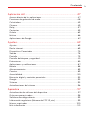 4
4
-
 5
5
-
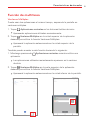 6
6
-
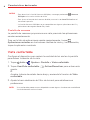 7
7
-
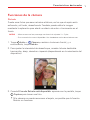 8
8
-
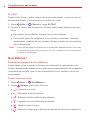 9
9
-
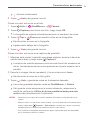 10
10
-
 11
11
-
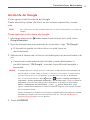 12
12
-
 13
13
-
 14
14
-
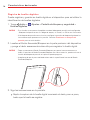 15
15
-
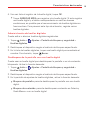 16
16
-
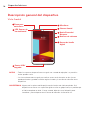 17
17
-
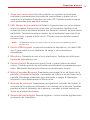 18
18
-
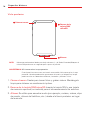 19
19
-
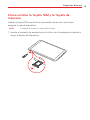 20
20
-
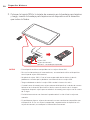 21
21
-
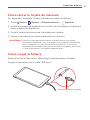 22
22
-
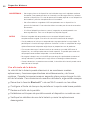 23
23
-
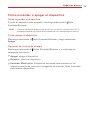 24
24
-
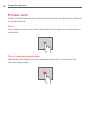 25
25
-
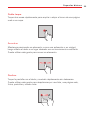 26
26
-
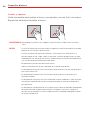 27
27
-
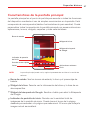 28
28
-
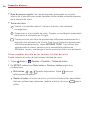 29
29
-
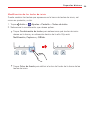 30
30
-
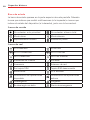 31
31
-
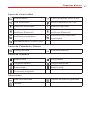 32
32
-
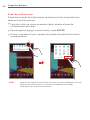 33
33
-
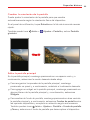 34
34
-
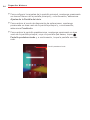 35
35
-
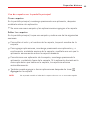 36
36
-
 37
37
-
 38
38
-
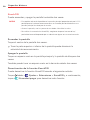 39
39
-
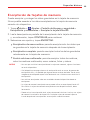 40
40
-
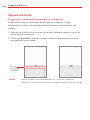 41
41
-
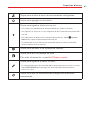 42
42
-
 43
43
-
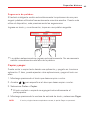 44
44
-
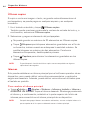 45
45
-
 46
46
-
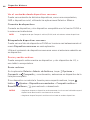 47
47
-
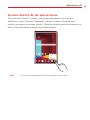 48
48
-
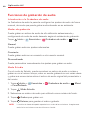 49
49
-
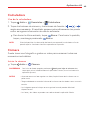 50
50
-
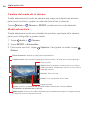 51
51
-
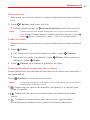 52
52
-
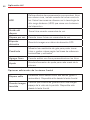 53
53
-
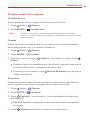 54
54
-
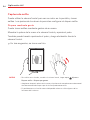 55
55
-
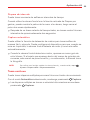 56
56
-
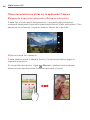 57
57
-
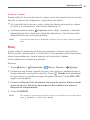 58
58
-
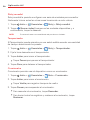 59
59
-
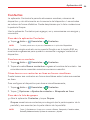 60
60
-
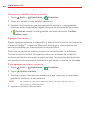 61
61
-
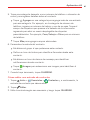 62
62
-
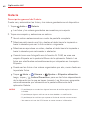 63
63
-
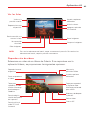 64
64
-
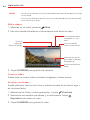 65
65
-
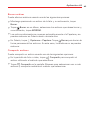 66
66
-
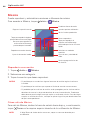 67
67
-
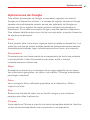 68
68
-
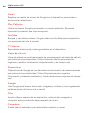 69
69
-
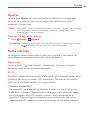 70
70
-
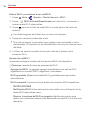 71
71
-
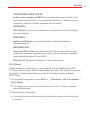 72
72
-
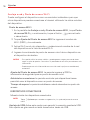 73
73
-
 74
74
-
 75
75
-
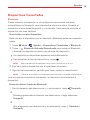 76
76
-
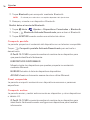 77
77
-
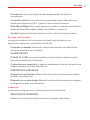 78
78
-
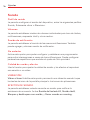 79
79
-
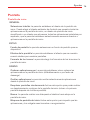 80
80
-
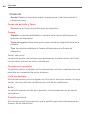 81
81
-
 82
82
-
 83
83
-
 84
84
-
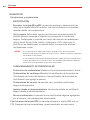 85
85
-
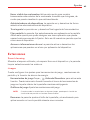 86
86
-
 87
87
-
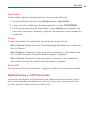 88
88
-
 89
89
-
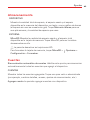 90
90
-
 91
91
-
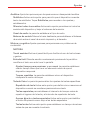 92
92
-
 93
93
-
 94
94
-
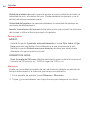 95
95
-
 96
96
-
 97
97
-
 98
98
-
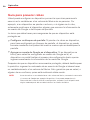 99
99
-
 100
100
-
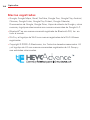 101
101
-
 102
102
-
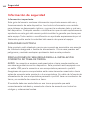 103
103
-
 104
104
-
 105
105
-
 106
106
-
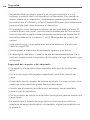 107
107
-
 108
108
-
 109
109
-
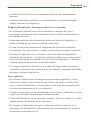 110
110
-
 111
111
-
 112
112
-
 113
113
-
 114
114
-
 115
115
-
 116
116
-
 117
117
-
 118
118
-
 119
119
-
 120
120
-
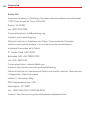 121
121
-
 122
122
-
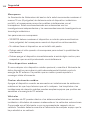 123
123
-
 124
124
-
 125
125
-
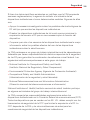 126
126
-
 127
127
-
 128
128
-
 129
129
-
 130
130
-
 131
131
-
 132
132
-
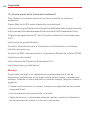 133
133
-
 134
134
-
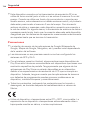 135
135
-
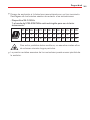 136
136
-
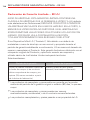 137
137
-
 138
138
-
 139
139
-
 140
140
-
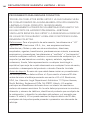 141
141
-
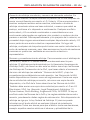 142
142
-
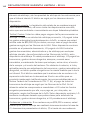 143
143
-
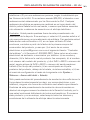 144
144
-
 145
145
LG Série G Pad 5 10.1 FHD Verizon Wireless Manual de usuario
- Categoría
- Teléfonos móviles
- Tipo
- Manual de usuario
- Este manual también es adecuado para
Documentos relacionados
-
LG Stylo 5 Verizon Wireless Instrucciones de operación
-
LG V50 ThinQ 5G Verizon Wireless Instrucciones de operación
-
LG G8 ThinQ Verizon Wireless Manual de usuario
-
LG V40 ThinQ Verizon Wireless Guía del usuario
-
LG K51 Verizon Wireless Manual de usuario
-
LG Q70 Verizon Wireless Instrucciones de operación
-
LG LM-V600VM Verizon Wireless Instrucciones de operación
-
LG LM-Q730VM Verizon Wireless Instrucciones de operación
-
LG Wing El manual del propietario
-
LG LM-G900VM Verizon Wireless Guía del usuario